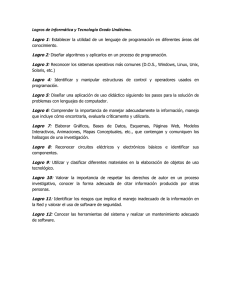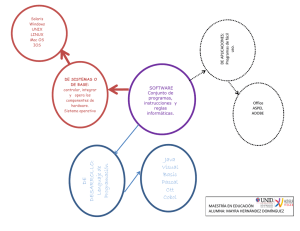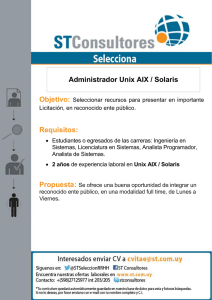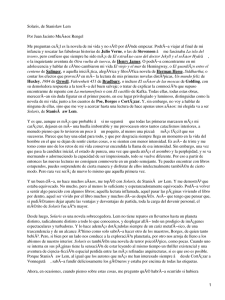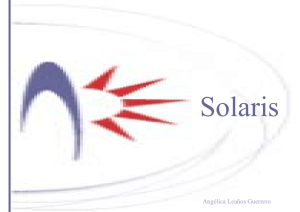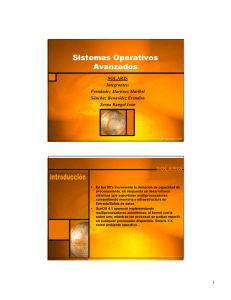x86: Arranque basado en GRUB
Anuncio
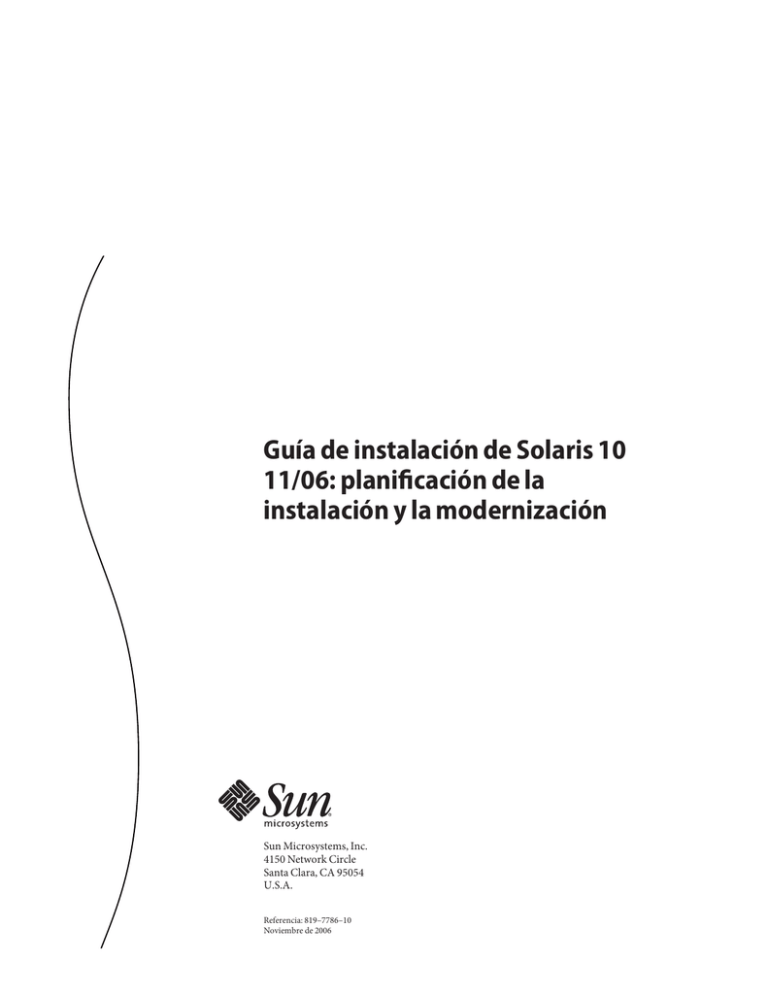
Guía de instalación de Solaris 10 11/06: planificación de la instalación y la modernización Sun Microsystems, Inc. 4150 Network Circle Santa Clara, CA 95054 U.S.A. Referencia: 819–7786–10 Noviembre de 2006 Copyright 2006 Sun Microsystems, Inc. 4150 Network Circle, Santa Clara, CA 95054 U.S.A. Reservados todos los derechos. Sun Microsystems, Inc. tiene derechos de propiedad intelectual relacionados con la tecnología del producto que se describe en este documento. En concreto, y sin limitarse a ello, estos derechos de propiedad intelectual pueden incluir una o más patentes de EE.UU. o aplicaciones pendientes de patente en EE.UU. y otros países. Derechos del gobierno de los Estados Unidos: software comercial. Los usuarios de instituciones gubernamentales están sujetos al acuerdo de licencia estándar de Sun Microsystems, Inc. y a las disposiciones aplicables de FAR y de sus suplementos. Esta distribución puede incluir componentes desarrollados por terceros. Determinadas partes del producto pueden proceder de sistemas Berkeley BSD, con licencia de la Universidad de California. UNIX es una marca registrada en los EE.UU. y otros países, bajo licencia exclusiva de X/Open Company, Ltd. Sun, Sun Microsystems, el logotipo de Sun, el logotipo de Solaris, el logotipo de la taza de café de Java, docs.sun.com, Java y Solaris son marcas comerciales o marcas comerciales registradas de Sun Microsystems, Inc. en EE.UU y otros países. Todas las marcas registradas SPARC se usan bajo licencia y son marcas comerciales o marcas registradas de SPARC International, Inc. en los EE.UU. y en otros países. Los productos con las marcas registradas de SPARC se basan en una arquitectura desarrollada por Sun Microsystems, Inc. La interfaz gráfica de usuario OPEN LOOK y SunTM fue desarrollada por Sun Microsystems, Inc. para sus usuarios y licenciatarios. Sun reconoce los esfuerzos pioneros de Xerox en la investigación y desarrollo del concepto de interfaces gráficas o visuales de usuario para el sector de la informática. Sun dispone de una licencia no exclusiva de Xerox para la interfaz gráfica de usuario de Xerox, que también cubre a los licenciatarios de Sun que implementen las GUI de OPEN LOOK y que, por otra parte, cumplan con los acuerdos de licencia por escrito de Sun. Los productos comentados y la información contenida en esta publicación están controlados por las leyes de control de exportación de los Estados Unidos y pueden estar sujetos a leyes de exportación o importación en otros países. Queda terminantemente prohibido el uso final (directo o indirecto) de esta documentación para el desarrollo de armas nucleares, químicas, biológicas, de uso marítimo nuclear o misiles. Queda terminantemente prohibida la exportación o reexportación a países sujetos al embargo de los Estados Unidos o a entidades identificadas en las listas de exclusión de exportación de los Estados Unidos, incluidas, aunque sin limitarse a, las personas con acceso denegado y las listas de ciudadanos designados con carácter especial. ESTA DOCUMENTACIÓN SE PROPORCIONA “TAL CUAL”. SE RENUNCIA A TODAS LAS CONDICIONES EXPRESAS O IMPLÍCITAS, REPRESENTACIONES Y GARANTÍAS, INCLUIDAS CUALQUIER GARANTÍA IMPLÍCITA DE COMERCIALIZACIÓN, ADECUACIÓN PARA UNA FINALIDAD DETERMINADA O DE NO CONTRAVENCIÓN, EXCEPTO EN AQUELLOS CASOS EN QUE DICHA RENUNCIA NO FUERA LEGALMENTE VÁLIDA. Copyright 2006 Sun Microsystems, Inc. 4150 Network Circle, Santa Clara, CA 95054 U.S.A. Tous droits réservés. Sun Microsystems, Inc. détient les droits de propriété intellectuelle relatifs à la technologie incorporée dans le produit qui est décrit dans ce document. En particulier, et ce sans limitation, ces droits de propriété intellectuelle peuvent inclure un ou plusieurs brevets américains ou des applications de brevet en attente aux Etats-Unis et dans d'autres pays. Cette distribution peut comprendre des composants développés par des tierces personnes. Certaines composants de ce produit peuvent être dérivées du logiciel Berkeley BSD, licenciés par l'Université de Californie. UNIX est une marque déposée aux Etats-Unis et dans d'autres pays; elle est licenciée exclusivement par X/Open Company, Ltd. Sun, Sun Microsystems, le logo Sun, le logo Solaris, le logo Java Coffee Cup, docs.sun.com, Java et Solaris sont des marques de fabrique ou des marques déposées de Sun Microsystems, Inc. aux Etats-Unis et dans d'autres pays. Toutes les marques SPARC sont utilisées sous licence et sont des marques de fabrique ou des marques déposées de SPARC International, Inc. aux Etats-Unis et dans d'autres pays. Les produits portant les marques SPARC sont basés sur une architecture développée par Sun Microsystems, Inc. L'interface d'utilisation graphique OPEN LOOK et Sun a été développée par Sun Microsystems, Inc. pour ses utilisateurs et licenciés. Sun reconnaît les efforts de pionniers de Xerox pour la recherche et le développement du concept des interfaces d'utilisation visuelle ou graphique pour l'industrie de l'informatique. Sun détient une licence non exclusive de Xerox sur l'interface d'utilisation graphique Xerox, cette licence couvrant également les licenciés de Sun qui mettent en place l'interface d'utilisation graphique OPEN LOOK et qui, en outre, se conforment aux licences écrites de Sun. Les produits qui font l'objet de cette publication et les informations qu'il contient sont régis par la legislation américaine en matière de contrôle des exportations et peuvent être soumis au droit d'autres pays dans le domaine des exportations et importations. Les utilisations finales, ou utilisateurs finaux, pour des armes nucléaires, des missiles, des armes chimiques ou biologiques ou pour le nucléaire maritime, directement ou indirectement, sont strictement interdites. Les exportations ou réexportations vers des pays sous embargo des Etats-Unis, ou vers des entités figurant sur les listes d'exclusion d'exportation américaines, y compris, mais de manière non exclusive, la liste de personnes qui font objet d'un ordre de ne pas participer, d'une façon directe ou indirecte, aux exportations des produits ou des services qui sont régis par la legislation américaine en matière de contrôle des exportations et la liste de ressortissants spécifiquement designés, sont rigoureusement interdites. LA DOCUMENTATION EST FOURNIE "EN L'ETAT" ET TOUTES AUTRES CONDITIONS, DECLARATIONS ET GARANTIES EXPRESSES OU TACITES SONT FORMELLEMENT EXCLUES, DANS LA MESURE AUTORISEE PAR LA LOI APPLICABLE, Y COMPRIS NOTAMMENT TOUTE GARANTIE IMPLICITE RELATIVE A LA QUALITE MARCHANDE, A L'APTITUDE A UNE UTILISATION PARTICULIERE OU A L'ABSENCE DE CONTREFACON. 070123@16599 Contenido Prefacio ....................................................................................................................................................7 Parte I Planificación general de una instalación o modernización de Solaris .......................................11 1 Dónde buscar información relativa a la planificación de la instalación de Solaris ................... 13 Dónde buscar información relativa a la planificación y los requisitos del sistema ...................... 13 2 Novedades de la instalación de Solaris ........................................................................................... 15 Novedades de la versión Solaris 10 11/06 para la instalación ......................................................... 15 Mejora de la seguridad mediante el perfil de red restringido .................................................. 15 Instalación de Solaris Trusted Extensions ................................................................................ 16 Solaris Flash puede crear contenedores con archivos de gran tamaño .................................. 17 Novedades de la versión Solaris 10 1/06 para la instalación de Solaris .......................................... 17 Actualización del sistema operativo Solaris cuando hay instaladas zonas no globales ........ 17 x86: Arranque basado en GRUB ................................................................................................ 18 Cambios en la compatibilidad de actualizaciones para las versiones de Solaris ................... 20 Novedades de la versión Solaris 10 3/05 para la instalación de Solaris .......................................... 20 Cambios en la instalación de Solaris que incluyen la unificación de la instalación .............. 20 Mejoras en la revisión y en el paquete de instalación JumpStart personalizada ................... 22 Configuración de varias interfaces de red durante la instalación ........................................... 22 SPARC: Cambios en los paquetes de 64 bits ............................................................................. 23 El método del instalación JumpStart personalizada crea un nuevo entorno de arranque .. 23 Grupo de software de trabajo en red reducido ......................................................................... 24 Modificación de las tablas de partición de disco usando una tabla virtual de contenido .... 24 x86: Cambio en la disposición predeterminada de la partición del disco de arranque ........ 24 3 Contenido 3 Instalación y modernización de Solaris (Guía básica) ................................................................... 27 Mapa de tareas de instalación o modernización del software Solaris ............................................ 27 Instalación desde la red, el DVD o el CD .......................................................................................... 30 ¿Instalación inicial o modernización? ............................................................................................... 31 Instalación inicial ......................................................................................................................... 31 Modernización ............................................................................................................................. 31 Elección de un método de instalación de Solaris ............................................................................. 32 Planificación de la seguridad de la red .............................................................................................. 34 Especificaciones de seguridad restringida ................................................................................. 34 Revisión de la configuración de seguridad tras la instalación ................................................. 35 Sun Java System Application Server Platform Edition 8 ................................................................. 36 4 Requisitos del sistema, pautas y modernización (planificación) ................................................ 37 Requisitos del sistema y recomendaciones ....................................................................................... 37 Asignación de espacio en disco y de intercambio ............................................................................ 38 Planificación y recomendaciones generales sobre espacio en el disco ................................... 39 Recomendaciones de espacio en el disco para los grupos de software ................................... 41 Planificación de la actualización ........................................................................................................ 43 Limitaciones de modernización ................................................................................................. 44 Programas de modernización ..................................................................................................... 44 Instalación de un contenedor de Solaris Flash en vez de una modernización ...................... 46 Modernización con reasignación de espacio en el disco ......................................................... 47 Uso del Analizador de revisiones durante la actualización ..................................................... 48 Copia de seguridad de sistemas antes de modernizar .............................................................. 48 Valores de entornos nacionales ......................................................................................................... 49 Nombres y grupos de plataformas ..................................................................................................... 49 x86: Recomendaciones para la partición .......................................................................................... 50 La disposición de la partición de disco de arranque predeterminada preserva la partición del servicio .................................................................................................................................... 51 Versión del sistema operativo Solaris que se ejecuta en su sistema ............................................... 51 5 Recopilación de información antes de instalar o modernizar (planificación) ...........................53 Lista de comprobación para la instalación ....................................................................................... 53 Lista de comprobación para la modernización ................................................................................ 62 4 Guía de instalación de Solaris 10 11/06: planificación de la instalación y la modernización • Noviembre de 2006 Contenido Parte II Comprensión de las instalaciones relacionadas con GRUB, Zonas de Solaris y volúmenes RAID-1 ....................................................................................................................................................71 6 x86: Arranque basado en GRUB para la instalación de Solaris .....................................................73 x86: Arranque basado en GRUB (información general) ................................................................ 73 x86: Funcionamiento del arranque basado en GRUB ............................................................. 74 x86: Convenciones de nombres de dispositivos en GRUB ..................................................... 74 x86: Dónde encontrar información acerca de las instalaciones basadas en GRUB ............. 75 x86: Arranque basado en GRUB (planificación) ............................................................................. 76 x86: Instalación basada en GRUB desde la red ......................................................................... 77 Descripción del menú principal de GRUB ............................................................................... 77 7 Modernización cuando hay Zonas de Solaris instaladas en un sistema (planificación) ..........83 Zonas de Solaris (descripción general) ............................................................................................. 83 Actualización con zonas no globales ................................................................................................. 84 Copia de seguridad del sistema antes de realizar una actualización con zonas .................... 85 Requisitos de espacio en disco para zonas no globales .................................................................... 86 8 Creación de volúmenes RAID-1 (duplicaciones) durante la instalación (información general) .................................................................................................................................................87 ¿Por qué utilizar volúmenes RAID-1? ............................................................................................... 87 ¿Cómo funcionan los volúmenes RAID-1? ...................................................................................... 88 Descripción general de los componentes de Solaris Volume Manager ........................................ 90 Bases de datos de estado y réplicas de bases de datos de estado .............................................. 90 Volúmenes RAID-1 (duplicaciones) ......................................................................................... 91 Volúmenes RAID-0 (concatenaciones) .................................................................................... 92 Ejemplo de disposición de discos en volúmenes RAID-1 ............................................................... 93 9 Creación de volúmenes RAID-1 (duplicaciones) durante la instalación (planificación) ..........97 Requisitos del sistema ......................................................................................................................... 98 Requisitos y directrices para las réplicas de las bases de datos de estado ...................................... 98 Selección de segmentos para las réplicas de las bases de datos de estado .............................. 98 Elección del número de réplicas de bases de datos de estado .................................................. 99 Distribución de las réplicas de bases de estado en los controladores ................................... 100 5 Contenido Directrices y requisitos para volúmenes RAID-1 y RAID-0 ........................................................ 100 Directrices para JumpStart personalizada y para Modernización automática de Solaris . 100 Directrices para la selección de discos y controladores ......................................................... 104 Directrices para la selección de dispositivos ........................................................................... 104 El arranque en modo monousuario hace que la duplicación parezca necesitar mantenimiento .................................................................................................................................. 105 Glosario .............................................................................................................................................. 107 Índice .................................................................................................................................................. 125 6 Guía de instalación de Solaris 10 11/06: planificación de la instalación y la modernización • Noviembre de 2006 Prefacio Este manual describe la forma de planificar la instalación o modernización del sistema operativo SolarisTM en sistemas basados en arquitecturas SPARC® y x86, conectados o no a una red. Asimismo, el manual proporciona una visión general de las distintas tecnologías que intervienen en la instalación, por ejemplo las Zonas de Solaris, el arranque basado en GRUB y la creación de volúmenes RAID-1 durante la instalación. Este manual no incluye instrucciones sobre cómo configurar el hardware del sistema ni otros periféricos. Nota – Esta versión de Solaris es compatible con sistemas que usen arquitecturas de las familias de procesadores SPARC y x86: UltraSPARC ®, SPARC64, AMD64, Pentium y Xeon EM64T. Los sistemas compatibles aparecen en la Lista de compatibilidad de hardware de Solaris 10 ubicada en http://www.sun.com/bigadmin/hcl. Este documento indica las diferencias de implementación entre los tipos de plataforma. En este documento, estos términos relacionados con x86 significan lo siguiente: ■ “x86” hace referencia a la familia más grande de productos compatibles con 64 y 32 bits. ■ “x64” destaca información específica de 64 bits acerca de los sistemas AMD64 o EM64T. ■ “x86 de 32 bits” destaca información específica de 32 bits acerca de sistemas basados en x86. Para conocer cuáles son los sistemas admitidos, consulte la lista de compatibilidad de hardware de Solaris 10. Quién debe utilizar este manual Este manual está pensado para administradores de sistemas responsables de la instalación del sistema operativo Solaris. Este manual proporciona estos dos tipos de información. ■ Información avanzada de planificación de la instalación de Solaris para administradores de sistemas de entornos de empresa que gestionan varias máquinas Solaris en un entorno de red. ■ Información básica de planificación de la instalación de Solaris para administradores de sistemas que realizan instalaciones o modernizaciones de Solaris con poca frecuencia. 7 Prefacio Manuales relacionados La Tabla P–1 muestra información relacionada necesaria para instalar el software de Solaris. TABLA P–1 Información relacionada Información Descripción Guía de instalación de Solaris 10 11/06: instalaciones básicas Describe una instalación básica del sistema operativo con una interfaz gráfica de usuario (GUI). Guía de instalación de Solaris 10 11/06: instalaciones basadas en red Describe cómo realizar una instalación Solaris remota en una red de área local o una instalación segura en una red de área amplia. Guía de instalación de Solaris 10 11/06: instalaciones avanzadas y JumpStart personalizadas Describe la forma de crear los archivos y los directorios necesarios para realizar una instalación JumpStartTM personalizada sin supervisión. También proporciona instrucciones detalladas para llevar a cabo una instalación JumpStart. Guía de instalación de Solaris 10 11/06: Modernización automática de Solaris y planificación de la modernización Describe cómo utilizar Modernización automática de Solaris para crear y actualizar nuevos entornos de arranque. Guía de instalación de Solaris 10 11/06: contenedores Solaris Flash (creación e instalación) Proporciona instrucciones para crear archivos Solaris Flash y usar archivos Flash de Solaris para instalar el sistema operativo Solaris en varios sistemas. System Administration Guide: Devices and File Systems Describe cómo hacer copias de seguridad de los archivos de sistema y otras tareas de administración. Notas de la versión de Solaris Describe defectos, problemas conocidos, software que ha dejado de comercializarse y modificaciones que están relacionados con la versión de Solaris. SPARC: Solaris Sun Hardware Platform Guide en http://docs.sun.com Contiene información sobre el hardware de Sun admitido. Lista de paquetes de Solaris Enumera y describe los paquetes de Solaris. Solaris Hardware Compatibility List Contiene información sobre hardware admitido y configuración de dispositivos en una base de datos por Internet. Trata de sistemas basados en SPARC y x86 de Sun Microsystems y otros proveedores. Documentación, asistencia y formación El sitio web de Sun proporciona información acerca de los siguientes recursos adicionales: ■ ■ ■ 8 Documentación (http://www.sun.com/documentation/) Asistencia (http://www.sun.com/support/) Formación (http://www.sun.com/training/) Guía de instalación de Solaris 10 11/06: planificación de la instalación y la modernización • Noviembre de 2006 Prefacio Convenciones tipográficas La siguiente tabla describe las convenciones tipográficas utilizadas en este manual. TABLA P–2 Convenciones tipográficas Tipos de letra Significado Ejemplo AaBbCc123 Los nombres de comandos, archivos y directorios, y los resultados que el equipo muestra en pantalla. Edite el archivo .login. Utilice el comando ls -a para mostrar todos los archivos. nombre_sistema% tiene correo. AaBbCc123 Lo que se escribe, en contraposición con la salida nombre_máquina% su del equipo en pantalla Contraseña: aabbcc123 Marcador de posición: sustituir por un valor o nombre real. AaBbCc123 Títulos de manuales, términos nuevos y palabras Consulte el capítulo 6 de la Guía del destacables. usuario. El comando necesario para eliminar un archivo es rm nombrearchivo. Una copia en caché es la que se almacena localmente. No guarde el archivo. Nota: algunos elementos destacados aparecen en negrita en línea. Indicadores de los shells en los ejemplos de comandos La tabla siguiente muestra los símbolos predeterminados del sistema y de superusuario de UNIX® para los shells Bourne, Korn y C. TABLA P–3 Indicadores de shell Shell Símbolo del sistema Shell de C machine_name% Shell C para superusuario machine_name% Bourne shell y Korn shell $ Shells Bourne y Korn para superusuario # 9 10 P A R T E I Planificación general de una instalación o modernización de Solaris Esta sección explica cómo planificar la instalación o modernización del sistema operativo Solaris cuando se utiliza un programa de instalación. 11 12 1 C A P Í T U L O 1 Dónde buscar información relativa a la planificación de la instalación de Solaris El presente manual se divide en dos partes: la planificación avanzada de la instalación o modernización, y descripciones generales de las distintas tecnologías que intervienen en la instalación. Este capítulo constituye una guía sobre el contenido del manual. Dónde buscar información relativa a la planificación y los requisitos del sistema La Guía de instalación de Solaris 10 11/06: planificación de la instalación y la modernización proporciona información acerca de los requisitos del sistema y de la planificación avanzada, por ejemplo indicaciones de planificación relativas los sistemas de archivos, planificación de las modernizaciones y un largo etcétera. En la lista siguiente figuran los capítulos del apartado de la planificación con los vínculos correspondientes a dichos capítulos. Descripciones de los capítulos Referencia Este capítulo describe las nuevas funciones de los programas de instalación de Solaris. Capítulo 2 En este capítulo se proporciona información sobre las decisiones que se deben tomar antes de instalar o modernizar el sistema operativo Solaris. Por ejemplo, decidir si se va a optar por una imagen de instalación en red o un DVD, así como explicaciones sobre todos los programas de instalación de Solaris. Capítulo 3 En este capítulo se describen los requisitos del sistema para instalar o modernizar Capítulo 4 el sistema operativo Solaris. También se indican las pautas que seguir para planificar el espacio de disco y la asignación del espacio de intercambio predeterminada. Asimismo, se describen las limitaciones. 13 Dónde buscar información relativa a la planificación y los requisitos del sistema Descripciones de los capítulos Referencia En este capítulo se incluyen listas de comprobación que permiten recopilar toda Capítulo 5 la información necesaria para instalar o actualizar el sistema. Es información útil, por ejemplo, en el caso de una instalación interactiva. En la lista de comprobación figuran todos los datos necesarios para efectuar una instalación interactiva. Estos capítulos aportan una visión general de las tecnologías que intervienen en Parte II una instalación o modernización del sistema operativo Solaris. También se incluyen los requisitos y aspectos que tener en cuenta respecto a estas tecnologías. Estos capítulos brindan información sobre el arranque basado en GRUB, la tecnología de partición de Zonas de Solaris y los volúmenes RAID-1 que se pueden crear durante la instalación 14 Guía de instalación de Solaris 10 11/06: planificación de la instalación y la modernización • Noviembre de 2006 2 C A P Í T U L O 2 Novedades de la instalación de Solaris En este capítulo se describen las nuevas funciones de los programas de instalación de Solaris. Para ver las funciones de todos los sistemas operativos Solaris, consulte Novedades de Solaris 10. Este capítulo describe las secciones siguientes. ■ ■ ■ “Novedades de la versión Solaris 10 11/06 para la instalación” en la página 15 “Novedades de la versión Solaris 10 1/06 para la instalación de Solaris” en la página 17 “Novedades de la versión Solaris 10 3/05 para la instalación de Solaris” en la página 20 Novedades de la versión Solaris 10 11/06 para la instalación Mejora de la seguridad mediante el perfil de red restringido A partir de Solaris 10 11/06, durante la instalación se puede definir el comportamiento predeterminado de los servicios de red para que funcionen de una manera mucho más segura. Durante una instalación interactiva (manual), esta nueva opción de seguridad se proporciona en las pantallas de selección de la configuración. En las instalaciones JumpStart automatizadas, se puede seleccionar un perfil de red restringido mediante la palabra clave service_profile del archivo sysidcfg. Esta opción de seguridad sólo está disponible en las instalaciones iniciales. En las modernizaciones se conservan todos los servicios configurados previamente. Si es necesario, puede restringir los servicios de red tras una modernización mediante el uso del comando netservices. Si opta por la seguridad de red restringida, se desactivan por completo muchos servicios. Otros siguen en activo, pero quedan restringidos a conexiones locales. Secure Shell sigue estando disponible para acceso administrativo remoto al sistema. Con este perfil de red restringido, disminuye el riesgo de exposición en Internet o la LAN. El sistema conserva todas las funciones gráficas de escritorio y acceso a redes externas. Por 15 Novedades de la versión Solaris 10 11/06 para la instalación ejemplo, se puede acceder perfectamente a la interfaz gráfica de usuario, utilizar navegadores o clientes de correo electrónico, y montar recursos compartidos de archivos NFSv4. Los servicios de red se pueden activar tras la instalación mediante el uso del comando netservices open o activando los servicios individuales utilizando comandos SMF. Consulte “Revisión de la configuración de seguridad tras la instalación” en la página 35. Para obtener información adicional sobre esta opción de seguridad, consulte las referencias siguientes. TABLA 2–1 Información adicional sobre el perfil de red limitado Descripción Para obtener más información Administrar seguridad para servicios de red “How to Create an SMF Profile” de System Administration Guide: Basic Administration Reabrir servicios de red tras la instalación “Revisión de la configuración de seguridad tras la instalación” en la página 35 Planificar la configuración de la instalación “Planificación de la seguridad de la red” en la página 34 Seleccionar seguridad de red restringida en una instalación manual Capítulo 2, “Uso del programa de instalación de Solaris (tareas)” de Guía de instalación de Solaris 10 11/06: instalaciones básicas Configurar seguridad de red restringida en una instalación JumpStart “Palabra clave service_profile” de Guía de instalación de Solaris 10 11/06: instalaciones basadas en red Instalación de Solaris Trusted Extensions A partir de Solaris 10 11/06, Solaris Trusted Extensions proporciona seguridad multinivel para el sistema operativo Solaris. Mediante esta función, los datos se controlan de manera flexible y a la vez con un alto grado de seguridad. Se pueden establecer controles estrictos de acceso a los datos en función de la confidencialidad, no solamente de la propiedad. Una instalación con acceso a Solaris Trusted Extensions difiere de una instalación estándar. Para saber cuáles son dichas diferencias y obtener más información sobre Solaris Trusted Extensions, consulte “Installing or Upgrading the Solaris OS for Trusted Extensions (Tasks)” de Solaris Trusted Extensions Installation and Configuration. 16 Guía de instalación de Solaris 10 11/06: planificación de la instalación y la modernización • Noviembre de 2006 Novedades de la versión Solaris 10 1/06 para la instalación de Solaris Solaris Flash puede crear contenedores con archivos de gran tamaño El comando flarcreate ya no presenta limitaciones en cuanto al tamaño de los archivos. Puede crear un contenedor de Solaris Flash con archivos cuyo tamaño supere los 4 Gbytes. Están disponibles las dos utilidades de contenedor siguientes: ■ cpio es la utilidad predeterminada. Los archivos no pueden tener un tamaño superior a 2 o 4 Gbytes. El límite del tamaño depende de la versión del comando cpio. ■ pax, utilidad de intercambio de contenedores portátiles, se invoca con la opción -L pax. Si se especifica la opción -L pax, se puede crear un contenedor sin restricciones en cuanto al tamaño de los archivos. Para obtener más información, consulte “Creación de un contenedor con archivos de gran tamaño” de Guía de instalación de Solaris 10 11/06: contenedores Solaris Flash (creación e instalación). Novedades de la versión Solaris 10 1/06 para la instalación de Solaris Esta sección describe las siguientes funciones de instalación nuevas de la versión Solaris 10 1/06. Actualización del sistema operativo Solaris cuando hay instaladas zonas no globales La tecnología de partición de Zonas de Solaris permite configurar zonas no globales en una misma instancia de Solaris: la zona global. Una zona no global es un entorno de ejecución de aplicaciones en el que los procesos están aislados de las demás zonas. A partir de la versión 10 1/06 de Solaris y si ejecuta un sistema con zonas no globales instaladas, puede utilizar los programas de actualización estándar de Solaris para realizar la actualización. Puede utilizar el programa de instalación interactivo de Solaris o JumpStart personalizada para la actualización. Cuando hay instaladas zonas no globales, el proceso de actualización presenta algunas limitaciones. ■ Se admite un número limitado de palabras clave de JumpStart personalizada. Para obtener una lista de palabras clave de JumpStart personalizadas admitidas, consulte la Guía de instalación de Solaris 10 11/06: instalaciones avanzadas y JumpStart personalizadas. ■ Se debe utilizar el DVD del sistema operativo Solaris o una imagen de instalación de red creada en un DVD. No puede utilizar los CD de software Solaris para modernizar el sistema. Para obtener más información relativa a la instalación con este programa, consulte el Capítulo 2, “Uso del programa de instalación de Solaris (tareas)” de Guía de instalación de Solaris 10 11/06: instalaciones básicas. Capítulo 2 • Novedades de la instalación de Solaris 17 Novedades de la versión Solaris 10 1/06 para la instalación de Solaris ■ Cuando haya zonas no globales instaladas, no utilice Modernización automática de Solaris para actualizar el sistema. Aunque se puede crear un entorno de arranque mediante el comando lucreate, el comando luupgrade no puede actualizar un entorno de arranque que incluya zonas no globales. En ese caso, se interrumpe la actualización y se muestra un mensaje de error. Para obtener más información sobre el programa de instalación interactiva de Solaris, consulte la Guía de instalación de Solaris 10 11/06: instalaciones básicas. x86: Arranque basado en GRUB A partir de la versión 10 1/06 de Solaris, el sistema operativo Solaris ha adoptado el cargador de arranque unificado de GNU (GRUB, del inglés GRand Unified Bootloader) de código abierto para los sistemas basados en x86. GRUB se ocupa de cargar un archivo de arranque en la memoria del sistema. Un archivo de arranque es una colección de archivos esenciales necesarios durante el inicio del sistema para montar el archivo root (/). El archivo de arranque se utiliza para iniciar el sistema operativo Solaris. El cambio más importante consiste en la sustitución del Asistente de configuración de dispositivos de Solaris por el menú de GRUB. Este menú facilita el arranque de los distintos sistemas operativos instalados en un sistema y se muestra al iniciar un sistema basado en x86. Desde el menú de GRUB puede seleccionar, sirviéndose de las teclas de flecha, la instancia de SO que se debe instalar. En caso de no seleccionar ninguna, se iniciará la instancia de sistema operativo predeterminada. La función de arranque basada en GRUB ofrece las siguientes mejoras: ■ Acortamiento de los tiempos de arranque ■ Instalación desde unidades de CD o DVD USB ■ Posibilidad de arrancar desde dispositivos de almacenamiento USB ■ Configuración simplificada de DHCP para el arranque de PXE (sin opciones específicas del proveedor) ■ Eliminación de todos los controladores de modo real ■ Posibilidad de utilizar Modernización automática de Solaris y el menú de GRUB para activar fácilmente entornos de arranque y restaurarlos después de un error Para obtener más información sobre GRUB, consulte las siguientes secciones. 18 Guía de instalación de Solaris 10 11/06: planificación de la instalación y la modernización • Noviembre de 2006 Novedades de la versión Solaris 10 1/06 para la instalación de Solaris Tarea Tarea de GRUB Para obtener más información Installation Información general sobre el arranque basado en GRUB “x86: Arranque basado en GRUB (información general)” en la página 73 Planificación de la instalación para el arranque basado en GRUB “x86: Arranque basado en GRUB (planificación)” en la página 76 Cómo arrancar e instalar en una red con el menú de GRUB “Instalación del sistema desde la red con una imagen de DVD” de Guía de instalación de Solaris 10 11/06: instalaciones basadas en red Cómo arrancar e instalar con el menú de GRUB y el método de instalación JumpStart personalizada “Para realizar una instalación JumpStart personalizada ” de Guía de instalación de Solaris 10 11/06: instalaciones avanzadas y JumpStart personalizadas Cómo utilizar el menú de GRUB y Modernización automática de Solaris para activar entornos de arranque y restaurarlos después de un error ■ “Activación de un entorno de arranque” de Guía de instalación de Solaris 10 11/06: Modernización automática de Solaris y planificación de la modernización ■ Capítulo 6, “Recuperación después de un fallo: retorno al entorno de arranque original (tareas)” de Guía de instalación de Solaris 10 11/06: Modernización automática de Solaris y planificación de la modernización Administración del sistema Búsqueda del archivo menu.lst del menú de GRUB “Ubicación del archivo menu.lst del menú de GRUB (Tareas)” de Guía de instalación de Solaris 10 11/06: Modernización automática de Solaris y planificación de la modernización Cómo realizar tareas de administración del sistema con el menú de GRUB ■ ■ ■ ■ System Administration Guide: Basic Administration System Administration Guide: Devices and File Systems bootadm(1M) installgrub(1M) Nota – GNU son las siglas en inglés de "GNU no es UNIX" (GNU's Not UNIX). Para obtener más información, vaya a http://www.gnu.org. Capítulo 2 • Novedades de la instalación de Solaris 19 Novedades de la versión Solaris 10 3/05 para la instalación de Solaris Cambios en la compatibilidad de actualizaciones para las versiones de Solaris A partir de la versión 10 1/06 de Solaris, se puede actualizar el sistema operativo Solaris desde las versiones Solaris 8, 9 o 10. Sin embargo, no se admiten actualizaciones desde la versión Solaris 7. Novedades de la versión Solaris 10 3/05 para la instalación de Solaris Esta sección describe las siguientes funciones de instalación nuevas de la versión Solaris 10 3/05. Cambios en la instalación de Solaris que incluyen la unificación de la instalación A partir de la versión Solaris 10 3/05, se han introducido varios cambios en la instalación del sistema operativo Solaris para hacer posible una experiencia de instalación más sencilla y unificada. Entre ellos, se incluyen los siguientes: ■ Esta versión tiene un DVD y varios CD de instalación. El DVD del sistema operativo Solaris incluye el contenido de todos los CD de instalación. ■ Solaris Software 1: éste es el único CD que se puede arrancar. Desde este CD puede acceder a la instalación mediante la interfaz gráfica de usuario (GUI) de Solaris y a la instalación basada en consola. Este CD también le permite instalar productos de software seleccionados desde la GUI y desde la consola. ■ CD para otros sistemas operativos Solaris: estos CD albergan el siguiente contenido: ■ ■ ■ ■ 20 Paquetes de Solaris cuya instalación solicitará el software, si es necesario. Software ExtraValue con software admitido y no admitido. Instaladores. Software de interfaz y documentación que se han traducido. ■ El CD de instalación de Solaris ya no se utiliza. ■ Tanto para el soporte CD como DVD, la instalación mediante la GUI es la opción predeterminada (siempre que el sistema disponga de memoria suficiente). Aunque, si lo desea, puede especificar que se realice una instalación basada en consola con la opción de arranque text. ■ El proceso de instalación se ha simplificado, lo que permite seleccionar la compatibilidad del idioma en el momento del arranque y seleccionar las configuraciones nacionales en otro momento. Guía de instalación de Solaris 10 11/06: planificación de la instalación y la modernización • Noviembre de 2006 Novedades de la versión Solaris 10 3/05 para la instalación de Solaris Nota – El método de instalación JumpStartTM personalizado de Solaris (no interactivo) no ha sufrido modificaciones. Para instalar el sistema operativo, basta con que inserte el CD de software 1 o el DVD del sistema operativo Solaris y que escriba uno de los siguientes comandos. ■ Para la instalación predeterminada usando la GUI (si la memoria del sistema lo permite), escriba boot cdrom. ■ Para la instalación basada en consola, escriba boot cdrom - text. Para obtener instrucciones acerca de cómo instalar el sistema operativo Solaris usando el soporte CD o DVD con la nueva opción de arranque text Guía de instalación de Solaris 10 11/06: instalaciones básicas Para conocer los cambios efectuados en la instalación de un servidor usando un CD Guía de instalación de Solaris 10 11/06: instalaciones basadas en red Acceso a las instalaciones basadas en GUI o en consola A partir de la versión Solaris 10 3/05, puede optar por instalar el software con una GUI, con un entorno de ventanas o sin él. Si hay suficiente memoria, la GUI se muestra de forma predeterminada. Si la memoria es insuficiente para la GUI, se muestran otros entornos de forma predeterminada. Puede anular los valores predeterminados con las opciones de arranque nowin o text. Sin embargo, los límites quedan establecidos por la cantidad de memoria que tenga el sistema o por la instalación remota. Asimismo, si el programa de instalación de Solaris no detecta un adaptador de vídeo, iniciará automáticamente un entorno basado en consola. Para conocer los requisitos de memoria específicos, consulte “Requisitos del sistema y recomendaciones” en la página 37. Capítulo 2 • Novedades de la instalación de Solaris 21 Novedades de la versión Solaris 10 3/05 para la instalación de Solaris Mejoras en la revisión y en el paquete de instalación JumpStart personalizada A partir de la versión Solaris 10 3/05, a la hora de instalar y actualizar el sistema operativo Solaris usando el método de instalación JumpStart personalizada, las nuevas personalizaciones hacen posible: ■ Una instalación Solaris Flash con paquetes adicionales La palabra clave package del perfil JumpStart personalizada se ha mejorado para que sea posible instalar un archivo Solaris Flash con paquetes adicionales. Por ejemplo, puede instalar el mismo archivo base en dos equipos, pero agregar distintos grupos de paquetes a cada uno de ellos. Estos paquetes no tienen que ser una parte de la distribución del sistema operativo Solaris. ■ Una instalación con paquetes adicionales que pueden no ser parte de la distribución de Solaris La palabra clave package también se ha mejorado para que sea posible realizar una instalación con un paquete que no sea parte de la distribución de Solaris. Ya no es necesario escribir secuencias de comandos posteriores a la instalación para agregar paquetes adicionales. ■ Una instalación con la posibilidad de instalar parches del sistema operativo Solaris La nueva palabra clave patch de un perfil JumpStart personalizada habilita la instalación de parches del sistema operativo Solaris. Esta función permite la instalación de una lista de parches que se especifican en un archivo de parches. Para obtener más información, consulte la Guía de instalación de Solaris 10 11/06: instalaciones avanzadas y JumpStart personalizadas. Configuración de varias interfaces de red durante la instalación A partir de la versión Solaris 10 3/05, el programa de instalación de Solaris permite configurar varias interfaces durante la instalación. Estas interfaces se pueden preconfigurar en el archivo sysidcfg del sistema. Si lo desea, también puede configurar varias interfaces durante la instalación. Para obtener más información, consulte los siguientes documentos: ■ ■ ■ 22 Guía de instalación de Solaris 10 11/06: instalaciones basadas en red sysidtool(1M) sysidcfg(4) Guía de instalación de Solaris 10 11/06: planificación de la instalación y la modernización • Noviembre de 2006 Novedades de la versión Solaris 10 3/05 para la instalación de Solaris SPARC: Cambios en los paquetes de 64 bits En las versiones anteriores de Solaris, el software Solaris se enviaba en paquetes separados para componentes de 32 bits y 64 bits. A partir de la versión Solaris 10 3/05, los paquetes se han simplificado puesto que la mayoría de los componentes de 32 bits y 64 bits se envían en un único paquete. El paquete combinado mantiene el nombre del paquete original de 32 bits y el de 64 bits ya no se entrega. La eliminación de los paquetes de 64 bits hace que la instalación sea más sencilla y se mejora el rendimiento: ■ Reduce el número de paquetes, lo que simplifica las secuencias de comandos de instalación JumpStart personalizada que contienen listas de paquetes. ■ Simplifica el sistema de paquetes, ya que todas las funciones de software se agrupan en un mismo paquete. ■ Reduce el tiempo necesario para la instalación porque hay que instalar menos paquetes. Se ha cambiado el nombre del paquete de 64 bits con las siguientes convenciones: ■ Si un paquete de 64 bits tiene un paquete correspondiente de 32 bits, el paquete de 64 bits se llama como el de 32 bits. Por ejemplo, una biblioteca de 64 bits como /usr/lib/sparcv9/libc.so.1, antes se enviaba en SUNWcslx, pero ahora se envía en SUNWcsl. El paquete SUNWcslx de 64 bits ya no se comercializa. ■ Si el paquete no tiene un paquete correspondiente de 32 bits, el sufijo “x” se elimina del nombre. Por ejemplo, SUNW1394x se convierte en SUNW1394. Este cambio significa que puede que sea necesario modificar la secuencia de comandos de JumpStart personalizada u otras secuencias de comandos de instalación de paquetes con objeto de eliminar las referencias a los paquetes de 64 bits. El método del instalación JumpStart personalizada crea un nuevo entorno de arranque A partir de la versión Solaris 10 3/05, se puede utilizar el método de instalación JumpStart personalizada para crear un entorno de arranque vacío al instalar el sistema operativo Solaris. El entorno de arranque vacío se puede completar con un contenedor Solaris Flash para su uso posterior. Para obtener más información, consulte el Capítulo 8, “JumpStart personalizada (referencia)” de Guía de instalación de Solaris 10 11/06: instalaciones avanzadas y JumpStart personalizadas. Capítulo 2 • Novedades de la instalación de Solaris 23 Novedades de la versión Solaris 10 3/05 para la instalación de Solaris Grupo de software de trabajo en red reducido A partir de la versión Solaris 10 3/05, se puede crear un sistema más seguro con menos servicios de red habilitados seleccionando o especificando el grupo de software de trabajo en red reducido (SUNWCrnet) durante la instalación. El grupo de software de trabajo en red reducido proporciona herramientas de administración de sistemas y una consola basada en texto para varios usuarios. SUNWCrnet hace posible que el sistema reconozca las interfaces de red. Durante la instalación, puede personalizar la configuración del sistema agregando paquetes de software y activando los servicios de red que necesite. Para obtener más información, consulte la Guía de instalación de Solaris 10 11/06: instalaciones avanzadas y JumpStart personalizadas. Modificación de las tablas de partición de disco usando una tabla virtual de contenido A partir de la versión Solaris 10 3/05, el programa de instalación de Solaris permite cargar segmentos procedentes de una tabla virtual de contenido (VTOC, del inglés Virtual Table of Contents). Ahora puede conservar y usar las tablas de segmentos de disco existentes durante la instalación en lugar de utilizar la disposición de disco predeterminada del instalador. x86: Cambio en la disposición predeterminada de la partición del disco de arranque A partir de la versión Solaris 10 3/05, la función de disposición de la partición del disco de arranque es nueva en el programa de instalación de Solaris. Esta disposición, de forma predeterminada, se ajusta a la partición de servicio en los sistemas basados en Sun x86. Este programa de instalación permite conservar una partición de servicio ya creada. La nueva disposición predeterminada contiene las particiones siguientes. ■ Primera partición: partición de servicio (tamaño del sistema) ■ Segunda partición: partición de arranque x86 (aproximadamente 11 Mbytes) ■ Tercera partición: partición del sistema operativo Solaris (espacio restante en el disco de arranque) Si desea usar la disposición predeterminada, seleccione la opción predeterminada cuando el programa de instalación de Solaris solicite elegir una disposición de disco de arranque. 24 Guía de instalación de Solaris 10 11/06: planificación de la instalación y la modernización • Noviembre de 2006 Novedades de la versión Solaris 10 3/05 para la instalación de Solaris Nota – Si instala el sistema operativo Solaris para sistemas basados en x86 en un sistema que no incluya una partición de servicio, el programa de instalación de Solaris no creará una nueva partición de servicio. Si desea crear una partición de servicio en su sistema, use en primer lugar el CD de diagnóstico del sistema para crear la partición de servicio. Una vez que haya creado esta partición, instale el sistema operativo Solaris. Para obtener información acerca de cómo crear la partición de servicio, consulte la documentación del hardware. Para obtener más información, consulte la Guía de instalación de Solaris 10 11/06: instalaciones avanzadas y JumpStart personalizadas. Capítulo 2 • Novedades de la instalación de Solaris 25 26 3 C A P Í T U L O 3 Instalación y modernización de Solaris (Guía básica) Este capítulo proporciona información sobre las decisiones que se deben tomar antes de instalar o modernizar el sistema operativo Solaris (Solaris OS). Este capítulo incluye los siguientes apartados: ■ ■ ■ ■ ■ ■ “Mapa de tareas de instalación o modernización del software Solaris” en la página 27 “Instalación desde la red, el DVD o el CD” en la página 30 “¿Instalación inicial o modernización?” en la página 31 “Elección de un método de instalación de Solaris” en la página 32 “Planificación de la seguridad de la red” en la página 34 “Sun Java System Application Server Platform Edition 8” en la página 36 Nota – En el presente manual se emplea el término segmento, pero en algunos programas y documentos de Solaris es posible que los segmentos se denominen particiones. x86: Para evitar confusiones, este manual distingue entre particiones fdisk de x86 y divisiones en la partición fdisk de Solaris. Las divisiones fdisk de x86 se denominan particiones. Las divisiones en las particiones fdisk de Solaris se denominan segmentos. Mapa de tareas de instalación o modernización del software Solaris El siguiente mapa de tareas proporciona una descripción general de los pasos necesarios para instalar o modernizar el sistema operativo Solaris cuando se utiliza un programa de instalación. Úselo para identificar todas las decisiones que se han de tomar con el fin de completar una instalación óptima para su entorno. 27 Mapa de tareas de instalación o modernización del software Solaris TABLA 3–1 Mapa de tareas de instalación o modernización del software Solaris Tarea Descripción Elegir entre instalación inicial Decida si desea realizar una instalación inicial o una o modernización. modernización. Seleccionar un programa de instalación. Para obtener instrucciones “¿Instalación inicial o modernización?” en la página 31. El sistema operativo Solaris proporciona varios programas para “Elección de un método de realizar la instalación o modernización. Elija el método de instalación de Solaris” en la página instalación más adecuado para su entorno. 32. (Programa de instalación Decida qué tipo de instalación es la adecuada para su entorno: interactivo de Solaris) Elegir si ■ Si va a usar la interfaz gráfica de usuario (GUI), podrá optar desea efectuar la instalación por la instalación predeterminada o por una personalizada. predeterminada o ■ Una instalación predeterminada formatea el disco personalizada. duro e instala el software preseleccionado. ■ ■ Para obtener más información acerca de las opciones del programa de instalación de Solaris, consulte el Capítulo 5. Una instalación personalizada le permite modificar el diseño del disco duro y seleccionar el software que desea instalar. Si va a usar un instalador de texto (es decir, una interfaz que no sea gráfica), puede seleccionar los valores predeterminados o editarlos para seleccionar el software que realmente desee instalar. “Planificación de la seguridad de la red” en la página 34. Sólo en el caso de instalaciones iniciales, seleccione seguridad de red abierta o restringida. En el transcurso de la instalación inicial, decida si debe desactivar o restringir los servicios de red para responder a solicitudes locales únicamente durante la instalación. El valor predeterminado es la seguridad de red abierta durante la instalación. Revisar los requisitos del sistema. Planificar y asignar el espacio en el disco y el espacio de intercambio. Capítulo 4. Determine si su sistema cumple los requisitos mínimos para realizar una instalación o una modernización. Asigne el espacio de disco de su sistema a los componentes del sistema operativo Solaris que desea instalar. Determine la disposición adecuada del espacio de intercambio para el sistema. Seleccionar la instalación del sistema desde un medio local o desde la red. Decida el medio de instalación más adecuado para su entorno. 28 “Instalación desde la red, el DVD o el CD” en la página 30. Guía de instalación de Solaris 10 11/06: planificación de la instalación y la modernización • Noviembre de 2006 Mapa de tareas de instalación o modernización del software Solaris TABLA 3–1 Mapa de tareas de instalación o modernización del software Solaris (Continuación) Tarea Descripción Para obtener instrucciones Recopilar información sobre el sistema. ■ Para el programa de instalación de Solaris, complete la hoja de trabajo para recopilar toda la información necesaria con el fin de instalar y modernizar. ■ ■ Para el método de instalación personalizada de JumpStart, decida las palabras clave de perfil que desea utilizar en el perfil. A continuación, revise las descripciones de las palabras clave para encontrar la información del sistema que necesita. ■ Para obtener información acerca del programa de instalación de Solaris, consulte cualquiera de los siguientes documentos: ■ Para una instalación inicial: “Lista de comprobación para la instalación” en la página 53. ■ Para una modernización: Capítulo 5. En lo que concierne al método de instalación JumpStart, consulte el Capítulo 8, “JumpStart personalizada (referencia)” de Guía de instalación de Solaris 10 11/06: instalaciones avanzadas y JumpStart personalizadas. (Opcional) Definir los parámetros del sistema. Se puede preconfigurar la información del sistema para evitar que se le pida la información durante la instalación o modernización. Capítulo 2, “Preconfiguración de la información de configuración del sistema (tareas)” de Guía de instalación de Solaris 10 11/06: instalaciones basadas en red. (Opcional) Preparar la instalación del software Solaris desde la red. Si decide instalar el software de Solaris desde la red, realice las tareas siguientes. ■ (Sistemas basados en x86) Verifique que el sistema funcione con PXE. ■ Cree un servidor de instalación. ■ Cree un servidor de arranque (si fuera necesario). ■ Configure un servidor DHCP (si fuera necesario). ■ Configure los sistemas que se instalarán desde la red. Para instalar en una red de área local, consulte el Capítulo 6, “Instalación desde la red con un CD (tareas)” de Guía de instalación de Solaris 10 11/06: instalaciones basadas en red. Realice una copia de seguridad de su sistema y determine si puede realizar la actualización con la reasignación del espacio en disco. “Planificación de la actualización” en la página 43. (Sólo modernización) Efectuar tareas antes de realizar la modernización. Capítulo 3 • Instalación y modernización de Solaris (Guía básica) Para instalar en una red de área amplia, consulte el Capítulo 11, “Instalación con Arranque WAN (tareas) ” de Guía de instalación de Solaris 10 11/06: instalaciones basadas en red. 29 Instalación desde la red, el DVD o el CD TABLA 3–1 Mapa de tareas de instalación o modernización del software Solaris (Continuación) Tarea Descripción Para obtener instrucciones Realizar una instalación o modernización. Use el método de instalación de Solaris que desee para instalar o El capítulo o los capítulos que modernizar el software Solaris. proporcionan instrucciones detalladas sobre los programas de instalación. Resolver problemas de instalación Consulte la información relativa a la resolución de problemas si Apéndice A, “Resolución de encuentra dificultades durante la instalación. problemas (tareas)” de Guía de instalación de Solaris 10 11/06: instalaciones avanzadas y JumpStart personalizadas. Instalación desde la red, el DVD o el CD El software Solaris se distribuye en DVD o CD para que se puedan instalar y modernizar sistemas que tengan acceso a unidades de DVD-ROM o CD-ROM. Puede configurar los sistemas para que se instalen desde la red con imágenes remotas de DVD o CD. También puede configurar los sistemas de esta manera por los siguientes motivos: ■ Si tiene sistemas que no cuentan con unidades de DVD-ROM o CD-ROM locales ■ Si está instalando varios sistemas y no desea insertar los discos en cada una de las unidades locales para instalar el software de Solaris Puede usar todos los métodos de instalación de Solaris para instalar un sistema desde la red. Sin embargo, al instalar sistemas desde la red, con la función de instalación de Solaris Flash o con una instalación JumpStart personalizada, puede centralizar y automatizar el proceso de instalación en empresas de gran tamaño. Para obtener información acerca de los distintos métodos de instalación, consulte “Elección de un método de instalación de Solaris” en la página 32. La instalación del software Solaris desde la red requiere una configuración inicial. Si desea más información sobre la preparación para efectuar la instalación desde la red, elija una de las opciones siguientes. Para obtener instrucciones detalladas sobre las Capítulo 6, “Instalación desde la red con un CD preparaciones para una instalación de red de área local (tareas)” de Guía de instalación de Solaris 10 11/06: instalaciones basadas en red Para obtener instrucciones detalladas sobre las preparaciones para una instalación de un cliente en una red de área extensa 30 Capítulo 11, “Instalación con Arranque WAN (tareas) ” de Guía de instalación de Solaris 10 11/06: instalaciones basadas en red Guía de instalación de Solaris 10 11/06: planificación de la instalación y la modernización • Noviembre de 2006 ¿Instalación inicial o modernización? Si desea instrucciones sobre cómo instalar los clientes basados en x86 en la red mediante PXE “Información general sobre el arranque y la instalación en red con PXE” de Guía de instalación de Solaris 10 11/06: instalaciones basadas en red ¿Instalación inicial o modernización? Puede elegir entre realizar una instalación inicial o, si el sistema ya tiene un sistema operativo Solaris, modernizarlo. Instalación inicial Una instalación inicial sobrescribe el disco del sistema con la nueva versión del sistema operativo Solaris. Si el sistema no ejecuta el sistema operativo Solaris, debe efectuar una instalación inicial. También la puede realizar, aunque el sistema ya tenga instalado un sistema operativo Solaris. Si desea conservar cualquier modificación local, antes de realizar la instalación deberá realizar una copia de seguridad de todas las modificaciones locales. Después podrá restaurar éstas. Puede usar cualquiera de los métodos de instalación de Solaris para realizar una instalación inicial. Para obtener información acerca de los distintos métodos de instalación de Solaris, consulte “Elección de un método de instalación de Solaris” en la página 32. Modernización Puede modernizar el sistema operativo Solaris utilizando dos métodos de modernización: estándar y Modernización automática de Solaris. Una modernización estándar mantiene tantos parámetros de configuración existentes como sea posible del sistema operativo Solaris. Modernización automática de Solaris crea una copia del sistema actual. Esta copia se puede modernizar con el método estándar. El sistema operativo Solaris modernizado se puede cambiar para que se convierta el sistema actual simplemente reiniciándolo. Si se produce un fallo, puede volver al sistema operativo Solaris original reiniciando. Modernización automática de Solaris permite mantener el sistema ejecutándose mientras se moderniza y permite cambiar entre las distintas versiones del sistema operativo Solaris. Para obtener más información sobre la actualización y la lista de métodos de actualización, consulte “Planificación de la actualización” en la página 43. Capítulo 3 • Instalación y modernización de Solaris (Guía básica) 31 Elección de un método de instalación de Solaris Elección de un método de instalación de Solaris El sistema operativo Solaris proporciona varios programas para la instalación o modernización. Cada tecnología de instalación ofrece distintas funciones que están diseñadas para requisitos de instalación y de los entornos específicos. Utilice la siguiente tabla para ayudarle a decidir el método de instalación que desea utilizar. TABLA 3–2 Elección de un método de instalación de Solaris Tarea Método de instalación Razones por las que elegir este programa Instrucciones Instalar un sistema desde el CD-ROM o DVD-ROM con un programa interactivo. Programa de instalación de Solaris ■ Guía de instalación de Este programa divide las tareas en paneles, le solicita información y le ofrece Solaris 10 11/06: instalaciones básicas valores predeterminados. ■ Este programa no es un método eficaz si tiene que instalar o modernizar varios sistemas. Para realizar instalaciones en serie de múltiples sistemas, use JumpStart personalizado o la función de instalación de Solaris Flash. Instalar un sistema en la red de área local. Programa de instalación de Solaris en la red Este programa le permite configurar una imagen del software que desea instalar en un servidor e instalar esta imagen en un sistema remoto. Si necesita instalar varios sistemas, puede utilizar la imagen de instalación de red con la instalación JumpStart personalizada y Solaris Flash para instalar o modernizar los sistemas en la red. Parte II, “Instalación mediante una red de área local” de Guía de instalación de Solaris 10 11/06: instalaciones basadas en red Automatizar la instalación o modernización de varios sistemas en función de los perfiles creados. JumpStart personalizado Este programa instala de forma eficaz varios sistema. Aunque si sólo dispone de pocos sistemas, la creación del entorno de JumpStart personalizado puede llevarle mucho tiempo. Para pocos sistemas, utilice el programa de instalación interactivo de Solaris. Capítulo 3, “Preparación de instalaciones JumpStart personalizadas (tareas)” de Guía de instalación de Solaris 10 11/06: instalaciones avanzadas y JumpStart personalizadas 32 Guía de instalación de Solaris 10 11/06: planificación de la instalación y la modernización • Noviembre de 2006 Elección de un método de instalación de Solaris TABLA 3–2 Elección de un método de instalación de Solaris (Continuación) Tarea Método de instalación Razones por las que elegir este programa Instrucciones Replicar el mismo software y configuración en varios sistemas. Contenedores de Solaris Flash ■ Este programa ahorra tiempo al instalar todos los paquetes de Solaris de una sola vez en el sistema. Otros programas instalan individualmente cada paquete de Solaris y modernizan la asignación de cada paquete. ■ Los contenedores Solaris Flash son archivos grandes y requieren bastante espacio en el disco. Para obtener varias configuraciones de instalación distintas o cambiar la configuración de instalación, debería considerar el uso del método de la instalación JumpStart personalizada. También se pueden efectuar personalizaciones específicas del sistema mediante secuencias de finalización de Jumpstart o una secuencia Solaris Flash posterior a la implementación incorporada. Capítulo 1, “Solaris Flash (descripción general)” de Guía de instalación de Solaris 10 11/06: contenedores Solaris Flash (creación e instalación) Instalar sistemas sobre una red de área amplia (WAN) o Internet. arranque WAN Si desea instalar el contenedor Solaris Flash desde la red, este programa permite una instalación segura. Capítulo 9, “Arranque WAN (información general)” de Guía de instalación de Solaris 10 11/06: instalaciones basadas en red Modernizar un sistema en marcha. Modernización automática de Solaris ■ Este programa permite modernizar o agregar parches para evitar el tiempo de inactividad relacionado con una modernización estándar. ■ Este programa le permite probar una modernización o parches nuevos sin que esto afecte al sistema operativo actual. Capítulo 2, “Modernización automática de Solaris (información general)” de Guía de instalación de Solaris 10 11/06: Modernización automática de Solaris y planificación de la modernización Capítulo 3 • Instalación y modernización de Solaris (Guía básica) 33 Planificación de la seguridad de la red TABLA 3–2 Elección de un método de instalación de Solaris (Continuación) Tarea Método de instalación Razones por las que elegir este programa Instrucciones Tras instalar el sistema operativo Solaris, crear un entorno de aplicación aislado. Tecnología de partición de Zonas de Solaris Este programa crea zonas no globales aisladas que proporcionan un entorno de aplicación seguro. Este aislamiento evita que los procesos que se están ejecutando en una zona sean controlados o se vean afectados por los procesos que se están ejecutando en otras zonas. Capítulo 16, “Introduction to Solaris Zones” de System Administration Guide: Solaris Containers-Resource Management and Solaris Zones Planificación de la seguridad de la red Durante una instalación inicial, Solaris 10 11/06 permite cambiar la configuración de seguridad de la red para que todos los servicios de red, excepto Secure Shell, estén desactivados o se limiten a responder sólo a las solicitudes locales. Esta opción minimiza los puntos débiles potenciales que los agresores externos podrían intentar aprovechar. Asimismo, constituye una base para que los clientes activen únicamente los servicios que necesitan. Esta opción de seguridad sólo está disponible durante una instalación inicial, no durante una modernización. Una modernización mantiene cualquier conjunto de servicios que se hubiera configurado previamente. Si es necesario, puede restringir los servicios de red tras una modernización mediante el uso del comando netservices. Según el programa de instalación que se utilice, se puede optar por restringir los servicios de red o dejarlos activos de forma predeterminada: ■ En la instalación interactiva de Solaris, puede seleccionar la opción de activar servicios de red de forma predeterminada como en versiones anteriores de Solaris. O, si lo desea, puede seleccionar la opción que restringe los servicios de red. Para obtener una descripción detallada sobre instalaciones manuales, consulte el Capítulo 2, “Uso del programa de instalación de Solaris (tareas)” de Guía de instalación de Solaris 10 11/06: instalaciones básicas. ■ En una instalación JumpStart automatizada, esta restricción de seguridad puede establecerse con una palabra clave nueva, service_profile, en el archivo sysidcfg. Para obtener más información sobre esta palabra clave, consulte “Palabra clave service_profile” de Guía de instalación de Solaris 10 11/06: instalaciones basadas en red. Especificaciones de seguridad restringida Si opta por la seguridad de red restringida,se desactivan por completo muchos servicios. Otros siguen en activo, pero quedan restringidos a conexiones locales. Secure Shell queda totalmente activo. 34 Guía de instalación de Solaris 10 11/06: planificación de la instalación y la modernización • Noviembre de 2006 Planificación de la seguridad de la red Por ejemplo, en la tabla siguiente se enumeran los servicios de red que, en Solaris 10 11/06, quedan restringidos a conexiones locales. TABLA 3–3 Servicios restringidos SMF en Solaris 10 11/06 Servicio FMRI Propiedad rpcbind svc:/network/rpc/bind config/local_only syslogd svc:/system/system-log config/log_from_remote sendmail svc:/network/smtp:sendmail config/local_only smcwebserver svc:/system/webconsole:console options/tcp_listen WBEM svc:/application/management/wbem options/tcp_listen X server svc:/application/x11/x11-serveroptions/tcp_listen dtlogin svc:/application/graphical-login/cde-login dtlogin/args ToolTalk svc:/network/rpccde-ttdbserver:tcp proto=ticotsord dtcm svc:/network/rpccde-calendar-manager proto=ticits BSD print svc:/application/print/rfc1179:default bind_addr=localhost Revisión de la configuración de seguridad tras la instalación Con la función de seguridad de red restringida, SMF (Service Management Framework) controla todos los servicios afectados. Se puede activar cualquier servicio de red tras una instalación inicial mediante los comandos svcadm y svccfg. El acceso restringido a la red se establece mediante el comando netservices del archivo de modernización SMF que se encuentra en /var/svc/profile. El comando netservices se puede utilizar para alternar el comportamiento del inicio del servicio. Para desactivar manualmente los servicios de red, ejecute el comando siguiente: # netservices limited Es un comando válido en sistemas modernizados, en los que de forma predeterminada no se llevan a cabo cambios. Este comando también se usa para restablecer el estado restringido una vez activados determinados servicios. De la misma manera, se pueden activar los servicios predeterminados tal como estaban en versiones anteriores de Solaris ejecutando el comando siguiente: Capítulo 3 • Instalación y modernización de Solaris (Guía básica) 35 Sun Java System Application Server Platform Edition 8 # netservices open Para obtener más información sobre la revisión de la configuración de seguridad, consulte “How to Create an SMF Profile” de System Administration Guide: Basic Administration. Consulte también las siguientes páginas de comando man. ■ ■ ■ netservices(1M) svcadm(1M) comandos svccfg(1M) Sun Java System Application Server Platform Edition 8 Sun Java System Application Server Platform Edition 8 proporciona un amplio despliegue de servicios de aplicación y web. Este software se instala automáticamente con el sistema operativo Solaris. Puede buscar información sobre el servidor en las siguientes áreas: Descripción Para obtener más información Documentación acerca de cómo iniciar el servidor Consulte Sun Java System Application Server Platform Edition 8 QuickStart Guide en el directorio de instalación, en /docs/QuickStart.html Documentación completa acerca de Application Server http://docs.sun.com/db/coll/ApplicationServer8_04q2 Tutorial http://java.sun.com/j2ee/1.4/docs/tutorial/doc/index.html 36 Guía de instalación de Solaris 10 11/06: planificación de la instalación y la modernización • Noviembre de 2006 4 C A P Í T U L O 4 Requisitos del sistema, pautas y modernización (planificación) En este capítulo se describen los requisitos del sistema para instalar o modernizar el sistema operativo Solaris. También se indican las pautas que seguir para planificar el espacio de disco y la asignación del espacio de intercambio predeterminada. Este capítulo incluye los siguientes apartados: ■ ■ ■ ■ ■ ■ ■ “Requisitos del sistema y recomendaciones” en la página 37 “Asignación de espacio en disco y de intercambio” en la página 38 “Planificación de la actualización” en la página 43 “Valores de entornos nacionales” en la página 49 “Nombres y grupos de plataformas” en la página 49 “x86: Recomendaciones para la partición ” en la página 50 “Versión del sistema operativo Solaris que se ejecuta en su sistema” en la página 51 Requisitos del sistema y recomendaciones TABLA 4–1 Recomendaciones de memoria, intercambio y procesador Tipo de requisito Tamaño Memoria para instalar o modernizar ■ ■ SPARC: 512 MB es el tamaño recomendado. 128 MB es el tamaño mínimo. x86: 512 MB es el tamaño recomendado. 128 MB es el tamaño mínimo. Nota – Algunas funciones de instalación opcionales sólo se activan cuando hay suficiente memoria Por ejemplo, si el sistema carece de suficiente memoria y se instala desde un DVD, instale desde el instalador de texto de Programa de instalación de Solaris , no desde la interfaz gráfica de usuario. Para obtener más información acerca de estos requisitos de memoria, consulte la Tabla 4–2. 37 Asignación de espacio en disco y de intercambio TABLA 4–1 Recomendaciones de memoria, intercambio y procesador (Continuación) Tipo de requisito Tamaño Área de intercambio 512 MB es el tamaño predeterminado. Nota – Puede que sea necesario personalizar el área de intercambio. El área de intercambio está basada en el tamaño del disco duro del sistema. Requisitos de procesador ■ SPARC: Se requiere un procesador de 200 MHz o superior. ■ x86: Se recomienda un procesador de 120 MHz o superior. Es necesaria la compatibilidad de coma flotante de hardware. Puede optar por instalar el software con una GUI, con un entorno de ventanas o sin él. Si hay suficiente memoria, la GUI se muestra de forma predeterminada. Los otros entornos se muestran de forma predeterminada si no hay memoria suficiente para la GUI. Puede anular los valores predeterminados con las opciones de arranque nowin o text. Los límites quedan establecidos por la cantidad de memoria que tenga el sistema o por la instalación remota. Asimismo, si el programa de instalación de Solaris no detecta un adaptador de vídeo, iniciará automáticamente un entorno basado en consola. La Tabla 4–2 describe estos entornos y enumera los requisitos mínimos de memoria para mostrarlos. TABLA 4–2 Requisitos de memoria para las opciones de visualización Memoria Tipo de instalación Descripción ■ Basado en texto No contiene gráficos pero proporciona una ventana y la posibilidad de abrir otras ventanas más. ■ SPARC: 64–511 MB x86: 256–511 MB Si realiza la instalación usando la opción de arranque text y dispone de memoria suficiente, podrá instalar en un entorno de ventanas. Si realiza una instalación remota mediante una línea tip o usando la opción de arranque nowin, la única opción disponible será la instalación basada en consola. ■ ■ SPARC: 512 MB o más x86: 512 MB Basada en interfaz gráfica de usuario Proporciona ventanas, menús desplegables, botones, barras de desplazamiento e iconos. Asignación de espacio en disco y de intercambio Antes de instalar el software de Solaris se puede determinar si el sistema dispone de suficiente espacio de disco mediante una planificación a alto nivel. 38 Guía de instalación de Solaris 10 11/06: planificación de la instalación y la modernización • Noviembre de 2006 Asignación de espacio en disco y de intercambio Planificación y recomendaciones generales sobre espacio en el disco La planificación del espacio en el disco es distinta en cada caso. Considere la asignación de espacio para las siguientes situaciones, en función de sus necesidades. TABLA 4–3 Planificación general del espacio en disco y del área de intercambio Condiciones para asignaciones de espacio Sistemas de archivos Descripción Para cada sistema de archivos que cree, asigne un 30 por ciento más de espacio en el disco del necesario para asegurarse de que podrá modernizar Solaris a futuras versiones. Los métodos de instalación de Solaris sólo crean de manera predeterminada los archivos root (/) y /swap. Cuando se asigna espacio para servicios de SO, también se crea el directorio /export. Si está realizando la modernización a una versión completa de Solaris, tendrá que volver a asignar segmentos al sistema o asignar el doble de espacio que necesita en el momento de la instalación. Si está realizando una actualización, puede evitar tener que volver a segmentar el sistema asignando espacio en disco extra para futuras modernizaciones. Recuerde que cada versión nueva de Solaris necesita aproximadamente un 10 por ciento más de espacio en el disco que la anterior. Puede asignar un 30 por ciento adicional de espacio en el disco para cada sistema de archivos para que haya espacio para varias actualizaciones de Solaris. El sistema de archivos /var Si piensa usar la función de volcado del núcleo savecore(1M), asigne el doble de la cantidad de memoria física al sistema de archivos /var. Capítulo 4 • Requisitos del sistema, pautas y modernización (planificación) 39 Asignación de espacio en disco y de intercambio TABLA 4–3 Planificación general del espacio en disco y del área de intercambio Condiciones para asignaciones de espacio Intercambio (Continuación) Descripción El programa de instalación de Solaris asigna un área de intercambio predeterminada de 512 MB en las siguientes condiciones: ■ Si usa la disposición automática de segmentos del disco del programa de instalación. ■ Si evita cambiar manualmente el tamaño del segmento de intercambio. De forma predeterminada, el programa de instalación de Solaris asigna el espacio de intercambio mediante el establecimiento de un intercambio de forma tal que se comience por el primer cilindro de disco disponible (normalmente es el cilindro 0 de los sistemas basados en SPARC). Esta ubicación proporciona el máximo espacio para el sistema de archivos root (/) durante la disposición predeterminada del disco y permite que dicho sistema de archivos root (/) crezca durante una modernización. Si se prevé que más adelante se va a necesitar ampliar el área de intercambio, se puede situar el inicio del segmento de intercambio en otro cilindro mediante uno de los métodos siguientes. ■ Para el programa de instalación de Solaris, se puede personalizar la disposición de disco en modo cilindro y asignar manualmente el segmento de intercambio a la ubicación deseada. ■ En el caso del programa de instalación personalizado JumpStart, el segmento de intercambio se puede asignar en el archivo de perfil. Para obtener más información sobre el archivo de perfil JumpStart, consulte “Creación de un perfil” de Guía de instalación de Solaris 10 11/06: instalaciones avanzadas y JumpStart personalizadas. Para obtener una descripción general del espacio de intercambio, consulte el Capítulo 21, “Configuring Additional Swap Space (Tasks)” de System Administration Guide: Devices and File Systems. Un servidor que proporciona sistemas de archivos de directorios de inicio En general, los directorios de inicio están situados de manera predeterminada en el sistema de archivos /export. El grupo de software de Solaris que está instalando Un grupo de software es una agrupación de paquetes de software. Mientras esté planificando el espacio en el disco, recuerde que desde el grupo de software que seleccione puede agregar o suprimir paquetes de software individualmente. Para obtener más información acerca de los grupos de software, consulte “Recomendaciones de espacio en el disco para los grupos de software” en la página 41. Modernización ■ Si utiliza Modernización automática de Solaris para actualizar un entorno de arranque inactivo y desea obtener información sobre la planificación del espacio en disco, consulte “Requisitos de disco de Modernización automática de Solaris” de Guía de instalación de Solaris 10 11/06: Modernización automática de Solaris y planificación de la modernización. ■ Si está utilizando el programa de instalación de Solaris o el programa de instalación Jumpstart personalizada para planificar el espacio en disco, consulte “Modernización con reasignación de espacio en el disco” en la página 47. ■ Si tiene instaladas zonas no globales en el sistema, consulte “Requisitos de espacio en disco para zonas no globales” en la página 86. 40 Guía de instalación de Solaris 10 11/06: planificación de la instalación y la modernización • Noviembre de 2006 Asignación de espacio en disco y de intercambio TABLA 4–3 Planificación general del espacio en disco y del área de intercambio Condiciones para asignaciones de espacio (Continuación) Descripción Idiomas admitidos Por ejemplo, chino, japonés o coreano. Si tiene previsto instalar un único idioma, asigne unos 0,7 GB de espacio adicional para dicho idioma. Si desea instalar compatibilidad para todos los idiomas, deberá asignar aproximadamente 2,5 GB de espacio en disco adicional para los idiomas, en función del grupo de software que desee instalar. Asistencia impresa o por correo Asigne espacio adicional. Software adicional o de terceros Asigne espacio adicional. Recomendaciones de espacio en el disco para los grupos de software Los grupos de software son colecciones de paquetes de Solaris que admiten distintas funciones y controladores de hardware. ■ Para una instalación inicial, debe seleccionar el grupo de software que se va a instalar basándose en las funciones que desea realizar en el sistema. ■ En el caso de una modernización, deberá realizarla al grupo de software instalado en el sistema. por ejemplo, si ha instalado previamente en el sistema el grupo de software Usuario final, no puede usar la opción de modernización especificando el grupo de software de Desarrollador de Solaris. Sin embargo, durante la modernización puede agregar software al sistema que no forme parte del grupo de software instalado en ese momento. Al instalar el software de Solaris, puede elegir, agregar o suprimir paquetes del grupo de software que haya seleccionado. Para ello es necesario que conozca las dependencias de software y la manera como está empaquetado el software de Solaris. La siguiente figura muestra la agrupación de paquetes de software. La compatibilidad reducida de red contiene el número mínimo de paquetes y el grupo completo de software de Solaris más compatibilidad con OEM contiene todos los paquetes. Capítulo 4 • Requisitos del sistema, pautas y modernización (planificación) 41 Asignación de espacio en disco y de intercambio ción complet a mas t ribu OE M Dis Completa Desarrollador Usuario final Núcleo Compatibilidad de red reducida FIGURA 4–1 Grupos de software de Solaris La Tabla 4–4 muestra los grupos de software de Solaris y la cantidad de espacio en disco recomendada para instalar cada grupo. Nota – Las recomendaciones de espacio en disco de la Tabla 4–4 incluyen espacio para los siguientes elementos. ■ ■ ■ Espacio de intercambio Modificaciones Paquetes adicionales de software Es posible que descubra que los grupos de software requieren menos espacio en disco que la cantidad indicada en esta tabla. TABLA 4–4 Recomendaciones de espacio en el disco para los grupos de software Grupo de software Descripción Espacio en disco recomendado Distribución completa más OEM Contiene los paquetes para el grupo de software de distribución completa y controladores de hardware adicionales, incluso para el hardware que no se encuentra presente en el sistema en el momento de efectuar la instalación. 6,8 GB 42 Guía de instalación de Solaris 10 11/06: planificación de la instalación y la modernización • Noviembre de 2006 Planificación de la actualización TABLA 4–4 Recomendaciones de espacio en el disco para los grupos de software (Continuación) Grupo de software Descripción Espacio en disco recomendado Distribución completa Contiene los paquetes para el grupo de software para desarrolladores de Solaris Software y el software adicional necesario para servidores. 6,7 GB Grupo de software para desarrolladores de Solaris Contiene los paquetes para el grupo de software de Solaris para 6,6 GB usuarios finales más compatibilidad adicional para el desarrollo de software. Los medios para el desarrollo de software consisten en bibliotecas, archivos include, páginas de comando man y herramientas de programación. No se incluyen los compiladores. Soporte de sistema para usuario final Contiene los paquetes que proporcionan el código mínimo necesario para arrancar y ejecutar un sistema Solaris en red y el Common Desktop Environment. 5,3 GB Compatibilidad con el sistema central Contiene los paquetes que proporcionan el código mínimo necesario para arrancar y ejecutar un sistema Solaris en red. 2 GB Grupo de software de compatibilidad de red reducida 2 GB Contiene los paquetes que proporcionan el código mínimo necesario para arrancar y ejecutar un sistema Solaris con compatibilidad limitada con el servicio de red. El Grupo de software de compatibilidad de red reducida proporciona herramientas de consola multiusuario basada en texto y de administración del sistema. Este grupo de software también permite que el sistema reconozca interfaces de red, pero no activa los servicios de red. Planificación de la actualización Puede modernizar un sistema utilizando tres métodos: Modernización automática de Solaris, el programa de instalación de Solaris y JumpStart personalizada. TABLA 4–5 Métodos de modernización de Solaris Sistema operativo Solaris actual Métodos de modernización de Solaris Solaris 8, Solaris 9 y Solaris 10 ■ Modernización automática de Solaris: actualiza un sistema creando y modernizando una copia del sistema que se está ejecutando ■ Programa de instalación de Solaris : proporciona una modernización interactiva con una interfaz gráfica de usuario o una interfaz de línea de comandos ■ El método de instalación JumpStart personalizada: proporciona una modernización automatizada Capítulo 4 • Requisitos del sistema, pautas y modernización (planificación) 43 Planificación de la actualización Limitaciones de modernización En la tabla siguiente se enumeran las limitaciones que se dan al modernizar un sistema en determinadas condiciones. Problema Descripción Modernización a otro grupo de software No es posible modernizar el sistema a un grupo de software que no esté instalado. por ejemplo, si ha instalado previamente en el sistema el grupo de software Usuario final, no puede usar la opción de modernización especificando el grupo de software de Desarrollador de Solaris. Sin embargo, durante la modernización puede agregar software al sistema que no forme parte del grupo de software instalado en ese momento. Modernización cuando Al modernizar el sistema operativo Solaris, no se puede modernizar un sistema con hay instaladas zonas no zonas no globales instaladas. La instalación del programa de Solaris interactivo y los globales programas de instalación JumpStart personalizada permiten una modernización. Para saber cuáles son las limitaciones al modernizar, consulte “Zonas de Solaris (descripción general)” en la página 83. Actualización con los sistemas de archivos Veritas Los programas de instalación interactivos y de JumpStart personalizada no ofrecen la oportunidad de actualizar un sistema cuando se utilizan sistemas de archivos Veritas VXVM bajo las siguientes condiciones: ■ Si el sistema de archivos root que se va a actualizar está bajo el control de Veritas. Por ejemplo, si el sistema de archivos root (/) se monta en un dispositivo /dev/vx/.... ■ Si se ha instalado software de Solaris en un sistema de archivos que se encuentra bajo el control de Veritas. Por ejemplo, si el sistema de archivos (/usr) se monta en un dispositivo /dev/vx/.... Para realizar la actualización cuando se ha configurado VXVM, utilice uno de los siguientes métodos: ■ Utilice Modernización automática de Solaris “El sistema entra en situación crítica al modernizar con Modernización automática de Solaris y ejecutar Veritas VxVm” de Guía de instalación de Solaris 10 11/06: instalaciones avanzadas y JumpStart personalizadas. ■ Si tiene instaladas zonas no globales, debe migrar todos los sistemas de archivos pertinentes de los sistemas de archivos VXVM a los sistemas de archivos UFS. Programas de modernización Puede realizar una modernización interactiva estándar con el programa de instalación de Solaris o una modernización automática con el método de instalación JumpStart personalizada. Modernización automática de Solaris permite actualizar un sistema que se está ejecutando. 44 Guía de instalación de Solaris 10 11/06: planificación de la instalación y la modernización • Noviembre de 2006 Planificación de la actualización Programa de modernización Descripción Para obtener más información Modernización automática de Solaris Permite crear una copia del sistema que se esté ejecutando en la actualidad. La copia se puede modernizar y luego un rearranque cambia la copia modernizada para que sea el sistema que se ejecute. El uso de Modernización automática de Solaris reduce el tiempo de inactividad necesario para modernizar el sistema operativo Solaris. Esta función de Modernización automática también evita problemas en el momento de la modernización. Un ejemplo es la posibilidad de recuperarse de una modernización en el caso de que se produzca un fallo de energía, dado que la copia que se está modernizando no es la que se está ejecutando actualmente en el sistema. Para planificar la asignación de espacio en disco con Modernización automática de Solaris, consulte “Requisitos de Modernización automática de Solaris” de Guía de instalación de Solaris 10 11/06: Modernización automática de Solaris y planificación de la modernización. Programa de instalación de Solaris Le guía por el proceso de modernización con una interfaz gráfica de usuario (GUI) interactiva. Capítulo 2, “Uso del programa de instalación de Solaris (tareas)” de Guía de instalación de Solaris 10 11/06: instalaciones básicas. Programa de instalación JumpStart personalizada Proporciona una modernización automatizada. Un archivo de perfil y secuencias opcionales de preinstalación y postinstalación proporcionan la información necesaria. Cuando se crea un perfil de JumpStart personalizada para una modernización, especifique install_type upgrade. Antes de realizar la modernización es necesario comparar el perfil JumpStart personalizada con la configuración de disco del sistema y el software instalado, Use el comando pfinstall - D en el sistema que está modernizando para comprobar el perfil, ya que no es posible probar un perfil de modernización mediante un archivo de configuración de disco. ■ Para obtener más información relativa a probar la opción de modernización, consulte “Comprobación de un perfil” de Guía de instalación de Solaris 10 11/06: instalaciones avanzadas y JumpStart personalizadas ■ Para obtener más información relativa a la creación de un perfil de modernización, consulte “Ejemplos de perfiles” de Guía de instalación de Solaris 10 11/06: instalaciones avanzadas y JumpStart personalizadas ■ Para obtener más información sobre cómo llevar a cabo una modernización, consulte “Realización de una instalación JumpStart personalizada” de Guía de instalación de Solaris 10 11/06: instalaciones avanzadas y JumpStart personalizadas Capítulo 4 • Requisitos del sistema, pautas y modernización (planificación) 45 Planificación de la actualización Instalación de un contenedor de Solaris Flash en vez de una modernización La función de instalación Solaris Flash proporciona un método para crear una copia de la instalación completa desde un sistema maestro que se puede repetir en varios sistemas clónicos. Esta copia se llama contenedor de Solaris Flash. Puede instalar un contenedor utilizando cualquier programa de instalación. Precaución – Un contenedor Solaris Flash no se puede crear correctamente cuando hay una zona no global instalada. La función Solaris Flash no es compatible con la tecnología de partición de Zonas de Solaris. Si crea un contenedor Solaris Flash, el contenedor resultante no se instalará adecuadamente si el contenedor se implementa en estas circunstancias: ■ El contenedor se crea en una zona no global ■ El contenedor se crea en una zona global que contiene zonas no globales instaladas Creación de un contenedor con archivos de gran tamaño La utilidad cpio es el método de copia predeterminado que se emplea al crear un contenedor Solaris Flash. Cada archivo no puede tener un tamaño superior a 4 GB. Si los archivos son de gran tamaño, el comando flarcreate con la opción -L pax emplea la utilidad pax para crear un contenedor sin limitación en el tamaño de los archivos. Cada archivo puede tener un tamaño superior a 4 GB. Para obtener más información sobre la instalación de un contenedor, consulte la tabla siguiente. 46 Programa de instalación Para obtener más información Modernización automática de Solaris “Instalación de contenedores Solaris Flash en un entorno de arranque” de Guía de instalación de Solaris 10 11/06: Modernización automática de Solaris y planificación de la modernización JumpStart personalizada “Para preparar la instalación de un contenedor Solaris Flash con el método de instalación JumpStart personalizada” de Guía de instalación de Solaris 10 11/06: instalaciones avanzadas y JumpStart personalizadas Instalación interactiva de Solaris Capítulo 4, “Instalación y administración de contenedores Solaris Flash (tareas)” de Guía de instalación de Solaris 10 11/06: contenedores Solaris Flash (creación e instalación) Guía de instalación de Solaris 10 11/06: planificación de la instalación y la modernización • Noviembre de 2006 Planificación de la actualización Programa de instalación Para obtener más información WANboot Capítulo 12, “Instalación mediante arranque WAN (tareas)” de Guía de instalación de Solaris 10 11/06: instalaciones basadas en red Modernización con reasignación de espacio en el disco La opción de modernización del programa de instalación de Solaris y la palabra clave upgrade del programa personalizado JumpStart hacen posible la reasignación del espacio de disco. Esta reasignación cambia automáticamente los tamaños de los segmentos de disco. Esta reasignación será necesaria si los actuales sistemas de archivos no disponen de espacio suficiente para la modernización. Por ejemplo, los motivos para que los sistemas de archivos necesiten más espacio para la modernización pueden ser: ■ El grupo de software de Solaris actualmente instalado en el sistema contiene nuevo software en la nueva versión. Éste se selecciona de forma automática para su instalación durante la modernización. ■ El tamaño del software existente en el sistema ha aumentado en la nueva versión. La función de disposición automática intentará reasignar el espacio de disco para ajustarse a las nuevas necesidades de espacio del sistema de archivos. Inicialmente, la función de disposición automática intenta reasignar el espacio a partir de un conjunto de restricciones predeterminadas. Si dicha función no puede reasignar el espacio, deberá cambiar las restricciones sobre los sistemas de archivos. Nota – La disposición automática no permite “aumentar el tamaño” de los sistemas de archivos. La disposición automática reasigna el espacio siguiendo este procedimiento: 1. Copia de seguridad de los archivos requeridos de los sistemas de archivos que deben cambiarse. 2. Partición de los discos basándose en los cambios en el sistema de archivos. 3. Restablecimiento de los archivos a los que se les había hecho copia de seguridad antes de realizar la modernización. ■ Cuando se utiliza el programa de instalación de Solaris y la disposición automática no puede determinar cómo reasignar el espacio en disco, se debe usar el programa de instalación JumpStart personalizada para realizar la modernización. ■ Cuando se usa el método de instalación JumpStart personalizada para modernizar y se crea un perfil de modernización, el espacio en el disco es uno de los factores que considerar. Si los sistemas de archivos actuales no contienen suficiente espacio en disco para la modernización, se pueden usar las palabras clave backup_media y layout_constraint para reasignar el espacio de disco. Para obtener un ejemplo sobre cómo utilizar las palabras clave Capítulo 4 • Requisitos del sistema, pautas y modernización (planificación) 47 Planificación de la actualización backup_media y layout_constraint en un perfil, consulte “Ejemplos de perfiles” de Guía de instalación de Solaris 10 11/06: instalaciones avanzadas y JumpStart personalizadas. Uso del Analizador de revisiones durante la actualización El Analizador de revisiones realiza un análisis en el sistema cuando desea actualizar a una de las versiones posteriores a la versión Solaris 10 3/05 inicial. ■ ■ Versión Solaris 10 1/06 Versión Solaris 10 6/06 Si ya está ejecutando el sistema operativo Solaris y ha instalado revisiones individuales, modernizar a una de las versiones posteriores de Solaris puede provocar lo siguiente: ■ Cualquiera revisión proporcionada como parte de una las revisiones indicadas anteriormente se volverá a aplicar en el sistema. Estas modificaciones no pueden retirarse. ■ Cualquier revisión instalada anteriormente en el sistema que no se incluya en una de las versiones indicadas anteriormente se eliminará. Puede utilizar el Analizador de revisiones para determinar las revisiones que se eliminarán, si se elimina alguna. Si desea obtener instrucciones detalladas sobre el uso del Analizador de revisiones, consulte el Apéndice C, “Uso del Analizador de revisiones durante la actualización (Tareas)” de Guía de instalación de Solaris 10 11/06: Modernización automática de Solaris y planificación de la modernización. Copia de seguridad de sistemas antes de modernizar Se recomienda realizar copias de seguridad de los sistemas de archivos existentes antes de modernizar al sistema operativo Solaris. Si los copia en medios extraíbles, como una cinta, se evita todos los inconvenientes, por no hablar de males mayores, derivados de las pérdidas, daños o corrupción en los datos. 48 ■ Para obtener instrucciones detalladas acerca de cómo realizar copias de seguridad del sistema, consulte el Capítulo 24, “Backing Up and Restoring File Systems (Overview)” de System Administration Guide: Devices and File Systems. ■ Para realizar una copia de seguridad del sistema cuando hay instaladas zonas no globales, consulte el Capítulo 26, “Solaris Zones Administration (Overview)” de System Administration Guide: Solaris Containers-Resource Management and Solaris Zones. Guía de instalación de Solaris 10 11/06: planificación de la instalación y la modernización • Noviembre de 2006 Nombres y grupos de plataformas Valores de entornos nacionales Como parte de la instalación, puede preconfigurar la configuración regional que desea que utilice el sistema. Una configuración regional determina la manera en que se muestra la información en pantalla en un idioma y región geográfica determinados. Un mismo idioma puede estar incluido en varios entornos nacionales, diferenciándose éstos en otros aspectos, como el formato de la fecha y la hora, las convenciones numéricas y monetarias, los diccionarios ortográficos, etc. La configuración regional se puede definir en un perfil de JumpStart personalizada o en el archivo sysidcfg. Tarea Para obtener más información Configuración de la configuración regional en un perfil “Creación de un perfil” de Guía de instalación de Solaris 10 11/06: instalaciones avanzadas y JumpStart personalizadas Configuración de la configuración regional en el archivo sysidcfg “Preconfiguración con el archivo sysidcfg ” de Guía de instalación de Solaris 10 11/06: instalaciones basadas en red Lista de valores de configuraciones regionales International Language Environments Guide Nombres y grupos de plataformas Cuando se agregan clientes para una instalación de red, es necesario que conozca su arquitectura de sistema (grupo de plataforma). Si está escribiendo un archivo personalizado de reglas de instalación de JumpStart, deberá conocer el nombre de la plataforma. A continuación se muestran algunos ejemplos de nombres y grupos de plataformas. Para obtener una lista completa de los sistemas SPARC, consulte la Solaris Sun Hardware Platform Guide en http://docs.sun.com/. TABLA 4–6 Ejemplo de nombres y grupos de plataformas Sistema Sun Fire Sun Blade TM Basado en x86 Nombre de plataforma Grupo de plataforma T2000 sun4v SUNW,Sun-Blade-100 sun4u i86pc i86pc Capítulo 4 • Requisitos del sistema, pautas y modernización (planificación) 49 x86: Recomendaciones para la partición Nota – En un sistema que esté en funcionamiento, puede usar el comando uname -i para determinar el nombre de plataforma del sistema y el comando uname -m si desea saber su grupo de plataforma. x86: Recomendaciones para la partición Cuando use el sistema operativo Solaris en sistemas basados en x86, siga estas instrucciones para crear particiones. Programa de instalación de Solaris usa un diseño de partición predeterminado de disco de arranque. Estas particiones se denominan particiones fdisk. Una partición fdisk es una partición lógica de una unidad de disco, exclusiva de un sistema operativo concreto, en un sistema basado en x86. Para instalar el software Solaris, debe establecer al menos una partición fdisk de Solaris en un sistema basado en x86. Estos sistemas permiten establecer hasta cuatro particiones fdisk en un disco, que se pueden usar para contener sistemas operativos individuales. Cada sistema operativo debe ubicarse en una partición fdisk exclusiva. Un sistema sólo puede tener una partición fdisk Solaris por disco. TABLA 4–7 50 x86: Particiones predeterminadas Particiones Nombre de partición Tamaño de partición Primera partición (en algunos sistemas) Partición de servicio o diagnóstico Tamaño existente en el sistema Segunda partición (en algunos sistemas) Partición de arranque x86 ■ Si realiza una instalación inicial, no se crea esta partición. ■ Si lleva a cabo una modernización y su sistema no tiene una partición de arranque x86, dicha partición no se crea. ■ Si lleva a cabo una modernización y su sistema tiene una partición de arranque x86: ■ Si es necesario que la partición realice un procedimiento de rutina de carga desde un dispositivo de arranque a otro, la partición de arranque x86 se conserva en el sistema. ■ Si la partición no es necesaria para iniciar los dispositivos de arranque, se elimina la partición de arranque x86. Los contenidos de la partición se trasladan a la partición root. Guía de instalación de Solaris 10 11/06: planificación de la instalación y la modernización • Noviembre de 2006 Versión del sistema operativo Solaris que se ejecuta en su sistema TABLA 4–7 x86: Particiones predeterminadas (Continuación) Particiones Nombre de partición Tamaño de partición Tercera partición Partición del sistema operativo Solaris Espacio restante en el disco de arranque La disposición de la partición de disco de arranque predeterminada preserva la partición del servicio El programa de instalación de Solaris emplea un esquema de partición de disco de arranque para acomodar la partición de servicio o de diagnóstico. Si el sistema ya contiene una partición de servicio o de diagnóstico, el nuevo esquema predeterminado de la partición del disco de arranque permite conservar esta partición. Nota – Si instala el sistema operativo Solaris en un sistema basado en x86 que no incluya un servicio de partición o de diagnóstico, de forma predeterminada el programa de instalación no crea particiones de servicio ni diagnóstico. Si desea crear una partición de servicio o de diagnóstico en el sistema, consulte la documentación del hardware. Versión del sistema operativo Solaris que se ejecuta en su sistema Para ver la versión del software de Solaris que se está ejecutando en el sistema, escriba cualquiera de los siguientes comandos. $ uname -a El comando cat proporciona información más detallada. $ cat /etc/release Capítulo 4 • Requisitos del sistema, pautas y modernización (planificación) 51 52 5 C A P Í T U L O 5 Recopilación de información antes de instalar o modernizar (planificación) En este capítulo se incluyen listas de comprobación que permiten recopilar toda la información necesaria para instalar o actualizar el sistema. ■ ■ “Lista de comprobación para la instalación” en la página 53 “Lista de comprobación para la modernización” en la página 62 Lista de comprobación para la instalación Utilice la siguiente lista de comprobación para recopilar la información necesaria para instalar el SO Solaris. Sin embargo, no es necesario reunir toda la información que se pide: sólo se debe recopilar la que se refiere a su sistema. TABLA 5–1 Lista de comprobación para la instalación Información para la instalación Descripción/Ejemplo Los valores predeterminados de las respuestas se indican con un asterisco (*) Conexión de red ¿Está el sistema conectado a la red? Conectado/No conectado 53 Lista de comprobación para la instalación TABLA 5–1 Lista de comprobación para la instalación (Continuación) Los valores predeterminados de las respuestas se indican con un asterisco (*) Información para la instalación Descripción/Ejemplo Seguridad de la red Durante una instalación inicial, Solaris 10 11/06 permite cambiar Seguridad de red la configuración de seguridad de la red para que todos los servicios abierta/restringida de red, excepto Secure Shell, estén desactivados o se limiten a responder sólo a las solicitudes locales. Esta opción de seguridad sólo está disponible durante una instalación inicial, no durante una modernización. En las modernizaciones se conservan los servicios configurados previamente. Si es necesario, puede restringir los servicios de red tras una modernización mediante el uso del comando netservices. Durante la instalación, puede seleccionar la seguridad de red restringida. También puede activar un conjunto más amplio de servicios, como en las versiones anteriores de Solaris. En caso de duda, la opción de seguridad de red restringida se puede seleccionar de forma segura porque cualquier servicio puede activarse individualmente tras la instalación. Para obtener más información sobre estas opciones, consulte “Planificación de la seguridad de la red” en la página 34. Los servicios de red se pueden activar tras la instalación mediante el uso del comando netservices open o activando los servicios individuales utilizando comandos SMF. Consulte “Revisión de la configuración de seguridad tras la instalación” en la página 35. DHCP ¿El sistema puede usar el protocolo dinámico de configuración del Sí/No* sistema (DHCP) para configurar las conexiones de red? DHCP proporciona los parámetros de red que son necesarios para la instalación. 54 Guía de instalación de Solaris 10 11/06: planificación de la instalación y la modernización • Noviembre de 2006 Lista de comprobación para la instalación TABLA 5–1 Lista de comprobación para la instalación (Continuación) Los valores predeterminados de las respuestas se indican con un asterisco (*) Información para la instalación Descripción/Ejemplo Si no está utilizando DHCP, apunte la dirección de la red. Si no usa DHCP, indique la dirección IP para el sistema. Dirección IP Ejemplo: 172.31.255.255 Para averiguar esta información en un sistema que se esté ejecutando, escriba el siguiente comando. # ypmatch nombre-host hosts Subred Si no usa DHCP, ¿el sistema se integra en una subred? Si es así, ¿cuál es la máscara de red de la subred? Ejemplo: 255.255.255.0 Para averiguar esta información en un sistema que se esté ejecutando, escriba el siguiente comando. # more /etc/netmasks IPv6 ¿Quiere habilitar el IPv6 en esta máquina? Sí/No* IPv6 forma parte del protocolo de Internet TCP/IP que facilita la asignación de direcciones IP, ofreciendo una mejor seguridad y un mayor número de direcciones de Internet. Nombre de host Nombre del sistema que se ha elegido. Para averiguar esta información en un sistema que se esté ejecutando, escriba el siguiente comando. # uname -n Kerberos ¿Desea configurar la seguridad Kerberos en esta máquina? Sí/No* Si es así, deberá recopilar la siguiente información: Dominio predeterminado: Servidor de administración: Primer KDC: (Opcional) KDC adicionales: El servicio Kerberos es una arquitectura de cliente-servidor que proporciona transacciones seguras a través de redes. Capítulo 5 • Recopilación de información antes de instalar o modernizar (planificación) 55 Lista de comprobación para la instalación TABLA 5–1 Lista de comprobación para la instalación (Continuación) Información para la instalación Descripción/Ejemplo Si el sistema utiliza un servicio de nombres, aporte la siguiente información. ¿Qué servicio de nombres debería usar este sistema? Servicio de nombres NIS+/NIS/DNS/ LDAP/Ninguno # cat /etc/nsswitch.conf El servicio de nombres almacena información en una ubicación central, que permite a los usuarios, las máquinas y las aplicaciones comunicarse a través de la red. Algunos ejemplos de la información guardada son los nombres y las direcciones de host o las contraseñas y los nombres de usuarios. Nombre de dominio 56 Para averiguar esta información en un sistema que se esté ejecutando, escriba el siguiente comando. Los valores predeterminados de las respuestas se indican con un asterisco (*) Proporcione el nombre del dominio en el que reside el sistema. Para obtener instrucciones sobre cómo encontrar el nombre del dominio en un sistema en ejecución, consulte “Checking for the NFS Version 4 Domain” de System Administration Guide: Network Services. Guía de instalación de Solaris 10 11/06: planificación de la instalación y la modernización • Noviembre de 2006 Lista de comprobación para la instalación TABLA 5–1 Lista de comprobación para la instalación Información para la instalación NIS+ y NIS (Continuación) Los valores predeterminados de las respuestas se indican con un asterisco (*) Descripción/Ejemplo ¿Desea especificar un servidor de nombres o prefiere que el programa de instalación encuentre uno? Especificar uno/Buscar uno* Si desea especificar un servidor de nombres, indique la siguiente información. Nombre del sistema del servidor: ■ Si se utilizan clientes NIS, escriba el siguiente comando para mostrar el nombre de host del servidor. # ypwhich ■ Si se utilizan clientes NIS+, escriba el siguiente comando para mostrar el nombre de host del servidor. # nisping Dirección IP del servidor: ■ Si se utilizan clientes NIS, escriba el siguiente comando para mostrar la dirección IP del servidor. # ypmatch nombre_servidor_nombres hosts ■ Si se utilizan clientes NIS+, escriba el siguiente comando para mostrar la dirección IP del servidor. # nismatch nombre_servidor_nombres hosts.org_dir El servicio de información de red (NIS, Network Information Service) permite administrar de forma más eficaz la red proporcionando un control centralizado de la diversa información de red como, por ejemplo, los nombres y las direcciones de las máquinas. Capítulo 5 • Recopilación de información antes de instalar o modernizar (planificación) 57 Lista de comprobación para la instalación TABLA 5–1 Lista de comprobación para la instalación Información para la instalación DNS (Continuación) Los valores predeterminados de las respuestas se indican con un asterisco (*) Descripción/Ejemplo Proporcione direcciones IP para el servidor de DNS. Deberá introducir un mínimo de una y un máximo de tres direcciones IP. Dirección IP del servidor: Para ver la dirección IP del servidor, escriba el siguiente comando. # getent ipnodes dns Puede introducir una lista de dominios de búsqueda para las consultas de DNS. Lista de los dominios en los que se va a realizar la búsqueda: El sistema de nombres de dominio (DNS) es el servicio de nombres que ofrece Internet para redes TCP/IP. DNS proporciona nombres de host al servicio de direcciones IP. simplifica la comunicación utilizando nombres de equipo en lugar de direcciones IP numéricas. También actúa como base de datos para la administración del correo. LDAP Proporcione la información siguiente sobre su perfil LDAP. Nombre del perfil: Servidor de perfiles: Si especifica un nivel de credencial de delegado en su perfil LDAP, reúna esta información. Nombre distintivo de vínculo de delegado: Contraseña de vínculo de delegado: El protocolo ligero de acceso a directorios (LDAP) define un protocolo relativamente sencillo para actualizar y buscar directorios que se ejecuten en TCP/IP. 58 Guía de instalación de Solaris 10 11/06: planificación de la instalación y la modernización • Noviembre de 2006 Lista de comprobación para la instalación TABLA 5–1 Lista de comprobación para la instalación (Continuación) Información para la instalación Descripción/Ejemplo Los valores predeterminados de las respuestas se indican con un asterisco (*) Ruta predeterminada ¿Desea especificar una dirección IP como ruta predeterminada o prefiere que Programa de instalación de Solaris busque una? Detectar una*/Especificar una/Ninguna La ruta predeterminada proporciona una vía de transferencia de tráfico entre dos redes físicas. Una dirección IP es un número único que identifica cada uno de los sistemas de una red. Las opciones son: Especificar la dirección IP. Se crea un archivo /etc/defaultrouter con la dirección IP especificada. Cuando se rearranca el sistema, la dirección IP especificada se convierte en la ruta predeterminada. ■ Zona horaria ■ Puede dejar que el programa de instalación de Solaris detecte una dirección IP. Sin embargo, el sistema se debe hallar en una subred que contenga un encaminador que se anuncie a sí mismo mediante el protocolo de descubrimiento de encaminador ICMP. Si está utilizando la interfaz de línea de comandos, el software detecta una dirección IP cuando se arranca el sistema. ■ Elegir Ninguno si no dispone de un encaminador o si no desea que el software detecte una dirección IP en este momento. El software intentará detectar automáticamente una dirección IP al rearrancar. ¿Cómo desea especificar su zona horaria predeterminada? Región geográfica* Desfase con respecto a GMT Archivo de zona horaria Contraseña de usuario root Proporcione la contraseña root para el sistema. Entornos nacionales ¿Qué regiones geográficas quiere que se admitan? SPARC: Power Management (sólo disponible en sistemas SPARC que admitan la gestión de energía) ¿Desea usar la función Power Management? Nota – Si su sistema es conforme con la normativa Energy Star Rearranque automático o expulsión de CD/DVD ¿Desea el rearranque automático después de la instalación del software? Sí*/No versión 3 o posterior no se le solicitará dicha información. Sí*/No Sí*/No ¿Desea la expulsión automática del CD o del DVD después de la instalación del software? Capítulo 5 • Recopilación de información antes de instalar o modernizar (planificación) 59 Lista de comprobación para la instalación TABLA 5–1 Lista de comprobación para la instalación (Continuación) Información para la instalación Descripción/Ejemplo Instalación predeterminada o personalizada ¿Desea realizar una instalación predeterminada o una personalizada? ■ Opte por una instalación predeterminada para formatear el disco duro entero e instalar el software preseleccionado. ■ Los valores predeterminados de las respuestas se indican con un asterisco (*) Instalación predeterminada*/Instalación personalizada Elija una instalación personalizada para modificar el diseño del disco duro y seleccionar el software que desea instalar. Nota – El instalador de texto no le solicita que seleccione una instalación personalizada ni predeterminada. Para realizar una instalación predeterminada, acepte los valores por defecto que se muestran en el instalador de texto. Para efectuar una instalación personalizada, edite los valores que aparecen en las pantallas del instalador de texto. Grupo de software ¿Qué grupos de software Solaris desea instalar? Distribución completa más OEM Entero* Desarrollador Usuario final Principal Red reducida Selección personalizada de paquetes ¿Desea agregar o suprimir paquetes de software del grupo de software Solaris que está instalando? Nota – Para seleccionar los paquetes que desea agregar o suprimir, deberá conocer las dependencias de software y cómo está empaquetado el software Solaris. Selección de discos ¿En qué discos desea instalar el software Solaris? Ejemplo: c0t0d0 60 Guía de instalación de Solaris 10 11/06: planificación de la instalación y la modernización • Noviembre de 2006 Lista de comprobación para la instalación TABLA 5–1 Lista de comprobación para la instalación (Continuación) Los valores predeterminados de las respuestas se indican con un asterisco (*) Información para la instalación Descripción/Ejemplo x86: particionado fdisk ¿Desea crear, borrar o modificar una partición fdisk de Solaris? Todos los discos seleccionados para la distribución del sistema de archivos deben tener una partición fdisk Solaris. Si el equipo tiene partición de servicio, el programa de instalación de Solaris conserva partición de servicio de forma predeterminada. Si no desea conservar la partición de servicio, debe personalizar las particiones fdisk. Para obtener más información acerca de cómo conservar una partición partición de servicio, consulte “La disposición de la partición de disco de arranque predeterminada preserva la partición del servicio” en la página 51. ¿Desea seleccionar discos para personalizar la partición fdisk? Sí/No* ¿Desea personalizar las particiones fdisk? Sí/No* Conservación de los datos ¿Desea conservar datos de los discos en los que está instalando el software Solaris? Sí/No* Sistemas de archivos con disposición automática ¿Desea que el programa de instalación disponga automáticamente Sí*/No los sistemas de archivos en los discos? En caso afirmativo, ¿qué sistemas de archivos deben usarse para la disposición automática? Ejemplo: /, /opt, /var En caso negativo, deberá introducir la información de configuración del sistema de archivos. Nota – De forma predeterminada, la interfaz gráfica de usuario de instalación de Solaris establece automáticamente los sistemas de archivos. Montaje de sistemas de archivos remotos ¿Este sistema necesita acceder al software situado en otro sistema de archivos? Sí/No* En caso afirmativo, proporcione la siguiente información sobre el sistema de archivos remoto: Servidor: Dirección IP: Sistema de archivos remoto: Punto de montaje local: Capítulo 5 • Recopilación de información antes de instalar o modernizar (planificación) 61 Lista de comprobación para la modernización TABLA 5–1 Lista de comprobación para la instalación (Continuación) Información para la instalación Descripción/Ejemplo Si está realizando la instalación mediante una línea tip, siga estas instrucciones. Asegúrese de que la visualización de la ventana es al menos de 80 columnas de ancho y 24 filas de largo. Para obtener más información, consulte tip(1). Los valores predeterminados de las respuestas se indican con un asterisco (*) Para determinar las dimensiones actuales de la ventana tip, use el comando stty. Para obtener más información, consulte la página de comando man, stty(1). Compruebe la conexión Ethernet. Si el sistema forma parte de una red, compruebe que tenga un conector Ethernet u otro adaptador de red similar. Revise el capítulo de planificación y otra documentación relevante. ■ Revise todo el capítulo sobre planificación o secciones concretas del Capítulo 4. ■ Consulte las notas de la versión de Solaris 10 11/06, que se encuentran en http://docs.sun.com, y las notas de la versión del proveedor para garantizar que la nueva versión de Solaris admite el software que usa usted. ■ Compruebe la lista siguiente para asegurarse de que el hardware sea compatible: ■ ■ ■ Solaris Hardware Compatibility List SPARC: Solaris Sun Hardware Platform Guide en http://docs.sun.com Consulte la documentación que incluye el sistema para garantizar que la versión de Solaris es compatible con el sistema y los dispositivos. Lista de comprobación para la modernización Use la siguiente lista de comprobación para recopilar la información que necesite para modernizar SO Solaris. No es necesario reunir toda la información que se pide en la lista de comprobación. Basta que recopile la que se refiere a su sistema. Si realiza la modernización en la red, el programa de instalación suministrará la información, según la configuración actual del sistema. No se puede modificar la identificación básica del sistema, como el nombre de éste o la dirección IP. Es posible que el programa de instalación le pida datos de la identificación básica del sistema, pero sólo se pueden introducir los valores originales. Si usa Programa de instalación de Solaris para modernizar, la modernización falla si se cambian los valores. 62 Guía de instalación de Solaris 10 11/06: planificación de la instalación y la modernización • Noviembre de 2006 Lista de comprobación para la modernización TABLA 5–2 Lista de comprobación de modernización Información para la modernización Descripción/ejemplo Los valores predeterminados de las respuestas se indican con un asterisco (*) Conexión de red ¿Está el sistema conectado a la red? Conectado/No conectado DHCP ¿El sistema puede usar el protocolo dinámico de configuración del sistema (DHCP) para configurar las conexiones de red? Sí/No* DHCP proporciona los parámetros de red que son necesarios para la instalación. Si no está Dirección IP utilizando DHCP, apunte la dirección de la red. Si no usa DHCP, indique la dirección IP para el sistema. Ejemplo: 172.31.255.255 Para averiguar esta información en un sistema que se esté ejecutando, escriba el siguiente comando. # ypmatch nombre-host hosts Subred Si no usa DHCP, ¿el sistema se integra en una subred? Si es así, ¿cuál es la máscara de red de la subred? Ejemplo: 255.255.255.0 Para averiguar esta información en un sistema que se esté ejecutando, escriba el siguiente comando. # more /etc/netmasks IPv6 ¿Quiere habilitar el IPv6 en esta máquina? Sí/No* IPv6 forma parte del protocolo de Internet TCP/IP que facilita la asignación de direcciones IP, ofreciendo una mejor seguridad y un mayor número de direcciones de Internet. Nombre de host Nombre del sistema que se ha elegido. Para averiguar esta información en un sistema que se esté ejecutando, escriba el siguiente comando. # uname -n Capítulo 5 • Recopilación de información antes de instalar o modernizar (planificación) 63 Lista de comprobación para la modernización TABLA 5–2 Lista de comprobación de modernización (Continuación) Los valores predeterminados de las respuestas se indican con un asterisco (*) Información para la modernización Descripción/ejemplo Kerberos ¿Desea configurar la seguridad Kerberos en esta máquina? Sí/No* Si es así, deberá recopilar la siguiente información: Dominio predeterminado: Servidor de administración: Primer KDC: (Opcional) KDC adicionales: El servicio Kerberos es una arquitectura de cliente-servidor que proporciona transacciones seguras a través de redes. Servicio de nombres Si el sistema utiliza un servicio de nombres, aporte la siguiente información. Nombre del dominio ¿Qué servicio de nombres debería usar este sistema? NIS+/NIS/DNS/ LDAP/Ninguno Para averiguar esta información en un sistema que se esté ejecutando, escriba el siguiente comando. # cat /etc/nsswitch.conf El servicio de nombres almacena información en una ubicación central, que permite a los usuarios, las máquinas y las aplicaciones comunicarse a través de la red. Algunos ejemplos de la información guardada son los nombres y las direcciones de host o las contraseñas y los nombres de usuarios. Proporcione el nombre del dominio en el que reside el sistema. Para obtener instrucciones sobre cómo encontrar el nombre del dominio en un sistema en ejecución, consulte “Checking for the NFS Version 4 Domain” de System Administration Guide: Network Services. 64 Guía de instalación de Solaris 10 11/06: planificación de la instalación y la modernización • Noviembre de 2006 Lista de comprobación para la modernización TABLA 5–2 Lista de comprobación de modernización Información para la modernización NIS+ y NIS (Continuación) Los valores predeterminados de las respuestas se indican con un asterisco (*) Descripción/ejemplo ¿Desea especificar un servidor de nombres o prefiere Especificar uno/Buscar uno* que el programa de instalación encuentre uno? Si desea especificar un servidor de nombres, indique la siguiente información. Nombre del sistema del servidor: ■ Si se utilizan clientes NIS, escriba el siguiente comando para mostrar el nombre de host del servidor. # ypwhich ■ Si se utilizan clientes NIS+, escriba el siguiente comando para mostrar el nombre de host del servidor. # nisping Dirección IP del servidor: ■ Si se utilizan clientes NIS, escriba el siguiente comando para mostrar la dirección IP del servidor. # ypmatch nameserver-name hosts ■ Si se utilizan clientes NIS+, escriba el siguiente comando para mostrar la dirección IP del servidor. # nismatch nameserver-name hosts.org_dir El servicio de información de red (NIS, Network Information Service) permite administrar de forma más eficaz la red proporcionando un control centralizado de la diversa información de red como, por ejemplo, los nombres y las direcciones de las máquinas. Capítulo 5 • Recopilación de información antes de instalar o modernizar (planificación) 65 Lista de comprobación para la modernización TABLA 5–2 Lista de comprobación de modernización Información para la modernización DNS (Continuación) Los valores predeterminados de las respuestas se indican con un asterisco (*) Descripción/ejemplo Proporcione direcciones IP para el servidor de DNS. Deberá introducir un mínimo de una y un máximo de tres direcciones IP. Dirección IP del servidor: Para ver la dirección IP del servidor, escriba el siguiente comando. # getent ipnodes dns Puede introducir una lista de dominios de búsqueda para las consultas de DNS. Lista de los dominios en los que se va a realizar la búsqueda: El sistema de nombres de dominio (DNS) es el servicio de nombres que ofrece Internet para redes TCP/IP. DNS proporciona nombres de host al servicio de direcciones IP. simplifica la comunicación utilizando nombres de equipo en lugar de direcciones IP numéricas. También actúa como base de datos para la administración del correo. LDAP Proporcione la información siguiente sobre su perfil LDAP. Nombre del perfil: Servidor de perfiles: Si especifica un nivel de credencial de delegado en su perfil LDAP, reúna esta información. Nombre distintivo de vínculo de delegado: Contraseña de vínculo de delegado: El protocolo ligero de acceso a directorios (LDAP) define un protocolo relativamente sencillo para actualizar y buscar directorios que se ejecuten en TCP/IP. 66 Guía de instalación de Solaris 10 11/06: planificación de la instalación y la modernización • Noviembre de 2006 Lista de comprobación para la modernización TABLA 5–2 Lista de comprobación de modernización (Continuación) Información para la modernización Descripción/ejemplo Ruta predeterminada ¿Desea especificar una dirección IP como ruta predeterminada o prefiere que Programa de instalación de Solaris busque una? Los valores predeterminados de las respuestas se indican con un asterisco (*) Detectar una*/Especificar una/Ninguna La ruta predeterminada proporciona una vía de transferencia de tráfico entre dos redes físicas. Una dirección IP es un número único que identifica cada uno de los sistemas de una red. Las opciones son: Especificar la dirección IP. Se crea un archivo /etc/defaultrouter con la dirección IP especificada. Cuando se rearranca el sistema, la dirección IP especificada se convierte en la ruta predeterminada. ■ Zona horaria ■ Puede dejar que el programa de instalación de Solaris detecte una dirección IP. Sin embargo, el sistema se debe hallar en una subred que contenga un encaminador que se anuncie a sí mismo mediante el protocolo de descubrimiento de encaminador ICMP. Si está utilizando la interfaz de línea de comandos, el software detecta una dirección IP cuando se arranca el sistema. ■ Elegir Ninguno si no dispone de un encaminador o si no desea que el software detecte una dirección IP en este momento. El software intentará detectar automáticamente una dirección IP al rearrancar. ¿Cómo desea especificar su zona horaria predeterminada? Región geográfica* Desfase con respecto a GMT Archivo de zona horaria Contraseña de usuario root Proporcione la contraseña root para el sistema. Capítulo 5 • Recopilación de información antes de instalar o modernizar (planificación) 67 Lista de comprobación para la modernización TABLA 5–2 Lista de comprobación de modernización Información para la modernización (Continuación) Los valores predeterminados de las respuestas se indican con un asterisco (*) Descripción/ejemplo Actualización de un sistema con zonas no Puede utilizar la imagen de instalación de red basada Sí/No globales en DVD o el DVD de Solaris 10 para actualizar un sistema con zonas no globales instaladas. Si decide actualizar un sistema con zonas no globales instaladas, no podrá personalizar la actualización. Nota – En la versión 10 11/06 de Solaris, no se puede utilizar el CD Software de Solaris - 1 o el método de instalación de actualización automática de Solaris para modernizar un sistema con zonas no globales instaladas. Si el sistema tiene más de un disco o una partición root (/), el programa de instalación le solicitará que seleccione la partición root que desea actualizar. Root (/) que se va actualizar: Instalación predeterminada o personalizada ¿Desea realizar una instalación predeterminada o una personalizada? ■ Opte por una instalación predeterminada para formatear el disco duro entero e instalar el software preseleccionado. ■ Instalación predeterminada*/Instalación personalizada Elija una instalación personalizada para modificar el diseño del disco duro y seleccionar el software que desea instalar. Nota – El instalador de texto no le solicita que seleccione una instalación personalizada ni predeterminada. Para realizar una instalación predeterminada, acepte los valores por defecto que se muestran en el instalador de texto. Para efectuar una instalación personalizada, edite los valores que aparecen en las pantallas del instalador de texto. Entornos nacionales ¿Qué regiones geográficas quiere que se admitan? SPARC: Power Management (sólo disponible en sistemas SPARC que admitan la gestión de energía) ¿Desea usar la función Power Management? 68 Sí/No Nota – Si su sistema es conforme con la normativa Energy Star versión 3 o posterior no se le solicitará dicha información. Guía de instalación de Solaris 10 11/06: planificación de la instalación y la modernización • Noviembre de 2006 Lista de comprobación para la modernización TABLA 5–2 Lista de comprobación de modernización (Continuación) Información para la modernización Descripción/ejemplo Rearranque automático o expulsión de CD/DVD ¿Desea el rearranque automático después de la instalación del software? Los valores predeterminados de las respuestas se indican con un asterisco (*) Sí*/No Sí*/No ¿Desea la expulsión automática del CD o del DVD después de la instalación del software? Reasignación del espacio en el disco ¿Desea que el programa de instalación rediseñe automáticamente los sistemas en sus discos? Sí/No* En caso afirmativo, ¿qué sistemas de archivos deben usarse para la disposición automática? Ejemplo: /, /opt, /var En caso negativo, deberá proporcionar información para la configuración del sistema. Si está realizando la instalación mediante una línea tip, siga estas instrucciones. Asegúrese de que la visualización de la ventana es al menos de 80 columnas de ancho y 24 filas de largo. Para obtener más información, consulte tip(1). Para determinar las dimensiones actuales de la ventana tip, use el comando stty. Para obtener más información, consulte la página de comando man, stty(1). Compruebe la conexión Ethernet. Si el sistema forma parte de una red, compruebe que tenga un conector Ethernet u otro adaptador de red similar. Uso de Modernización automática de Solaris ■ Determine los requisitos de origen para crear un nuevo entorno de arranque y modernizarlo. Para obtener información más detallada, consulte el Capítulo 3, “Modernización automática de Solaris (planificación)” de Guía de instalación de Solaris 10 11/06: Modernización automática de Solaris y planificación de la modernización. ■ Determine los requisitos si utiliza volúmenes RAID-1. Para obtener información más detallada, consulte “Directrices para la selección de segmentos para los sistemas de archivos” de Guía de instalación de Solaris 10 11/06: Modernización automática de Solaris y planificación de la modernización. Capítulo 5 • Recopilación de información antes de instalar o modernizar (planificación) 69 Lista de comprobación para la modernización TABLA 5–2 Lista de comprobación de modernización (Continuación) Información para la modernización Descripción/ejemplo Compruebe si el software Prestoserve se encuentra en el sistema. Si comienza el proceso de modernización apagando el sistema con el comando init 0 y, además, está usando el software Prestoserve, es posible que pierda datos. Consulte la documentación de Prestoserve para ver las instrucciones de desconexión. Compruebe las revisiones necesarias. La lista de revisiones más recientes se proporciona en http://sunsolve.sun.com . Revise el capítulo de planificación y otra documentación relevante. ■ Revise todo el capítulo sobre planificación o secciones concretas del Capítulo 4. ■ Consulte las notas de la versión de 10 11/06 en http://docs.sun.com y las notas sobre la versión del fabricante para garantizar que el software que usa lo admite la nueva versión de Solaris. ■ Consulte el documento 10 11/06: Guía de plataformas de hardware de Sun para verificar que su software está admitido. ■ Consulte la documentación que incluye el sistema para garantizar que la versión de Solaris es compatible con el sistema y los dispositivos. 70 Los valores predeterminados de las respuestas se indican con un asterisco (*) Guía de instalación de Solaris 10 11/06: planificación de la instalación y la modernización • Noviembre de 2006 P A R T E I I Comprensión de las instalaciones relacionadas con GRUB, Zonas de Solaris y volúmenes RAID-1 Esta sección proporciona una visión general de las tecnologías que intervienen en una instalación o modernización del sistema operativo Solaris. También se proporcionan una serie de requisitos y puntos que tener en cuenta. ■ ■ ■ Arranque basado en GRUB de sistemas x86 Tecnología de partición de Zonas de Solaris Componentes de Solaris Volume Manager, por ejemplo volúmenes RAID-1 71 72 6 C A P Í T U L O 6 x86: Arranque basado en GRUB para la instalación de Solaris Este capítulo describe el arranque basado en GRUB para sistemas x86 relacionados con la instalación de Solaris. Este capítulo incluye los siguientes apartados: ■ ■ “x86: Arranque basado en GRUB (información general)” en la página 73 “x86: Arranque basado en GRUB (planificación)” en la página 76 x86: Arranque basado en GRUB (información general) GRUB, el cargador de arranque de código abierto, se ha adoptado como cargador de arranque predeterminado en el sistema operativo Solaris. Nota – El arranque basado en GRUB no está disponible para los sistemas SPARC. El cargador de arranque es el primer programa de software que se ejecuta al encender un sistema. Al encender un sistema x86, el sistema básico de entrada/salida (BIOS, del inglés Basic Input/Output System) inicializa la CPU, la memoria y el hardware de la plataforma. Cuando termina la fase de inicialización, la BIOS carga el cargador de arranque desde el dispositivo de arranque configurado y, a continuación, transfiere el control del sistema al cargador de arranque. GRUB es un cargador de arranque de código abierto con una interfaz de menú muy sencilla que incluye opciones de arranque predefinidas en un archivo de configuración. También es una interfaz de línea de comandos a la que se puede tener acceso desde la interfaz de menú para ejecutar distintos comandos de arranque. En el sistema operativo Solaris, la implementación de GRUB se ajusta a la especificación de arranque múltiple (multiboot). Esta especificación se describe con todo detalle en http://www.gnu.org/software/grub/grub.html. Como el núcleo de Solaris es totalmente compatible con la especificación de arranque múltiple (multiboot), se puede utilizar GRUB para arrancar un sistema basado en x86 de Solaris. 73 x86: Arranque basado en GRUB (información general) Mediante GRUB, el proceso de arranque resulta más sencillo y, además, permite la instalación de varios sistemas operativos. Por ejemplo, en un mismo sistema, se pueden arrancar individualmente los siguientes sistemas operativos: ■ Sistema operativo Solaris ■ Microsoft Windows Nota – GRUB detecta las particiones de Microsoft Windows, pero no comprueba si el sistema operativo puede arrancarse. Una ventaja importante de GRUB es su tratamiento intuitivo de los sistemas de archivos y los formatos ejecutables del núcleo, lo que permite cargar un sistema operativo sin necesidad de registrar la ubicación física del núcleo en el disco. En un arranque basado en GRUB, el núcleo se carga especificando el nombre del archivo, la unidad y la partición en la que se encuentra el núcleo. El arranque basado en GRUB sustituye al Asistente de configuración de dispositivos de Solaris por un menú de GRUB. x86: Funcionamiento del arranque basado en GRUB Cuando GRUB asume el control del sistema, se muestra un menú en la consola. En el menú de GRUB, puede realizar las siguientes tareas: ■ ■ ■ Seleccionar una entrada para arrancar el sistema Modificar una entrada de arranque mediante el menú de edición integrado de GRUB Cargar manualmente un núcleo del sistema operativo desde la línea de comandos Existe un tiempo de espera configurable para arrancar la entrada de sistema operativo predeterminada. Al pulsar cualquier tecla, se interrumpirá el proceso de arranque de la entrada de sistema operativo predeterminada. Para ver un ejemplo de un menú de GRUB, consulte “Descripción del menú principal de GRUB” en la página 77. x86: Convenciones de nombres de dispositivos en GRUB Las convenciones de nombres de dispositivos que utiliza GRUB ofrecen algunas diferencias con respecto a las versiones anteriores del sistema operativo Solaris. Conocer dichas convenciones puede resultar de gran ayuda para especificar correctamente la información de unidades y particiones al configurar GRUB en el sistema. La tabla siguiente describe las convenciones de nombres de dispositivos en GRUB. 74 Guía de instalación de Solaris 10 11/06: planificación de la instalación y la modernización • Noviembre de 2006 x86: Arranque basado en GRUB (información general) TABLA 6–1 Convenciones de nombres para dispositivos en GRUB Nombre de dispositivo Descripción (fd0), (fd1) Primer disquete, segundo disquete (nd) Dispositivo de red (hd0,0), (hd0,1) Primera y segunda partición fdisk del primer disco bios (hd0,0,a), (hd0,0,b) Segmentos 0 y 1 de Solaris/BSD en la primera partición de fdisk del primer disco de bios Nota – Todos los nombres de dispositivos de GRUB deben ir entre paréntesis. Los números de las particiones se cuentan desde el 0 (cero), no desde el 1. Para obtener más información acerca de las particiones fdisk, consulte “Guidelines for Creating an fdisk Partition” de System Administration Guide: Devices and File Systems. x86: Dónde encontrar información acerca de las instalaciones basadas en GRUB Para obtener más información acerca de estos cambios, consulte las siguientes referencias: TABLA 6–2 Dónde encontrar información acerca de las instalaciones basadas en GRUB Tema Tareas del menú de GRUB Para obtener más información Installation Para instalar desde el CD o DVD del sistema operativo Solaris Guía de instalación de Solaris 10 11/06: instalaciones básicas. Para instalar desde una imagen de instalación de red Parte II, “Instalación mediante una red de área local” de Guía de instalación de Solaris 10 11/06: instalaciones basadas en red Para configurar un servidor DHCP para instalaciones en red “Preconfiguración de la información de configuración del sistema mediante el servicio DHCP (tareas)” de Guía de instalación de Solaris 10 11/06: instalaciones basadas en red Para instalar mediante el programa “Para realizar una instalación JumpStart JumpStart personalizado personalizada ” de Guía de instalación de Solaris 10 11/06: instalaciones avanzadas y JumpStart personalizadas Capítulo 6 • x86: Arranque basado en GRUB para la instalación de Solaris 75 x86: Arranque basado en GRUB (planificación) TABLA 6–2 Dónde encontrar información acerca de las instalaciones basadas en GRUB (Continuación) Tema Administración de sistema Tareas del menú de GRUB Para obtener más información Para activar un entorno de arranque o restaurarlo después de un error mediante Modernización automática de Solaris ■ “Activación de un entorno de arranque” de Guía de instalación de Solaris 10 11/06: Modernización automática de Solaris y planificación de la modernización ■ Capítulo 6, “Recuperación después de un fallo: retorno al entorno de arranque original (tareas)” de Guía de instalación de Solaris 10 11/06: Modernización automática de Solaris y planificación de la modernización Para obtener información más detallada acerca de GRUB y las tareas administrativas Capítulo 11, “GRUB Based Booting (Tasks)” de System Administration Guide: Basic Administration x86: Arranque basado en GRUB (planificación) Esta sección describe los principios básicos del arranque basado en GRUB y el menú de GRUB. De forma predeterminada, al instalar el sistema operativo Solaris, también se instalan dos entradas del menú de GRUB. La primera entrada es la del sistema operativo Solaris. La segunda entrada es el contenedor de arranque failsafe, que se utiliza para la recuperación del sistema. Las entradas del menú de GRUB de Solaris se instalan y actualizan automáticamente durante el proceso de instalación y actualización del software de Solaris. El sistema operativo administra directamente estas entradas, por lo que no deben editarse de forma manual. Durante una instalación estándar del sistema operativo Solaris, también se instala GRUB en la partición de fdisk de Solaris, sin modificar la configuración de la BIOS del sistema. Si el sistema operativo no se encuentra en el disco de arranque de la BIOS, deberá realizar una de las siguientes acciones: ■ Modificar la configuración de la BIOS. ■ Utilizar un administrador de arranque para establecer la secuencia de arranque con la partición de Solaris. Para obtener información más detallada, consulte el administrador de arranque. El método recomendado es instalar el sistema operativo Solaris en el disco de arranque. Si hay varios sistemas operativos instalados en el equipo, puede agregar entradas al archivo menu.lst. Estas entradas se mostrarán en el menú de GRUB la próxima vez que arranque el sistema. Para obtener información adicional acerca del uso de varios sistemas operativos, consulte “How Multiple Operating Systems Are Supported in the GRUB Boot Environment” de System Administration Guide: Basic Administration. 76 Guía de instalación de Solaris 10 11/06: planificación de la instalación y la modernización • Noviembre de 2006 x86: Arranque basado en GRUB (planificación) x86: Instalación basada en GRUB desde la red Para realizar un arranque de red basado en GRUB, se necesita un servidor DHCP que esté configurado para clientes PXE y un servidor de instalación que proporcione servicios tftp. El servidor DHCP debe ser capaz de responder a la clase DHCP, PXEClient y GRUBClient. La respuesta DHCP debe contener la siguiente información: ■ ■ Dirección IP del servidor de archivos Nombre del archivo de arranque (pxegrub) Nota – rpc.bootparamd, que suele ser imprescindible en el servidor para realizar un arranque de red, no es necesario en un arranque de red basado en GRUB. Si no hay disponible ningún servidor PXE o DHCP, se puede cargar GRUB desde el CD-ROM o el disco local. A continuación, se puede configurar manualmente la red en GRUB, descargar el programa de arranque múltiple (multiboot) y el archivo de arranque desde el servidor de archivos. Para obtener más información, consulte “Información general sobre el arranque y la instalación en red con PXE” de Guía de instalación de Solaris 10 11/06: instalaciones basadas en red. Descripción del menú principal de GRUB Al arrancar un sistema basado en x86, se muestra el menú de GRUB. Este menú ofrece una lista de entradas de arranque entre las que elegir. Una entrada de arranque es una instancia del sistema operativo instalada en el sistema. El menú de GRUB se basa en el archivo menu.lst, que es un archivo de configuración. El programa de instalación de Solaris crea el archivo menu.lst, que puede modificarse tras la instalación. El archivo menu.lst establece la lista de instancias de sistemas operativos que se muestran en el menú de GRUB. ■ Si instala o moderniza el sistema operativo Solaris, el menú de GRUB se actualiza automáticamente. Entonces, se muestra el sistema operativo Solaris como una nueva entrada de arranque. ■ Si instala otro sistema operativo que no sea el de Solaris, deberá modificar el archivo de configuración menu.lst para que incluya la nueva instancia de sistema operativo. Al agregar una instancia de sistema operativo, la nueva entrada de arranque aparecerá en el menú de GRUB la próxima vez que arranque el sistema. EJEMPLO 6–1 Menú principal de GRUB En el ejemplo siguiente, el menú principal de GRUB muestra los sistemas operativos Solaris y Microsoft Windows. También se incluye un entorno de arranque de Modernización automática de Solaris llamado second_disk. Para conocer cada uno de los elementos del menú, consulte las descripciones siguientes. Capítulo 6 • x86: Arranque basado en GRUB para la instalación de Solaris 77 x86: Arranque basado en GRUB (planificación) EJEMPLO 6–1 Menú principal de GRUB (Continuación) GNU GRUB version 0.95 (616K lower / 4127168K upper memory) +-------------------------------------------------------------------+ |Solaris | |Solaris failsafe | |second_disk | |second_disk failsafe | |Windows | +-------------------------------------------------------------------+ Use the ^ and v keys to select which entry is highlighted. Press enter to boot the selected OS, ’e’ to edit the commands before booting, or ’c’ for a command-line. Solaris Especifica el sistema operativo Solaris. Solaris failsafe Especifica un archivo de arranque que puede utilizarse para recuperar el sistema en caso de que el sistema operativo Solaris esté dañado. second_disk Especifica un entorno de arranque de Modernización automática de Solaris. Un entorno de arranque second_disk se ha creado como una copia del sistema operativo Solaris. Se actualiza y activa mediante el comando luactivate. El entorno de arranque puede utilizarse para arrancar. Windows Especifica el sistema operativo Microsoft Windows. GRUB detecta estas particiones, pero no comprueba si el sistema operativo puede arrancarse. Descripción del archivo de GRUB menu.lst El archivo menu.lst de GRUB enumera el contenido del menú principal de GRUB. El menú principal de GRUB incluye las entradas de arranque de todas las instancias de sistemas operativos instalados en el sistema, incluidos los entornos de arranque de Modernización automática de Solaris. El proceso de actualización de software de Solaris conserva todos los cambios que introduzca en este archivo. Cualquier revisión del archivo menu.lst se muestra en el menú principal de GRUB, junto con las entradas de Modernización automática de Solaris. Los cambios introducidos en el archivo se aplicarán la próxima vez que arranque el sistema. Puede revisar este archivo por los siguientes motivos: 78 ■ Agregar al menú de GRUB entradas de sistemas operativos que no sean de Solaris. ■ Personalizar el proceso de arranque para, por ejemplo, especificar el sistema operativo predeterminado en el menú de GRUB. Guía de instalación de Solaris 10 11/06: planificación de la instalación y la modernización • Noviembre de 2006 x86: Arranque basado en GRUB (planificación) Precaución – No utilice el archivo menu.lst de GRUB para modificar las entradas de Modernización automática de Solaris. Las modificaciones pueden provocar que falle Modernización automática de Solaris. Aunque se puede usar el archivo menu.lst para personalizar el proceso de arranque cuando desee, por ejemplo, arrancar mediante el depurador del núcleo, el método recomendado para llevar a cabo tareas de personalización consiste en utilizar el comando eeprom. Si utiliza el archivo menu.lst para la personalización, es posible que se modifiquen las entradas del sistema operativo Solaris durante la actualización. En ese caso, todos los cambios introducidos en el archivo se perderían. Para obtener información acerca de cómo usar el comando eeprom, consulte “How to Set Solaris Boot Parameters by Using the eeprom Command” de System Administration Guide: Basic Administration. EJEMPLO 6–2 Archivo Menu.lst A continuación, se incluye un ejemplo de archivo menu.lst: default 0 timeout 10 title Solaris root (hd0,0,a) kernel /platform/i86pc/multiboot -B console=ttya module /platform/i86pc/boot_archive title Solaris failsafe root (hd0,0,a) kernel /boot/multiboot -B console=ttya -s module /boot/x86.miniroot.safe #----- second_disk - ADDED BY LIVE UPGRADE - DO NOT EDIT ----title second_disk root (hd0,1,a) kernel /platform/i86pc/multiboot module /platform/i86pc/boot_archive title second_disk failsafe root (hd0,1,a) kernel /boot/multiboot kernel/unix -s module /boot/x86.miniroot-safe #----- second_disk -------------- END LIVE UPGRADE -----------title Windows root (hd0,0) chainloader -1 default Especifica el elemento que debe arrancarse cuando se agote el tiempo de espera. Si desea modificar la Capítulo 6 • x86: Arranque basado en GRUB para la instalación de Solaris 79 x86: Arranque basado en GRUB (planificación) EJEMPLO 6–2 Archivo Menu.lst (Continuación) opción predeterminada, cambie el número para especificar otro elemento de la lista. El primer título tiene asignado el número cero. Por ejemplo, si desea arrancar automáticamente en el entorno de arranque second_disk, cambie el valor predeterminado a 2. timeout Especifica el plazo de tiempo en segundos que se esperará a que el usuario introduzca una opción antes de utilizar la entrada de arranque predeterminada. Si no se ha especificado ningún valor de tiempo de espera, se solicitará que seleccione una entrada. title nombre_SO Especifica el nombre del sistema operativo. ■ Si se trata de un entorno de arranque de Modernización automática de Solaris, nombre_SO es el nombre que se asignó al nuevo entorno de arranque en el momento de crearlo. En el ejemplo anterior, el entorno de arranque de Modernización automática de Solaris se llama second_disk. ■ Si se trata de un contenedor de arranque failsafe, dicho contenedor se utilizará para la recuperación cuando el sistema operativo principal esté dañado. En el ejemplo anterior, Solaris failsafe y second_disk failsafe son los contenedores de arranque de recuperación para los sistemas operativos Solaris y second_disk. root (hd0,0,a) Especifica el disco, la partición y el segmento utilizados para cargar archivos. GRUB detecta automáticamente el tipo de sistema de archivos. kernel /platform/i86pc/multiboot Especifica el programa de arranque múltiple (multiboot). El comando "kernel" debe ir seguido siempre del programa de arranque múltiple (multiboot). La cadena que aparece detrás de "multiboot" se envía al sistema operativo Solaris sin interpretarla. Para obtener una descripción completa del uso de varios sistemas operativos, consulte “How Multiple Operating Systems Are Supported in the GRUB Boot Environment” de System 80 Guía de instalación de Solaris 10 11/06: planificación de la instalación y la modernización • Noviembre de 2006 x86: Arranque basado en GRUB (planificación) EJEMPLO 6–2 Archivo Menu.lst (Continuación) Administration Guide: Basic Administration. Búsqueda del archivo menu.lst para cambiar el menú de GRUB Debe utilizarse siempre el comando bootadm para buscar el archivo menu.lst del menú de GRUB. El subcomando list-menu localiza el menú de GRUB activo. El archivo menu.lst muestra todos los sistemas operativos instalados en un sistema. El contenido de este archivo determina la lista de sistemas operativos que se muestra en el menú de GRUB. Si desea efectuar cambios en este archivo, consulte “Ubicación del archivo menu.lst del menú de GRUB (Tareas)” de Guía de instalación de Solaris 10 11/06: Modernización automática de Solaris y planificación de la modernización. Capítulo 6 • x86: Arranque basado en GRUB para la instalación de Solaris 81 82 7 C A P Í T U L O 7 Modernización cuando hay Zonas de Solaris instaladas en un sistema (planificación) Este capítulo proprorciona una descripción general de la tecnología de partición Zonas de Solaris relativa a la modernización del sistema operativo Solaris cuando se configuran zonas no globales. Este capítulo incluye los siguientes apartados: ■ ■ ■ “Zonas de Solaris (descripción general)” en la página 83 “Actualización con zonas no globales” en la página 84l “Requisitos de espacio en disco para zonas no globales” en la página 86 Zonas de Solaris (descripción general) Para obtener información completa sobre la descripción general, planificación, creación y configuración de zonas, consulte el Capítulo 16, “Introduction to Solaris Zones” de System Administration Guide: Solaris Containers-Resource Management and Solaris Zones. La tecnología de partición de zonas de Solaris se utiliza para virtualizar servicios del sistema operativo, y proporcionar un entorno aislado y seguro para ejecutar aplicaciones. Una zona no global es un entorno de sistema operativo virtualizado que se ha creado en una única instancia del SO Solaris. Cuando se crea una zona no global, se genera un entorno de ejecución de aplicaciones en el que los procesos están aislados del resto del sistema. Este aislamiento impide que los procesos que se están ejecutando en una zona no global supervisen o afecten a los procesos que se se están ejecutando en otras zonas no globales. Incluso un proceso que se está ejecutando con credenciales de superusuario no puede ver ni afectar a la actividad que se esté realizando en otras zonas. Una zona no global proporciona también un nivel abstracto que separa las aplicaciones de los atributos físicos del equipo en el que se han implementado. Entre los ejemplos de este tipo de atributos, se incluyen las rutas de dispositivos físicos. Todos los sistemas de Solaris contienen una zona global. La zona global tiene una doble función. La zona global es tanto la zona predeterminada para el sistema, como la zona que se usa para el control administrativo de todo el sistema. Todos los procesos se ejecutan en esta 83 Actualización con zonas no globales zona, a menos que el administrador global cree zonas que no sean globales. La zona global es la única zona desde la que se puede configurar, instalar, gestionar o desinstalar una zona no global. Sólo es posible arrancar la zona global desde el hardware del sistema. La administración de la infraestructura del sistema, como dispositivos físicos, enrutamiento o reconfiguración dinámica (DR), sólo es posible en la zona global. Los procesos con los privilegios adecuados que se ejecutan en la zona global pueden acceder a los objetos asociados a las zonas no globales. Actualización con zonas no globales Una vez instalado el sistema operativo Solaris, puede instalar y configurar las zonas no globales. Cuando esté listo para actualizar el SO Solaris, puede actualizar un sistema que tenga instaladas zonas no globales. La instalación del programa de Solaris interactivo y los programas JumpStart personalizados permiten una modernización. ■ ■ Con el programa de instalación interactivo de Solaris, puede modernizar un sistema con zonas no globales seleccionando Modernizar o instalar en el panel Seleccionar modernización o instalación inicial. A continuación, el programa de instalación analiza el sistema para determinar si su sistema está modernizado, y le facilita un resumen del análisis. El programa de instalación solicita después que continúe la modernización. El uso de este programa se atiene a las limitaciones siguientes: ■ No puede personalizar la modernización. Por ejemplo, no puede instalar productos de software adicionales, paquetes de configuraciones regionales adicionales o modificar el diseño del disco. ■ Debe utilizar el DVD del sistema operativo Solaris o una imagen de instalación de red creada de un DVD. No puede utilizar los CD de software Solaris para modernizar el sistema. Para obtener más información relativa a la instalación con este programa, consulte el Capítulo 2, “Uso del programa de instalación de Solaris (tareas)” de Guía de instalación de Solaris 10 11/06: instalaciones básicas. Con el programa de instalación JumpStart personalizado, puede modernizar utilizando solamente las palabra clave install_type y root_device. Algunas palabras clave no pueden incluirse en un perfil, ya que pueden afectar a zonas no globales. Por ejemplo, el uso de palabras clave que permiten agregar paquetes o entornos regionales, o reasignar el espacio en disco, pueden afectar a las zonas no globales. Si utiliza estas palabras clave, se omitirán o fallará la modernización con JumpStart. Para obtener una lista de estas palabras clave, consulte “Limitación de palabras clave de perfil cuando se moderniza con zonas no globales ” de Guía de instalación de Solaris 10 11/06: instalaciones avanzadas y JumpStart personalizadas. 84 Guía de instalación de Solaris 10 11/06: planificación de la instalación y la modernización • Noviembre de 2006 Actualización con zonas no globales TABLA 7–1 Limitaciones al actualizar con zonas no globales Programa o condición Descripción Modernización automática de Solaris No puede utilizar Modernización automática de Solaris para modernizar un sistema cuando hay zonas no globales instaladas. Puede crear un entorno de arranque con el comando lucreate , pero si utiliza el comando luupgrade, la modernización fallará. Se muestra un mensaje de error. Contenedores Solaris Flash Un contenedor Solaris Flash no se puede crear correctamente cuando hay instalada una zona no global. La función Solaris Flash no es compatible con la tecnología de partición de zonas de Solaris. Si crea un contenedor Solaris Flash, el contenedor resultante no se instalará adecuadamente si el contenedor se implementa en estas circunstancias: ■ El contenedor se ha creado en una zona no global. ■ El contenedor se ha creado en una zona global que contiene zonas no globales instaladas. En algunas situaciones, no se debe Cualquier comando que acepte un sistema de archivos root (/) utilizar un comando que emplee la alternativo mediante la opción -R u otra equivalente no se debe usar opción -R o una equivalente. cuando se dan las siguientes circunstancias: ■ El comando se ejecuta en la zona global. ■ El sistema de archivos root (/) alternativo hace referencia a una ruta en una zona no global. Por ejemplo, la opción -R ruta_raíz de la utilidad pkgadd se ejecuta desde la zona global con una ruta a un sistema de archivos root (/) ubicado en una zona no global. Para ver una lista de las utilidades que aceptan un archivo root (/) y más información acerca de las zona, consulte “Restriction on Accessing A Non-Global Zone From the Global Zone” de System Administration Guide: Solaris Containers-Resource Management and Solaris Zones. Copia de seguridad del sistema antes de realizar una actualización con zonas Debe realizar una copia de seguridad de las zonas globales y no globales en el sistema Solaris antes de efectuar la actualización. Para obtener información sobre cómo efectuar una copia de seguridad de un sistema con zonas instaladas, consulte el Capítulo 26, “Solaris Zones Administration (Overview)” de System Administration Guide: Solaris Containers-Resource Management and Solaris Zones. Capítulo 7 • Modernización cuando hay Zonas de Solaris instaladas en un sistema (planificación) 85 Requisitos de espacio en disco para zonas no globales Requisitos de espacio en disco para zonas no globales Al instalar la zona global, asegúrese de reservar suficiente espacio en el disco para todas las zonas que se van a crear. Cada zona no global puede tener requisitos particulares de espacio en disco. No hay límites en cuanto a la cantidad de espacio en disco que una zona puede utilizar. El administrador de la zona global es responsable de la restricción de espacio. Incluso un pequeño sistema de un procesador puede admitir una serie de zonas ejecutándose simultáneamente. Las características de los paquetes instalados en la zona global afectan a estos requisitos de espacio de las zonas no globales que se crean. El número de paquetes y los requisitos de espacio son factores. Para obtener información completa sobre las recomendaciones y requisitos de planificación, consulte el Capítulo 18, “Planning and Configuring Non-Global Zones (Tasks)” de System Administration Guide: Solaris Containers-Resource Management and Solaris Zones. 86 Guía de instalación de Solaris 10 11/06: planificación de la instalación y la modernización • Noviembre de 2006 8 C A P Í T U L O 8 Creación de volúmenes RAID-1 (duplicaciones) durante la instalación (información general) Este capítulo trata sobre las ventajas de crear volúmenes RAID-1 (duplicaciones) para el sistema de archivos root (/). También se describen los componentes de Solaris Volume Manager necesarios para crear duplicaciones de sistemas de archivos. En él se tratan los siguientes temas. ■ ■ ■ ■ “¿Por qué utilizar volúmenes RAID-1?” en la página 87 “¿Cómo funcionan los volúmenes RAID-1?” en la página 88 “Descripción general de los componentes de Solaris Volume Manager” en la página 90 “Ejemplo de disposición de discos en volúmenes RAID-1” en la página 93 Para obtener más información sobre Modernización automática de Solaris o JumpStart, consulte las referencias siguientes: ■ Para Modernización automática de Solaris: “Directrices generales cuando se crean sistemas de archivos en volúmenes RAID-1 (duplicados)” de Guía de instalación de Solaris 10 11/06: Modernización automática de Solaris y planificación de la modernización ■ Para JumpStart: ■ “Palabra clave filesys (creación de volúmenes RAID-1)” de Guía de instalación de Solaris 10 11/06: instalaciones avanzadas y JumpStart personalizadas ■ “Palabra clave de perfil metadb (creación de réplicas de bases de datos de estado)” de Guía de instalación de Solaris 10 11/06: instalaciones avanzadas y JumpStart personalizadas ¿Por qué utilizar volúmenes RAID-1? En el proceso de la instalación o modernización, puede crear volúmenes RAID-1 para duplicar los datos del sistema en varios discos físicos. De esta manera puede proteger los datos de daños o de fallos en el disco. Los métodos JumpStart personalizada de Solaris y Modernización automática de Solaris utilizan la tecnología Solaris Volume Manager para crear volúmenes RAID-1 que duplican un sistema de archivos. Solaris Volume Manager ofrece un método potente para la gestión fiable de 87 ¿Cómo funcionan los volúmenes RAID-1? los discos y datos mediante el uso de volúmenes; permite utilizar concatenaciones, bandas y otras configuraciones complejas. Los métodos de instalación JumpStart personalizada y Modernización automática de Solaris permiten un subconjunto de estas tareas, como la creación de un volumen RAID-1 para el sistema de archivos root (/). Puede crear volúmenes RAID-1 durante la instalación o modernización, eliminando la necesidad de crearlos después de la instalación. ■ Para obtener directrices, consulte “Directrices para JumpStart personalizada y para Modernización automática de Solaris” en la página 100. ■ Para obtener más información acerca del complejo software Solaris Volume Manager y sus componentes, consulte la Solaris Volume Manager Administration Guide. ¿Cómo funcionan los volúmenes RAID-1? Solaris Volume Manager utiliza discos virtuales para administrar discos físicos y sus datos asociados. En Solaris Volume Manager, un disco virtual se denomina volumen. Un volumen es un nombre para un grupo de segmentos físicos que aparecen en el sistema como un dispositivo lógico, único. De acuerdo con la terminología estándar de UNIX® los volúmenes son realmente dispositivos seudo o virtuales. Funcionalmente y desde el punto de vista de una aplicación o de un sistema de archivos (como UFS), un volumen es idéntico a un disco físico. Solaris Volume Manager convierte las solicitudes de E/S dirigidas a un volumen en solicitudes de E/S, en los discos subyacentes de los miembros. Los volúmenes de Solaris Volume Manager se construyen a partir de segmentos (particiones de disco) o desde otros volúmenes de Solaris Volume Manager. Puede utilizar volúmenes para aumentar el rendimiento y la disponibilidad de los datos. En algunos casos, los volúmenes también pueden aumentar el rendimiento de E/S. Funcionalmente, los volúmenes se comportan del mismo modo que los segmentos. Debido a que los volúmenes parecen segmentos, son transparentes para los usuarios finales, las aplicaciones y los sistemas de archivos. Al igual que los dispositivos físicos, puede usar Solaris Volume Manager para acceder a los volúmenes a través de nombres de dispositivos básicos o de bloque. El nombre del volumen cambia, según si se utiliza el dispositivo básico o de bloque. El método de instalación JumpStart personalizada y Modernización automática de Solaris admiten el uso de dispositivos de bloque para crear sistemas de archivos duplicados. Consulte “Requisitos de los nombres de volúmenes RAID y directrices para la Modernización automática de Solaris y JumpStart personalizada” en la página 101 para obtener información acerca de los nombres de volúmenes. Al crear volúmenes RAID-1 con volúmenes RAID-0 (concatenaciones de un solo segmento), Solaris Volume Manager duplica datos en las subduplicaciones RAID-0 y las considera un solo volumen. La Figura 8–1 muestra una duplicación que copia el sistema de archivos root (/) en dos discos físicos. 88 Guía de instalación de Solaris 10 11/06: planificación de la instalación y la modernización • Noviembre de 2006 ¿Cómo funcionan los volúmenes RAID-1? Sistema original con 2 discos físicos hdisk0 c0t0d0 hdisk1 c0t1d0 root (/) /swap Sistema de archivos root duplicado con 2 volúmenes RAID-0 (subduplicaciones) hdisk0 c0t0d0 hdisk1 c0t1d0 d30 d31 d32 root (/) root (/) /swap d30 — Volumen RAID-1 (subduplicación) d31 — Concatenación de un segmento (subduplicación) d32 — Concatenación de un segmento (subduplicación) FIGURA 8–1 Creación de volúmenes RAID-1 en el sistema de archivos root (/) en dos discos La Figura 8–1 muestra un sistema con la configuración siguiente. ■ La duplicación que recibe el nombre de d30 consta de subduplicaciones llamadas d31 y d32. La duplicación, d30, copia los datos en el sistema de archivos root (/) de ambas subduplicaciones. ■ El sistema de archivos root (/) de hdisk0 se incluye en la concatenación de un único segmento denominada d31. Capítulo 8 • Creación de volúmenes RAID-1 (duplicaciones) durante la instalación (información general) 89 Descripción general de los componentes de Solaris Volume Manager ■ El sistema de archivos root (/) se copia en el disco duro denominado hdisk1. Esta copia es una concatenación de un único segmento que se denomina d32. Descripción general de los componentes de Solaris Volume Manager El método de instalación JumpStart personalizada y Modernización automática de Solaris permiten crear los siguientes componentes necesarios para duplicar datos. ■ Bases de datos de estado y réplicas de bases de datos de estado (metadbs) ■ Volúmenes RAID-1 (duplicaciones) con concatenaciones de un único segmento (subduplicaciones) En esta sección se describe brevemente cada uno de estos componentes. Si desea una información completa sobre estos componentes, consulte la Solaris Volume Manager Administration Guide. Bases de datos de estado y réplicas de bases de datos de estado La base de datos de estado es el contenedor que almacena información en un disco físico. Registra y hace un seguimiento de los cambios efectuados en la configuración. Solaris Volume Manager actualiza automáticamente la base de datos de estado cuando se produce una configuración o un cambio de estado. La creación de un nuevo volumen es un ejemplo de cambio en la configuración. Un fallo en la subduplicación es un ejemplo de cambio de estado. La base de datos de estado es en realidad un conjunto de varias copias de bases de datos replicadas. que se conocen como réplicas de bases de datos de estado y aseguran que los datos de éstas siempre sean válidos. Las copias de la base de datos de estado son una protección contra la pérdida de datos en momentos concretos de fallo. La base de datos de estado almacena la ubicación y el estado de todas las réplicas conocidas de la base de datos de estado. Solaris Volume Manager no puede funcionar hasta que no haya creado la base de datos de estado y sus réplicas. Una configuración de Solaris Volume Manager debe tener una base de datos de estado operativa. Las réplicas de bases de datos de estado garantizan que la base de datos de estado siempre sea válida. Si se actualiza la base de datos de estado, cada réplica de base de datos de estado se actualiza también. Las actualizaciones se producen de una en una, para protegerlas a todas de un posible deterioro si el sistema se bloquea. Si el sistema pierde una réplica de bases de datos de estado, Solaris Volume Manager debe identificar las réplicas de bases de datos de estado que contienen todavía datos válidos, para lo cual utiliza un algoritmo de consenso por mayoría. Éste requiere que una mayoría (mitad + 1) de 90 Guía de instalación de Solaris 10 11/06: planificación de la instalación y la modernización • Noviembre de 2006 Descripción general de los componentes de Solaris Volume Manager las réplicas de la base de datos de estado esté disponible y en concordancia antes de que cualquiera de ellas se considere válida. En consecuencia, se deben crear al menos tres réplicas de bases de datos de estado cuando se establezca la configuración del disco. Así se puede alcanzar un consenso si al menos dos de las tres réplicas de bases de datos de estado están disponibles. Cada réplica de bases de datos de estado ocupa 4 MB (8192 sectores del disco) de almacenamiento, de manera predeterminada. Las réplicas se pueden almacenar en los dispositivos siguientes: ■ Un segmento exclusivo del disco local ■ Sólo Modernización automática de Solaris: ■ ■ Un segmento local que será parte de un volumen Un segmento local que será parte de un dispositivo de registro UFS Las réplicas no se pueden almacenar en los segmentos root (/), swap o /usr o en otros que contengan sistemas de archivos o datos. Una vez almacenadas las réplicas, los volúmenes o sistemas de archivos se pueden colocar en el mismo segmento. Puede conservar más de una copia de una base de datos de estado en un segmento. No obstante, puede que el sistema se vuelva más vulnerable a un único momento de fallo si sitúa las réplicas de bases de datos de estado en un único segmento. Descripción Para obtener más información Al utilizar Modernización automática de Solaris o JumpStart personalizada para instalar volúmenes RAID-1, revise estos procedimientos y directrices. “Requisitos y directrices para las réplicas de las bases de datos de estado ” en la página 98 Obtenga información más detallada acerca de la base de datos de estado y las réplicas de bases de datos de estado. Solaris Volume Manager Administration Guide Volúmenes RAID-1 (duplicaciones) Un volumen RAID-1, o duplicación, es un volumen que mantiene copias idénticas de los datos en volúmenes RAID-0 (concatenaciones de un único segmento). Después de configurar un volumen RAID-1, dicho volumen se puede utilizar como si fuera un segmento físico. Puede duplicar cualquier sistema de archivos, incluidos los existentes. También puede utilizar un volumen RAID-1 para cualquier aplicación, como una base de datos. El uso de volúmenes RAID-1 para duplicar sistemas de archivos tiene sus ventajas e inconvenientes: Capítulo 8 • Creación de volúmenes RAID-1 (duplicaciones) durante la instalación (información general) 91 Descripción general de los componentes de Solaris Volume Manager ■ Con los volúmenes RAID-1, los datos se pueden leer en ambos volúmenes RAID-0 simultáneamente (cualquier volumen puede atender cualquier solicitud), proporcionando un rendimiento mejorado. Si un disco físico falla, puede continuar usando la duplicación sin pérdida de rendimiento ni de datos. ■ El uso de volúmenes RAID-1 implica un gasto considerable en discos. Necesitará al menos el doble de espacio en disco que la cantidad de datos. ■ Como Solaris Volume Manager debe escribir en todos los volúmenes RAID-0, la duplicación de los datos también puede incrementar el tiempo que se necesita para escribir solicitudes en disco. Descripción Para obtener más información Planificación de volúmenes RAID-1 “Directrices y requisitos para volúmenes RAID-1 y RAID-0 ” en la página 100 Información detallada relativa a los volúmenes RAID-1 Solaris Volume Manager Administration Guide Volúmenes RAID-0 (concatenaciones) Un volumen RAID-0 es una concatenación de un único segmento. La concatenación es un volumen cuyos datos se organizan en serie y de manera adyacente en los componentes, y que conforman una unidad de almacenamiento lógico. El método de instalación JumpStart personalizada y Modernización automática de Solaris no permiten crear repartos en bandas ni otros volúmenes complejos de Solaris Volume Manager. En el proceso de instalación o modernización, puede crear volúmenes RAID-1 (duplicaciones) y conectar los volúmenes RAID-0 a estas duplicaciones. Los volúmenes RAID-0 que se duplican se llaman subduplicaciones. Una duplicación se compone de uno o más volúmenes RAID-0. Después de la instalación se pueden gestionar los datos en volúmenes separados de la subduplicación de RAID-0 administrando el volumen de la duplicación RAID-1 mediante Solaris Volume Manager. El método de instalación JumpStart personalizada permite crear una duplicación que conste de hasta dos subduplicaciones. Modernización automática de Solaris permite crear una duplicación que consta de hasta tres subduplicaciones. Normalmente, una duplicación de dos vías es suficiente. Una tercera subduplicación permite efectuar copias de seguridad en línea sin perder la redundancia de datos mientras una subduplicación queda fuera de línea para la copia de seguridad. 92 Guía de instalación de Solaris 10 11/06: planificación de la instalación y la modernización • Noviembre de 2006 Ejemplo de disposición de discos en volúmenes RAID-1 Descripción Para obtener más información Planificación de volúmenes RAID–0 “Directrices y requisitos para volúmenes RAID-1 y RAID-0 ” en la página 100 Información detallada relativa a los volúmenes RAID-0 Solaris Volume Manager Administration Guide Ejemplo de disposición de discos en volúmenes RAID-1 La siguiente figura muestra un volumen RAID-1 que duplica el sistema de archivos root (/) en dos discos físicos. Las réplicas de bases de datos de estado (metadbs) se sitúan en ambos discos. Capítulo 8 • Creación de volúmenes RAID-1 (duplicaciones) durante la instalación (información general) 93 Ejemplo de disposición de discos en volúmenes RAID-1 Sistema original con 2 discos físicos hdisk0 c0t0d0 hdisk1 c0t1d0 root (/) /swap Sistema de archivos duplicado con dos volúmenes RAID-0 y réplicas de la base de datos de estado (metadbs) hdisk0 c0t0d0 hdisk1 c0t1d0 d30 d31 d32 root (/) root (/) /swap /swap metadbs metadbs d30 — Volumen RAID-1 (subduplicación) d31 — Concatenación de un segmento (subduplicación) d32 — Concatenación de un segmento (subduplicación) FIGURA 8–2 Disposición de discos en volúmenes RAID-1 Figura 8–2 muestra un sistema con la configuración siguiente. 94 ■ La duplicación que recibe el nombre de d30 consta de subduplicaciones llamadas d31 y d32. La duplicación, d30, copia los datos en el sistema de archivos root de ambas subduplicaciones. ■ El sistema de archivos root (/) de hdisk0 se incluye en la concatenación de un único segmento denominada d31. Guía de instalación de Solaris 10 11/06: planificación de la instalación y la modernización • Noviembre de 2006 Ejemplo de disposición de discos en volúmenes RAID-1 ■ El sistema de archivos root (/) se copia en el disco duro denominado hdisk1. Esta copia es una concatenación de un único segmento que se denomina d32. ■ Las réplicas de bases de datos de estado se crean en ambos segmentos: hdisk0 y hdisk1. Descripción Para obtener más información Ejemplo de perfil JumpStart “Ejemplos de perfiles” de Guía de instalación de Solaris 10 11/06: instalaciones avanzadas y JumpStart personalizadas. Procedimientos paso a paso en Modernización automática de Solaris “Para crear un entorno de arranque con volúmenes RAID-1 (duplicaciones) (interfaz de línea de comandos)” de Guía de instalación de Solaris 10 11/06: Modernización automática de Solaris y planificación de la modernización Capítulo 8 • Creación de volúmenes RAID-1 (duplicaciones) durante la instalación (información general) 95 96 9 C A P Í T U L O 9 Creación de volúmenes RAID-1 (duplicaciones) durante la instalación (planificación) Este capítulo describe los requisitos y directrices necesarios para crear volúmenes RAID-1 con los métodos de instalación JumpStart personalizada o Modernización automática de Solaris. En él se tratan los siguientes temas. ■ ■ ■ ■ “Requisitos del sistema” en la página 98 “Requisitos y directrices para las réplicas de las bases de datos de estado ” en la página 98 “Directrices y requisitos para volúmenes RAID-1 y RAID-0 ” en la página 100 “El arranque en modo monousuario hace que la duplicación parezca necesitar mantenimiento” en la página 105 Para obtener más información sobre Modernización automática de Solaris o JumpStart, consulte las referencias siguientes: ■ ■ Para Modernización automática de Solaris: “Directrices generales cuando se crean sistemas de archivos en volúmenes RAID-1 (duplicados)” de Guía de instalación de Solaris 10 11/06: Modernización automática de Solaris y planificación de la modernización Para JumpStart: ■ “Palabra clave filesys (creación de volúmenes RAID-1)” de Guía de instalación de Solaris 10 11/06: instalaciones avanzadas y JumpStart personalizadas ■ “Palabra clave de perfil metadb (creación de réplicas de bases de datos de estado)” de Guía de instalación de Solaris 10 11/06: instalaciones avanzadas y JumpStart personalizadas 97 Requisitos del sistema Requisitos del sistema Para crear volúmenes RAID-1 para duplicar datos en segmentos específicos, los discos que vaya a utilizar deben estar conectados directamente y disponibles para el sistema durante la instalación. Requisitos y directrices para las réplicas de las bases de datos de estado Debe distribuir las réplicas de las bases de datos de estado en los segmentos, unidades y controladores, con el fin de evitar puntos concretos de fallo. Se necesita una mayoría de réplicas para superar un fallo concreto de un componente. Si pierde una réplica, por ejemplo cuando un dispositivo falla, el error puede provocar problemas al ejecutar el software Solaris Volume Manager o al rearrancar el sistema. El software Solaris Volume Manager requiere al menos que la mitad de las réplicas estén disponibles para su ejecución, pero una mayoría (la mitad más una) para rearrancar en modo multiusuario. Si desea instrucciones detalladas sobre la creación y administración de réplicas de bases de datos de estado, consulte la Solaris Volume Manager Administration Guide. Selección de segmentos para las réplicas de las bases de datos de estado Antes de seleccionar los segmentos para las réplicas de las bases de datos de estado, tenga en cuenta las directrices y recomendaciones siguientes. 98 Tarea Descripción Elegir un segmento exclusivo Debe crear réplicas de bases de datos de estado en un segmento exclusivo de al menos 4 MB por réplica. Si fuera necesario puede crear réplicas de bases de datos de estado en un segmento que se vaya a utilizar como parte de un volumen RAID-0 o RAID-1. Debe crear las réplicas antes de añadir el segmento al volumen. Cambiar el tamaño de un segmento De manera predeterminada, el tamaño de una réplica de base de datos de estado es de 4 MB o 8192 bloques de discos. Si el tamaño de un segmento del disco no es el adecuado puede cambiarlo para que aloje la réplica de la base de datos de estado. Para obtener información sobre cambios en el tamaño de un segmento, consulte el Capítulo 12, “Administering Disks (Tasks)” de System Administration Guide: Devices and File Systems. Guía de instalación de Solaris 10 11/06: planificación de la instalación y la modernización • Noviembre de 2006 Requisitos y directrices para las réplicas de las bases de datos de estado Tarea Descripción Elegir un segmento que no se esté utilizando Puede crear réplicas de bases de datos de estado en segmentos que no estén en uso. La parte de un segmento reservada a la réplica de bases de datos de estado no se debe usar para ningún otro fin. No puede crear réplicas de bases de datos de estado en sistemas de archivos existentes ni en los sistemas de archivos root (/), /usr ni swap. Si fuera necesario, puede crear un nuevo segmento (siempre que haya un nombre de segmento disponible) asignando espacio desde el archivo de intercambio; coloque después las réplicas de bases de datos de estado en ese nuevo segmento. Seleccionar un segmento que se convierte en volumen Si una réplica de la base de datos de estado se sitúa en un segmento que se convierte en parte de un volumen, la capacidad de éste se reduce a causa del espacio ocupado por las réplicas. El espacio ocupado por una réplica se redondea hasta el límite del cilindro siguiente y este espacio lo omite el volumen. Elección del número de réplicas de bases de datos de estado Antes de elegir el número de réplicas de bases de datos de estado, tenga en cuenta las directrices siguientes. ■ Se recomienda un mínimo de 3 réplicas de bases de datos de estado hasta un máximo de 50 réplicas por conjunto de discos de Solaris Volume Manager. Se recomiendan las directrices siguientes: ■ Para un sistema con una sola unidad: sitúe las tres réplicas en un segmento. ■ Para un sistema que disponga de dos a cuatro unidades: sitúe dos réplicas en cada unidad. ■ Para un sistema con cinco unidades o más: sitúe una réplica en cada unidad. ■ Las réplicas adicionales de bases de datos de estado pueden mejorar el rendimiento de la duplicación. Generalmente, necesita añadir dos réplicas a cada duplicación que añada al sistema. ■ Si dispone de un volumen RAID-1 que se vaya a usar para E/S aleatoria de pequeño tamaño (por ejemplo, una base de datos) tenga en cuenta el número de réplicas. Para conseguir un mejor rendimiento, debe tener al menos dos réplicas extra por volumen RAID-1 en los segmentos (y preferiblemente en discos y controladores) que estén desconectados del volumen RAID-1. Capítulo 9 • Creación de volúmenes RAID-1 (duplicaciones) durante la instalación (planificación) 99 Directrices y requisitos para volúmenes RAID-1 y RAID-0 Distribución de las réplicas de bases de estado en los controladores Si hay varios controladores, las réplicas se deben distribuir tan uniformemente como sea posible en todos ellos. Esta estrategia proporciona la sustitución, si un controlador falla, y también ayuda a equilibrar la carga. Si hay varios discos en un controlador, al menos dos de ellos en cada controlador deben almacenar una réplica. Directrices y requisitos para volúmenes RAID-1 y RAID-0 Si está trabajando con volúmenes RAID-1 (duplicaciones) y volúmenes RAID-0 (concatenaciones de segmentos únicos), considere las siguientes directrices. Directrices para JumpStart personalizada y para Modernización automática de Solaris El método de instalación JumpStart personalizada y Modernización automática de Solaris admiten un subconjunto de características disponibles en el software de Solaris Volume Manager. Si crea sistemas de archivos duplicados con estos programas de instalación, tenga en cuenta estas directrices. Programa de instalación Función admitida Función no admitida JumpStart personalizada y Modernización automática de Solaris ■ Admite volúmenes RAID-0 y RAID-1, pero no admite otros componentes de Solaris Volume Manager como volúmenes RAID-5. ■ El volumen RAID-0 es compatible pero sólo como una concatenación de segmentos únicos. En Solaris Volume Manager, un volumen RAID-0 puede hacer referencia a bandas de discos o concatenaciones de discos. No puede crear volúmenes de reparto en bandas RAID-0 durante la instalación o modernización. ■ Admite la creación de volúmenes RAID-1 únicamente durante una instalación inicial. ■ Puede crear hasta dos volúmenes RAID-0 (subduplicaciones) para cada volumen RAID-1. Normalmente dos subduplicaciones proporcionan suficientes datos para la mayoría de las aplicaciones y los costes de la unidad de disco son menores. JumpStart personalizada 100 ■ ■ No admite una modernización cuando los volúmenes RAID-1están configurados. No se admiten más de dos volúmenes RAID-0. Guía de instalación de Solaris 10 11/06: planificación de la instalación y la modernización • Noviembre de 2006 Directrices y requisitos para volúmenes RAID-1 y RAID-0 Programa de instalación Función admitida Función no admitida Modernización automática de Solaris ■ No se admiten más de tres volúmenes RAID-0. Puede crear hasta tres volúmenes RAID-0 (subduplicaciones) para cada volumen RAID-1. Tres subduplicaciones permiten dejar fuera de línea una subduplicación y efectuar una copia de seguridad mientras se mantiene las dos subduplicaciones restantes para una redundancia continuada de los datos. ■ Admite la creación de volúmenes RAID-1 durante una modernización. Para ver ejemplos, consulte “Para crear un entorno de arranque con volúmenes RAID-1 (duplicaciones) (interfaz de línea de comandos)” de Guía de instalación de Solaris 10 11/06: Modernización automática de Solaris y planificación de la modernización. Crear e instalar Solaris Flash con volúmenes RAID-1 Puede crear un contenedor Solaris Flash a partir de un sistema principal en el que se hayan configurado volúmenes RAID-1 de Solaris Volume Manager. El software de creación de Solaris Flash elimina toda la información de los volúmenes RAID-1 del contenedor para mantener la integridad del sistema clónico. Con JumpStart personalizada puede reconstruir los volúmenes RAID-1 usando un perfil de JumpStart. Con Modernización automática de Solaris, puede crear un entorno de arranque con volúmenes RAID-1 configurados e instalar el contenedor. El programa de instalación de Solaris no se puede usar para instalar volúmenes RAID-1 con un contenedor de Solaris Flash. Para ver ejemplos de volúmenes RAID-1 en perfiles de JumpStart, consulte “Ejemplos de perfiles” de Guía de instalación de Solaris 10 11/06: instalaciones avanzadas y JumpStart personalizadas. Veritas VxVM almacena información de configuración en áreas que no están disponibles para Solaris Flash. Si se han configurado sistemas de archivos de Veritas VxVm, no deberá crear ningún contenedor de Solaris Flash. Además, las instalaciones de Solaris, incluidos JumpStart y Modernización automática de Solaris, no admiten la reconstrucción de volúmenes VxVM en el momento de la instalación. Por lo tanto, si tiene previsto implementar el software Veritas VxVM usando un contenedor de Solaris Flash, dicho contenedor deberá crearse antes de configurar los sistemas de archivos VxVM. A continuación, habrá que configurar individualmente los sistemas clonados después de que el contenedor se haya aplicado y se haya reiniciado el sistema. Requisitos de los nombres de volúmenes RAID y directrices para la Modernización automática de Solaris y JumpStart personalizada Tenga en cuenta estas reglas a la hora de asignar nombres a los volúmenes. ■ Use un método de asignación de nombre que asigne los números del segmento y del disco a los números de los volúmenes. ■ Los nombres de los volúmenes deben comenzar por la letra d seguida de un número, por ejemplo, d0. Capítulo 9 • Creación de volúmenes RAID-1 (duplicaciones) durante la instalación (planificación) 101 Directrices y requisitos para volúmenes RAID-1 y RAID-0 ■ Solaris Volume Manager tiene 128 nombres de volúmenes predeterminados, del 0 al 127. La lista siguiente muestra algunos ejemplos de nombres de volúmenes. ■ ■ ■ Dispositivo /dev/md/dsk/d0 – volumen del bloque d0 Dispositivo /dev/md/dsk/d1 – volumen del bloque d1 Utilice rangos para cada tipo concreto de volúmenes. Por ejemplo, asigne números del 0 al 20 para los volúmenes RAID-1 y del 21 al 40 para los volúmenes RAID-0. Convenciones de la asignación de nombres de los volúmenes RAID para la Modernización automática de Solaris Si utiliza Modernización automática de Solaris para crear volúmenes RAID-1 (duplicaciones) y volúmenes RAID-0 (subduplicaciones), puede habilitar el software para que detecte y asigne nombres de volúmenes, o puede asignar nombres. Si se habilita el software para que detecte los nombres, se asigna el primer nombre de duplicación o subduplicación disponible. Si el usuario asigna nombres a las duplicaciones, debe asignar nombres que terminen en cero, de modo que la instalación pueda usar nombres que acaben en 1 y en 2 para las subduplicaciones. Si asigna nombres de subduplicaciones, asigne los nombres que terminen en 1 o en 2. Si no asigna los números correctamente, es posible que no se cree la duplicación. Por ejemplo, si especifica el nombre de una duplicación con un número que acabe en 1 o en 2 (d1 o d2), Modernización automática de Solaris no podrá crear la duplicación si su nombre es una copia del nombre de una subduplicación. Nota – En versiones anteriores se podía especificar un nombre de volumen abreviado. A partir de la versión Solaris 10 11/06 sólo es posible especificar el nombre completo del volumen. Para especificar una duplicación, únicamente se puede utilizar el nombre completo del volumen, por ejemplo /dev/md/dsk/d10. EJEMPLO 9–1 Modernización automática de Solaris: habilitación del software para detectar y asignar un nombre a la duplicación y la subduplicación En este ejemplo, Modernización automática de Solaris asigna los nombres de los volúmenes. Los volúmenes RAID-1 d0 y d1 son los únicos en uso. Para la duplicación d10, Modernización automática de Solaris elige d2 para la subduplicación del dispositivo c0t0d0s0 y d3 para la subduplicación del dispositivo c1t0d0s0. lucreate -n newbe -m /:/dev/md/dsk/d10:mirror,ufs -m /:/dev/dsk/c0t0d0s0:attach -m /:/dev/dsk/c1t0d0s0:attach Modernización automática de Solaris: asignación de nombres a duplicaciones y subduplicaciones EJEMPLO 9–2 En este ejemplo, los nombres de los volúmenes se asignan en el comando. Para la duplicación d10, d11 es el nombre de la subduplicación del dispositivo c0t0d0s0 y d12 es el nombre de la subduplicación del dispositivo c1t0d0s0. 102 Guía de instalación de Solaris 10 11/06: planificación de la instalación y la modernización • Noviembre de 2006 Directrices y requisitos para volúmenes RAID-1 y RAID-0 Modernización automática de Solaris: asignación de nombres a duplicaciones y subduplicaciones (Continuación) EJEMPLO 9–2 lucreate -n newbe -m /:/dev/md/dsk/d10:mirror,ufs -m /:/dev/dsk/c0t0d0s0,/dev/md/dsk/d11:attach -m /:/dev/dsk/c1t0d0s0,/dev/md/dsk/d12:attach Si desea información detallada sobre los requisitos para la asignación de nombres de Solaris Volume Manager, consulte la Solaris Volume Manager Administration Guide. Convenciones de la asignación de nombres de los volúmenes RAID para JumpStart personalizada Si usa el método de instalación JumpStart personalizada para crear volúmenes RAID-1 (duplicaciones) y volúmenes RAID-0 (subduplicaciones), puede habilitar el software para que detecte y asigne nombres de volúmenes a las duplicaciones, o puede asignar los nombres del perfil. ■ Si habilita el software para que detecte los nombres, se asigna el número del primer volumen disponible. ■ Si el usuario asigna nombres del perfil, debe asignar nombres de duplicaciones que acaben en cero, de manera que la instalación pueda usar los nombres que terminen en 1 y en 2 para las subduplicaciones. Nota – Si asigna números de manera incorrecta, es posible que la duplicación no llegue a crearse. Por ejemplo, si especifica un nombre de duplicación con un número que acabe en 1 o en 2 (d1 o d2), JumpStart no podrá crear la duplicación si su nombre es una copia del nombre de una subduplicación. Nota – Los nombres de los segmentos de disco físicos y de los volúmenes de Solaris Volume Manager pueden abreviarse. La abreviatura es el nombre más corto que identifica un dispositivo de forma exclusiva. A continuación se indican algunos ejemplos. ■ Un volumen de Solaris Volume Manager se puede identificar mediante su designación dnúm; de esta forma, por ejemplo, /dev/md/dsk/d10 se convierte simplemente en d10. ■ Si un sistema tiene un único controlador y varios discos se puede utilizar t0d0s0; si hay varios controladores, utilice c0t0d0s0. EJEMPLO 9–3 Habilitación del software para que detecte los nombres de las duplicaciones y las subduplicaciones En el ejemplo siguiente de perfiles, la duplicación recibe los números de los primeros volúmenes disponibles. Si la siguiente duplicación disponible que acabe en cero es d10, los nombres d11 y d12 se asignan a las subduplicaciones. Capítulo 9 • Creación de volúmenes RAID-1 (duplicaciones) durante la instalación (planificación) 103 Directrices y requisitos para volúmenes RAID-1 y RAID-0 EJEMPLO 9–3 Habilitación del software para que detecte los nombres de las duplicaciones y las subduplicaciones (Continuación) filesys EJEMPLO 9–4 mirror c0t0d0s1 / Asignación de nombres a duplicaciones y subduplicaciones En ejemplo de perfil siguiente, el número de duplicación que se asigna al perfil es d30. El software asigna los nombres de las subduplicaciones a partir del número de duplicaciones y las primeras subduplicaciones disponibles. d31 y d32 se asignan como nombres a las subduplicaciones. filesys mirror:d30 c0t1d0s0 c0t0d0s0 / Si desea información detallada sobre los requisitos para la asignación de nombres de Solaris Solaris Volume Manager, consulte la Solaris Volume Manager Administration Guide. Directrices para la selección de discos y controladores Si selecciona los discos y los controladores que desee usar para duplicar un sistema de archivos, tenga en cuenta estas directrices. ■ Use componentes de diferentes controladores para aumentar el número de lecturas y escrituras simultáneas que se pueden efectuar. ■ Mantenga los segmentos de varias subduplicaciones en diferentes discos y controladores. La protección de los datos disminuye considerablemente si los segmentos de dos o más subduplicaciones de la misma duplicación están en el mismo disco. ■ Organice las subduplicaciones en controladores separados, puesto que los controladores y los cables asociados tienden a fallar con más frecuencia que los discos. Esta práctica también mejora el rendimiento de los discos. ■ Use el mismo tipo de discos y controladores en una sola duplicación. Especialmente en los viejos dispositivos de almacenamiento SCSI, los diferentes modelos o marcas de discos o de controladores pueden tener un rendimiento muy variable. La combinación de diversos niveles de rendimiento en una única duplicación puede provocar que el rendimiento se degrade significativamente. Directrices para la selección de dispositivos Si selecciona los segmentos que desee usar para duplicar un sistema de archivos, tenga en cuenta estas directrices. ■ 104 Cualquier sistema de archivos, incluido el raíz (/), de intercambio y /usr, puede usar una duplicación. Cualquier aplicación, como una base de datos, puede usar una duplicación. Guía de instalación de Solaris 10 11/06: planificación de la instalación y la modernización • Noviembre de 2006 El arranque en modo monousuario hace que la duplicación parezca necesitar mantenimiento ■ Compruebe que los segmentos de las subduplicaciones sean de igual tamaño. Las subduplicaciones de diferentes tamaños provocan que haya espacio en el disco sin usar. ■ Si tiene un sistema de archivos duplicado en el que la primera subduplicación adjunta no se inicia en el cilindro 0, ninguna subduplicación adicional que adjunte debe comenzar en el cilindro 0. Si intenta acoplar una subduplicación que comience en el cilindro 0 a una duplicación donde la subduplicación original no comience por el cilindro 0, aparecerá el mensaje de error siguiente: can’t attach labeled submirror to an unlabeled mirror Debe asegurarse de que todas las subduplicaciones que planee acoplar a una duplicación comiencen en el cilindro 0 o que ninguna de ellas comience en el cilindro 0. El inicio de los cilindros no tiene por qué ser idéntico en todas las subduplicaciones, pero todas ellas deben incluir o no el cilindro 0. El arranque en modo monousuario hace que la duplicación parezca necesitar mantenimiento Si un sistema con duplicaciones para el sistema de archivos raíz (/), /usr y de intercambio se arranca en modo monousuario, el sistema indica que estas duplicaciones necesitan mantenimiento. Cuando visualice estas duplicaciones con el comando metastat, estas duplicaciones, y posiblemente todas las duplicaciones del sistema, aparecerán en el estado de mantenimiento necesario. No se preocupe, aunque esta situación le pueda parecer peligrosa. El comando metasync-r, que normalmente se ejecuta durante el arranque para resincronizar duplicaciones, queda interrumpido cuando el sistema se arranca en modo monousuario. Tras rearrancar el sistema, el comando metasync -r se ejecuta y resincroniza todas las duplicaciones. Si esta interrupción representa una preocupación, ejecute manualmente el comando metasync -r. Si desea obtener más información acerca de metasync, consulte la página de comando man metasync(1M) y la Solaris Volume Manager Administration Guide. Capítulo 9 • Creación de volúmenes RAID-1 (duplicaciones) durante la instalación (planificación) 105 106 Glosario 3DES ([Triple DES] Triple-estándar de cifrado de datos). Un método de cifrado por clave simétrica que proporciona una longitud de clave de 168 bits. actualización Una instalación que cambia el software, que es del mismo tipo. A diferencia de la modernización, una actualización puede instalar una versión anterior en el sistema. A diferencia de la instalación inicial, el software del mismo tipo que se está instalando debe estar presente antes de que se produzca una actualización. AES (Advanced Encryption Standard) Una técnica de cifrado de datos en bloques de 128 bits. El gobierno de los EE.UU. adoptó la variante Rijndael del algoritmo como estándar de cifrado en octubre del año 2000. AES sustituye al cifrado DES como el estándar del gobierno. archivo menu.lst sólo x86: Un archivo que muestra todos los sistemas operativos instalados en el sistema. El contenido de este archivo determina la lista de sistemas operativos que se muestra en el menú de GRUB. Desde el menú de GRUB, puede arrancar fácilmente un sistema operativo sin modificar la BIOS o la configuración de partición fdisk. archivo de comprobación personalizado Archivo, ubicado en el mismo directorio JumpStart que el archivo rules, que es una secuencia shell Bourne que contiene dos tipos de funciones: sondeo y comparación. Las funciones de sondeo reúnen la información deseada o realizan el trabajo efectivo y establecen la variable de entorno SI_ correspondiente establecida por el usuario. Las funciones de sondeo se convierten en palabras clave de sondeo. Las funciones de comparación invocan una función de sondeo adecuada, comparan el resultado de la función de sondeo y devuelven el valor 0 si la palabra clave coincide, o 1 en caso contrario. Las funciones de comparación se convierten en palabras clave de reglas. Consulte también el archivo rules. archivo de configuración de disco Un archivo que representa la estructura de un disco (por ejemplo, bytes/sector, indicadores, segmentos, etc.). Los archivos de configuración de disco permiten usar el comando pfinstall desde un sistema único para probar los perfiles en discos de diferentes tamaños. archivo de configuración de sistema (system.conf) Un archivo de texto en el que se indica la ubicación de los archivos sysidcfg y los personalizados de JumpStart que se utilizan en una instalación mediante arranque WAN. archivo rules Un archivo de texto que contiene una regla para cada grupo de sistemas (o sistemas únicos) que se desea instalar automáticamente. Cada regla diferencia un grupo de sistemas, según uno o 107 Glosario varios atributos de sistema. El archivo rules enlaza cada uno de estos grupos con un perfil; se trata de un archivo de texto que define cómo se va a instalar el software Solaris en cada sistema del grupo. Un archivo de reglas se usa en una instalación JumpStart personalizada. Consulte también perfil. archivo rules.ok Una versión generada del archivo rules. El archivo rules.ok es necesario para que el software de instalación JumpStart personalizado asocie un sistema con un perfil. Es imperativo usar la secuencia check para crear el archivo rules.ok. archivo sysidcfg Un archivo en el que se especifica un conjunto de palabras clave especiales de configuración del sistema para preconfigurarlo. archivo truststore Un archivo que contiene uno o más certificados digitales. Durante una instalación mediante arranque WAN, el sistema cliente verifica la identidad del servidor que intenta realizar la instalación consultando los datos del archivo truststore. archivo wanboot.conf Un archivo de texto en el que se especifica la información de configuración y los valores de seguridad necesarios para realizar una instalación mediante un arranque WAN. arranque Proceso de carga del software del sistema en la memoria e inicio de éste. autónomo Un sistema que no requiere el apoyo de ningún otro. autoridad certificadora (CA) Una organización externa o empresa que ofrece confianza y que emite los certificados digitales utilizados para crear firmas digitales y pares de claves públicas-privadas. Esta organización garantiza que el individuo es quien dice que es gracias a la unicidad del certificado. base de datos de estado Una base de datos de estado guarda información acerca del estado de la configuración de Solaris Volume Manager. La base de datos de estado es un conjunto de copias múltiples y replicadas de base de datos. Cada una de las copias se denomina réplica de la base de datos de estado. La base de datos de estado almacena la ubicación y el estado de todas las réplicas conocidas de la base de datos de estado. cargador de arranque sólo x86: El cargador de arranque es el primer programa de software que se ejecuta tras encender el sistema. Este programa inicia el proceso de arranque. certificado digital Un archivo intransferible e incorruptible emitido por un tercero en el que las dos partes comunicantes confían. CGI (Common Gateway Interface) Una interfaz que permite a los programas externos comunicarse con el servidor HTTP. Los programas escritos para utilizar CGI se denominan "programas de CGI" o "secuencias de comando de CGI". Su función consiste en manejar formularios o analizar salidas, tareas que el servidor no realiza normalmente. 108 Guía de instalación de Solaris 10 11/06: planificación de la instalación y la modernización • Noviembre de 2006 Glosario clave El código que permite cifrar o descifrar unos datos. Consulte también cifrado. clave privada La clave de descifrado utilizada en la codificación por clave pública. clave pública La clave de cifrado utilizada en la codificación por clave pública. cliente En el modelo cliente-servidor de comunicación, el cliente es un proceso que accede de forma remota a los recursos de un servidor de cálculo, como potencia de cálculo y gran capacidad de memoria. cliente sin disco Es un cliente de red que realiza todo su almacenamiento en disco en un servidor. clúster Una colección lógica de paquetes (módulos de software). El software Solaris está dividido en grupos de software, cada uno de los cuales consta de clústers y paquetes. concatenación Un volumen RAID-0. Si los segmentos están concatenados, los datos se escriben en el primer segmento disponible hasta que éste se llena, a continuación, se escriben en el segmento siguiente, y así sucesivamente. Una concatenación no proporciona redundancia de datos a menos que esté dentro de una duplicación. Consulte también la definición de "volumen RAID-0". configuración regional Una región geográfica o política, o una comunidad que comparten idioma, costumbres y convenciones culturales (el inglés de EE.UU. sería en_US y el inglés del Reino Unido, en_UK). contenedor Un archivo que contiene una colección de los archivos que se copiaron desde un sistema principal, así como información de identificación del contenedor, por ejemplo, el nombre y la fecha de creación. Después de instalar un contenedor en un sistema, éste contiene la configuración exacta del sistema principal. El contenedor podría ser diferencial, un contenedor Solaris Flash que incluye solamente las diferencias entre dos imágenes del sistema, una imagen principal original y una imagen principal actualizada. El contenedor diferencial incluye los archivos que retener, modificar o suprimir desde el sistema clónico. Una actualización diferencial cambia solamente los archivos que se especifican y se restringe a los sistemas que contengan software coherente con la imagen principal original. contenedor de arranque sólo x86: Un contenedor de arranque es un conjunto de archivos esenciales que se utilizan para arrancar el SO Solaris. Estos archivos se utilizan durante el arranque del sistema antes de que los sistemas de archivo root (/) estén montados. Se conservan dos contenedores de arranque en el sistema: ■ El contenedor de arranque que se utiliza para arrancar el SO Solaris en un sistema. Este contenedor de arranque recibe a menudo el nombre de contenedor de arranque principal. 109 Glosario ■ El contenedor de arranque que se utiliza para la recuperación cuando el contenedor de arranque principal está dañado. Este contenedor de arranque inicia el sistema sin montar los sistemas de archivos root (/). A este contenedor de arranque se le denomina failsafe (a prueba de error) en el menú de GRUB.. La principal finalidad de este contenedor consiste en volver a generar el archivo de arranque principal, utilizado normalmente para iniciar el sistema. contenedor de arranque failsafe sólo x86: El archivo de arranque utilizado para la recuperación cuando se daña el archivo de arranque principal. Este contenedor de arranque inicia el sistema sin montar los sistemas de archivos root (/). Este contenedor de arranque se llama failsafe (a prueba de error) en el menú de GRUB. La principal finalidad de este contenedor consiste en volver a generar el archivo de arranque principal, utilizado normalmente para iniciar el sistema. Consulte contenedor de arranque. contenedor de arranque principal El contenedor de arranque utilizado para arrancar el SO Solaris en un sistema. Este contenedor de arranque recibe a menudo el nombre de contenedor de arranque principal. Consulte contenedor de arranque. contenedor diferencial Un contenedor de Solaris Flash que incluye sólo las diferencias entre dos imágenes del sistema, una imagen principal original y una imagen principal actualizada. El contenedor diferencial incluye los archivos que retener, modificar o suprimir desde el sistema clónico. Una actualización diferencial cambia solamente los archivos que se especifican y se restringe a los sistemas que contengan software coherente con la imagen principal sin modificar. criptografía de clave pública Un sistema criptográfico basado en dos claves: una pública, conocida por todo el mundo, y una privada, que sólo conoce el receptor del mensaje. DES (Data Encryption Standard) Un método de cifrado de clave simétrica que se desarrolló en 1975 y que la ANSI estandarizó en 1981 como ANSI X.3.92. DES utiliza una clave de 56 bits. descifrado El proceso de conversión de texto codificado a texto normal. Consulte también cifrado. desmontaje El proceso de eliminar el acceso a un directorio de un disco que está conectado a una máquina o un disco remoto de una red. DHCP (Dynamic Host Configuration Protocol) Un protocolo de capas de aplicación. Permite que los ordenadores individuales, o clientes, en una red TCP/IP puedan extraer una dirección IP y otra información de configuración de red de un servidor o servidores DHCP designados y mantenidos centralmente. Esta función reduce los costes de mantenimiento y administración de una red IP grande. dirección IP (dirección de protocolo de Internet) En TCP/IP, un único número de 32 bits que identifica cada host en una red. Una dirección IP consta de cuatro números separados por puntos (192.168.0.0, 110 Guía de instalación de Solaris 10 11/06: planificación de la instalación y la modernización • Noviembre de 2006 Glosario por ejemplo). En la mayoría de las ocasiones, cada parte de la dirección IP es un número entre 0 y 225. No obstante, el primer número debe ser inferior a 224 y el último no puede ser 0. Las direcciones IP se dividen lógicamente en dos partes: la red (semejante a un código de área telefónico) y el sistema local de la red (equivalente al número de teléfono). Los números de una dirección IP de clase A, por ejemplo, representan "network.local.local.local " y los números de una dirección IP de clase C representan " network.network.network.local". Clase Rango (xxx es un número entre 0 y 255) Número de direcciones IP disponibles Clase A 1.xxx.xxx. xxx - 126.xxx.xxx. xxx Más de 16 millones Clase B 128.0.xxx.xxx - 191.255.xxx.xxx Más de 65.000 Clase C 192.0.0.xxx - 223.255.255.xxx 256 directorio /etc Un directorio que contiene archivos de configuración del sistema y comandos de mantenimiento vitales. directorio /etc/netboot El directorio del servidor de arranque WAN que contiene la información de configuración de un cliente y los datos de seguridad necesarios para la instalación por este método. directorio JumpStart Cuando se usa un disquete de perfiles para las instalaciones JumpStart personalizadas, el directorio JumpStart es el directorio root del disquete que contiene todos los archivos JumpStart personalizados básicos. Cuando se usa un servidor de perfiles para las instalaciones JumpStart personalizadas, el directorio JumpStart es un directorio del servidor que contiene todos los archivos JumpStart personalizados básicos. directorio root El directorio de nivel superior del que provienen todos los demás directorios. directorio root de documentos El elemento root de la estructura jerárquica de un servidor web que contiene los archivos, imágenes y datos que se desean presentar a los usuarios que acceden a él. disco (disc) Un disco óptico (no magnético). En inglés, el término “disc” conserva la ortografía más difundida para los discos compactos (CD, o compact disc); por ejemplo, un CD-ROM o un DVD-ROM es un disco óptico. disco (disk) Un disco, o un conjunto de discos, de un material magnetizado, organizados en pistas y sectores concéntricos, destinados al almacenamiento de datos (por ejemplo, de archivos). Consulte también la definición de disco (disc). dispositivo lógico Un grupo de segmentos físicos ubicados en uno o más discos que el sistema ve como un único dispositivo lógico. Los dispositivos lógicos se denominan volúmenes en Solaris Volume Manager. Un volumen es funcionalmente idéntico a un disco físico, desde el punto de vista de una aplicación o de un sistema de archivos. 111 Glosario disquete de perfiles Un disquete que contiene todos los archivos JumpStart personalizados vitales en su directorio root (directorio JumpStart). dominio Parte de la jerarquía de nombres de Internet. Representa un grupo de sistemas de una red local que comparten los archivos de administración. duplicación Consulte volumen RAID-1. cifrado El proceso de proteger información de su uso no autorizado, haciéndola ininteligible. Este método se basa en un código, llamado clave, que permite descifrar la información. Consulte también descifrado. enlace completo Una entrada de directorio que hace referencia a un archivo de disco. El mismo archivo físico puede mencionarse en varias entradas del directorio. entorno de arranque Un conjunto de sistemas de archivos obligatorios (segmentos de disco y puntos de montaje) esenciales para el funcionamiento del sistema operativo Solaris. Estos segmentos de disco pueden estar en el mismo disco o repartidos entre varios. El entorno de arranque activo es el que se ha utilizado para arrancar. Sólo se puede arrancar desde un entorno de arranque activo. Un entorno de arranque inactivo es un entorno que no se ha utilizado para el arranque actual, pero puede estar en un estado de espera para ser activado en el próximo. espacio de intercambio Un segmento o archivo que contiene temporalmente el contenido de una zona de memoria hasta que se pueda volver a cargar en ésta. También se denomina sistema de archivos /swap o swap. sistema de archivos En el sistema operativo SunOSTM, es una red con estructura de árbol, que contiene los archivos y directorios a los que se puede acceder. formatear Procedimiento para poner datos en una estructura o dividir un disco en sectores para recibir datos. GRUB sólo x86: GNU GRand Unified Bootloader (GRUB) es un cargador de arranque de código abierto con una sencilla interfaz de menús. El menú muestra una lista de los sistemas operativos instalados en el sistema. GRUB le permite arrancar fácilmente dichos sistemas, como por ejemplo el SO Solaris, Linux o Microsoft Windows. grupo de plataformas Una agrupación de plataformas de hardware definida por el fabricante para distribuir un software específico. Ejemplos de grupos de plataformas válidos son i86pc y sun4u. grupo de software Una agrupación lógica del software Solaris (clústers y paquetes). Durante una instalación de Solaris, se puede instalar uno de los siguientes grupos de software: Núcleo central, software 112 Guía de instalación de Solaris 10 11/06: planificación de la instalación y la modernización • Noviembre de 2006 Glosario Solaris para usuario final, software Solaris para desarrollador o Software Solaris completo y sólo para sistemas SPARC, Entire Solaris Software Group Plus OEM Support. Grupo de software de compatibilidad de red reducida Un grupo de software que contiene el código mínimo necesario para arrancar y ejecutar un sistema Solaris con compatibilidad de servicio de red limitada. El grupo de software de compatibilidad de red reducida proporciona una consola multiusuario basada en texto y utilidades de administración del sistema. Este grupo de software también permite que el sistema reconozca interfaces de red, pero no activa los servicios de red. grupo de software de Solaris Desarrollador Un grupo de software que contiene el grupo de software de Solaris para el usuario final y las bibliotecas, archivos, páginas de comando man y herramientas de programación para el desarrollo de software. grupo de software de Solaris para usuario final Un grupo de software que contiene el grupo de software de núcleo central, además del software recomendado para un usuario final, incluidos el software DeskSet y el Common Desktop Environment (CDE). grupo de software principal Un grupo de software que contiene el software mínimo necesario para arrancar y ejecutar el sistema operativo Solaris en un sistema. Incluye el software de red y los controladores necesarios para ejecutar el escritorio Common Desktop Environment (CDE). El núcleo central no incluye el software CDE. grupo soft. de Solaris de distribución completa grupo soft. de Solaris de distribución completa más OEM hash Un grupo de software que contiene la versión Solaris 10 11/06 completa. hashing El proceso de cambiar una cadena de caracteres a un valor o clave que represente al original. HMAC Un método de hashing por clave para autenticar mensajes. HMAC se utiliza junto a una función de hash criptográfica iterativa, como por ejemplo MD5 o SHA-1, en combinación con una clave secreta compartida. La capacidad criptográfica de HMAC depende de las propiedades de la función de hash subyacente. Un grupo de software que contiene la versión Solaris 10 11/06 completa y soporte adicional de hardware para los OEM. Este grupo de software se recomienda en la instalación del software Solaris en servidores basados en SPARC. Un número pequeño producido a partir de una entrada mucho mayor. El valor de salida siempre es el mismo para las mismas entradas. Las funciones de hash pueden utilizarse en algoritmos de búsqueda en tablas, detección de errores e intrusos. En este último caso, las funciones de hash se eligen de modo que sea difícil encontrar dos entradas que proporcionen el mismo resultado. MD5 y SHA-1 son ejemplos de funciones de hash en una dirección. Por ejemplo, un resumen de un mensaje toma un valor de entrada de longitud variable, como el propio archivo del disco, y lo reduce a uno pequeño. 113 Glosario HTTP (Hypertext Transfer Protocol, protocolo de transferencia de hipertexto) Protocolo de Internet que obtiene objetos de hipertexto de sistemas remotos. Este protocolo se basa en TCP/IP. HTTPS Una versión segura de HTTP, implementada mediante Secure Sockets Layer (SSL). imágenes Solaris en DVD o CD El software de Solaris que se instala en un sistema, que se encuentra en los CD o DVD de Solaris o en el disco duro del servidor de instalación en el que se han copiado las imágenes del CD o DVD de Solaris. instalación en red Una forma de instalar software en una red, de un sistema con una unidad de CD-ROM o DVD-ROM a un sistema que no disponga de este tipo de unidad. Las instalaciones en red requieren un servidor de nombres y un servidor de instalación. instalación inicial Una instalación que sobrescribe el software en ejecución o inicializa un disco vacío. Una instalación inicial del sistema operativo Solaris sobrescribe el disco o discos de sistema con la nueva versión del sistema operativo Solaris. Si el sistema no ejecuta el sistema operativo Solaris, debe efectuar una instalación inicial. Si el sistema está ejecutando una versión actualizable del sistema operativo Solaris, una instalación inicial sobrescribe el disco y no preserva el sistema operativo o las modificaciones locales. instalación JumpStart Un tipo de instalación en el que el software Solaris se instala automáticamente en un sistema, con el software JumpStart instalado de fábrica. instalación mediante arranque WAN Un tipo de instalación que permite el arranque e instalación de software a través de una red de área amplia (WAN) mediante HTTP o HTTPS. Este método permite la transmisión de un archivo flash de Solaris encriptado a través de una red pública y realizar una instalación JumpStart personalizada en un cliente remoto. IPv6 IPv6 es una versión (la sexta) del protocolo de Internet (IP); representa un paso adelante en la evolución de la versión actual IPv4 (la cuarta), La implementación de IPv6, con mecanismos de transición definidos, no interrumpe las operaciones actuales; además, proporciona una plataforma para nuevas funciones de Internet. IPv6 se describe más detalladamente en la Parte I, “Introducing System Administration: IP Services” de System Administration Guide: IP Services. JumpStart personalizado Un tipo de instalación en el que el software Solaris se instala automáticamente en un sistema de acuerdo con un perfil definido por el usuario. Se pueden crear perfiles personalizados para distintos tipos de usuarios y sistemas. Una instalación JumpStart personalizada es una instalación JumpStart creada por el usuario. Kerberos Un protocolo de autenticación de red que usa una criptografía sólida y de clave secreta que permite que el cliente y el servidor se identifiquen mutuamente en conexiones de red inseguras. 114 Guía de instalación de Solaris 10 11/06: planificación de la instalación y la modernización • Noviembre de 2006 Glosario LAN (local area network, red de área local) Un grupo de sistemas informáticos próximos que se comunican a través de cierto software y hardware. LDAP (Protocolo ligero de acceso a directorios) Protocolo de acceso a directorios estándar y ampliable que utilizan los clientes y servidores del servicio de asignación de nombres LDAP para comunicarse entre sí. línea de comandos Una secuencia de caracteres que empieza con un comando, seguido normalmente de argumentos, que incluyen opciones, nombres de archivo y otras expresiones y que acaba en un carácter de fin de línea. manifiesto Una sección del contenedor Flash de Solaris usada para validar un sistema clónico; En ella se enumeran los archivos de un sistema que se deben retener, añadir o suprimir de un sistema clónico. Esta sección sólo es informativa y en ella se enumeran los archivos en un formato interno y no se pueden usar para las secuencias. máscara de subred Una máscara de bits que se usa para seleccionar bits desde una dirección de Internet para el direccionamiento de subred. La máscara tiene 32 bits de largo y selecciona la porción de red de la dirección de Internet y uno o más bits de la porción local. MD5 (Message Digest 5) Una función de hash criptográfica iterativa utilizada para autenticar mensajes, incluso las firmas digitales. Rivest desarrolló esta función en 1991. menú de edición de GRUB sólo x86: Este menú de arranque es un submenú del menú principal de GRUB. Los comandos de GRUB se muestran en este menú. Estos comandos se pueden editar para modificar el funcionamiento de arranque. menú principal de GRUB sólo x86: El menú de arranque que muestra los sistemas operativos instalados en el sistema. Desde este menú, puede arrancar fácilmente un sistema operativo sin modificar la BIOS o la configuración de partición fdisk. metadispositivo Consulte volumen. miniroot Un sistema de archivos root (/) mínimo que se puede arrancar y se incluye en los medios de instalación de Solaris. El elemento miniroot está formado por el software de Solaris necesario para instalar y actualizar los sistemas. En los sistemas basados en x86, el elemento miniroot se copia en el sistema para utilizarlo como contenedor de arranque failsafe (a prueba de error). Consulte contenedor de arranque failsafe. minirroot para un arranque WAN Una miniroot modificada para poder realizar una instalación mediante arranque WAN. Estas minirroots contienen un subconjunto del software de la minirroot de Solaris. Consulte también miniroot. 115 Glosario modernización Una instalación que fusiona los archivos con los ya instalados y guarda las modificaciones en una ubicación segura. Una actualización del sistema operativo Solaris fusiona la nueva versión del sistema operativo Solaris con los archivos existentes en el disco o discos del sistema. Una modernización guarda tantas modificaciones como sea posible hechas en la versión anterior del sistema operativo Solaris. Modernización automática de Solaris Método que permite la modernización de un entorno de arranque duplicado mientras el activo está todavía en marcha, por lo que el entorno de producción no deja de estar nunca en funcionamiento. montar El proceso de acceder a un directorio desde un disco conectado a una máquina que está emitiendo la solicitud de montaje o un disco remoto de una red. Para montar un sistema de archivos, se requiere un punto de montaje en el sistema local y el nombre del sistema de archivos que se va a montar (por ejemplo, /usr). NIS El Servicio de información de red (NIS) de SunOS 4.0 (mínimo). Una base de datos de red distribuida que contiene información clave sobre los sistemas y usuarios de la red. La base de datos NIS se guarda en el servidor principal y en todos los servidores esclavos. NIS+ El Servicio de información de red (NIS) de SunOS 5.0 (mínimo). NIS+ sustituye a NIS, el Servicio de información de red de SunOS 4.0 (mínimo). nombre de dominio El nombre que se asigna a un grupo de sistemas de una red local que comparten archivos de administración. El nombre de dominio es necesario para que la base de datos del servicio de información de la red (NIS) funcione adecuadamente. Un nombre de dominio consta de una secuencia de nombres de componentes, separados por puntos (por ejemplo: tundra.mpk.ca.us). Leídos de izquierda a derecha, los nombres de componentes se refieren a zonas mas generales (y normalmente, más lejanas) de autoridad administrativa. nombre de plataforma La salida del comando uname -i. Por ejemplo, el nombre de la plataforma de Ultra 60 es SUNW, Ultra-60. nombre del sistema El nombre que distingue a cada sistema de la red; debe ser exclusivo para cada sistema de un dominio (normalmente, esto se refiere a una única empresa) y puede estar formado por cualquier combinación de letras, números y signos de resta (-), pero no puede empezar ni acabar con este signo. opción de modernización Opción presentada por la instalación de Solaris. El procedimiento de modernización combina la nueva versión de Solaris con los archivos existentes en el disco o discos. Asimismo, la modernización guarda todas las modificaciones locales posibles desde la última instalación de Solaris. 116 Guía de instalación de Solaris 10 11/06: planificación de la instalación y la modernización • Noviembre de 2006 Glosario palabra clave de sondeo Un elemento sintáctico que extrae información de atributos acerca de un sistema cuando se utiliza el método de instalación JumpStart personalizada. Una palabra clave de sondeo no precisa que se establezca una condición de concordancia y se ejecute un perfil, como sucede con una regla. Consulte también regla. panel Contenedor para la organización del contenido de una ventana, cuadro de diálogo o miniaplicación. Un panel puede admitir y confirmar entradas de usuario. Los asistentes pueden emplear paneles, y seguir una secuencia ordenada con el objetivo de llevar a cabo una tarea determinada. paquete Una colección de software que se agrupa en una entidad única para las instalaciones por módulos. El software Solaris está dividido en grupos de software, cada uno de los cuales consta de clústers y paquetes. partición fdisk Una partición lógica de una unidad de disco, exclusiva de un sistema operativo concreto, en un sistema basado en x86. Para instalar el software Solaris, debe establecer al menos una partición fdisk de Solaris en un sistema basado en x86. Estos sistemas permiten establecer hasta cuatro particiones fdisk en un disco, que se pueden usar para contener sistemas operativos individuales. Cada sistema operativo debe ubicarse en una partición fdisk exclusiva. Un sistema sólo puede tener una partición fdisk Solaris por disco. Patch Analyzer Una secuencia de comandos que ejecuta manualmente o como parte del programa de instalación de Solaris. Patch Analyzer lleva a cabo un análisis del sistema para determinar qué modificaciones se retirarán, si fuera el caso, al modernizar a la versión de actualización de Solaris. perfil Un archivo de texto que define la forma de instalar Solaris cuando se utiliza el método de instalación JumpStart personalizada. Por ejemplo, un perfil define qué grupo de software se debe instalar. Cada regla especifica un perfil que define la forma de instalar un sistema cuando coincide alguna regla. Generalmente, se crea un perfil para cada regla. Sin embargo, es posible usar el mismo perfil en varias reglas. Consulte también archivo rules. perfil derivado Un perfil creado dinámicamente por una secuencia de inicio durante una instalación JumpStart personalizada. Power Management Es un software que guarda automáticamente el estado de un sistema y lo apaga después de 30 minutos de inactividad. Al instalar el software de Solaris en un sistema que cumpla la versión 2 de las directrices Energy Star de la Agencia de protección del medio ambiente estadounidense, el software Power Management se instala de forma predeterminada. Un sistema basado en sun4u SPARC es un ejemplo de sistema con Power Management instalado de forma predeterminada. Después de rearrancar, se le solicitará que habilite o inhabilite el software Power Management. Las directrices Energy Star requieren que los sistemas o las pantallas pasen a un estado de ?reposo? (con un consumo equivalente o inferior a 30 vatios) cuando queden inactivos. 117 Glosario programa bootlog-cgi El programa CGI que permite a un servidor web recopilar y almacenar los mensajes de consola de arranque e instalación de un cliente remoto durante una instalación en la instalación de arranque de WAN. Programa de instalación de Solaris Un programa de instalación con interfaz gráfica de usuario (GUI) o de línea de comandos (CLI) que usa paneles de asistente para guiar al usuario paso a paso por la instalación del software de Solaris y de otras empresas. programa wanboot El programa de arranque de segundo nivel que carga la minirroot del arranque WAN, los archivos de configuración del cliente y los archivos de instalación que se necesitan para una instalación mediante un arranque WAN. En este tipo de instalaciones, el binario wanboot ejecuta tareas de forma análoga a los programas de arranque de segundo nivel ufsboot o inetboot. programa wanboot-cgi El programa CGI que recupera y transmite los datos y archivos utilizados en una instalación mediante un arranque WAN. punto de montaje Un directorio de estación de trabajo en el que se monta un sistema de archivos que existe en una máquina remota. reanudación después de un fallo Volver al entorno que se ejecutaba anteriormente. Use la función de restauración después de un fallo cuando, en el momento de la activación, el entorno de arranque designado para el arranque falla (o no tiene el comportamiento deseado). regla Una serie de valores que asignan uno o varios atributos de sistema a un perfil. Una regla se usa en una instalación JumpStart personalizada. réplica de base de datos de estado Una copia de una base de datos de estado. La réplica garantiza que los datos de la base de datos son válidos. root El nivel superior de una estructura jerárquica de elementos. El elemento root es aquél del que provienen todos los demás elementos. Consulte directorio root o sistema de archivos root (/). secuencia de finalización Una secuencia de intérprete de comandos Bourne definida por el usuario, especificada en el archivo rules, que realiza tareas después de instalar el software Solaris en el sistema, pero antes de que se reinicie. Las secuencias de fin se utilizan con las instalaciones JumpStart personalizadas. secuencia de inicio Una secuencia del shell Bourne definida por el usuario, especificada en el archivo rules, que realiza tareas antes de que se instale el software Solaris en el sistema. Las secuencias de inicio sólo se pueden usar en las instalaciones JumpStart personalizadas. Secure Sockets Layer (SSL) Una librería de software que establece la conexión segura entre dos partes (cliente y servidor) que desean establecer una comunicación HTTPS, la versión segura de HTTP. 118 Guía de instalación de Solaris 10 11/06: planificación de la instalación y la modernización • Noviembre de 2006 Glosario segmento La unidad en la que el software divide el espacio del disco. servicio de nombres Una base de datos de red distribuida que contiene información clave sobre los sistemas de una red para que se puedan comunicar entre sí. Con un servicio de nombres, es posible mantener, gestionar y acceder a la información del sistema desde cualquier punto de la red. Sin un servicio de nombres, cada sistema debe mantener su propia copia de la información del sistema (en los archivos /etc locales). Sun admite los siguientes servicios de nombres: LDAP, NIS y NIS+. servidor Un dispositivo de red que gestiona recursos y proporciona servicios a un cliente. servidor de archivos Un servidor que proporciona el software y el almacenamiento de archivos a los sistemas de una red. servidor de arranque Un sistema que proporciona a los sistemas cliente de la misma subred de la red los programas y la información necesaria para arrancar. Para realizar instalaciones a través de la red se requiere un servidor de arranque si el servidor de instalación está en una subred diferente de aquélla donde se encuentran los sistemas en los que se desea instalar el software Solaris. servidor de arranque WAN Un servidor web que proporciona la configuración y los archivos de seguridad utilizados durante una instalación mediante un arranque WAN. servidor de instalación Un servidor que proporciona las imágenes del DVD o CD de Solaris y desde el cual otros sistemas pueden instalar el software de Solaris (también se denomina servidor de medios). Si desea crear un servidor de instalación puede copiar las imágenes del CD de Solaris en el disco duro del servidor. servidor de nombres Un servidor que proporciona un servicio de nombres a los sistemas de una red. servidor de perfiles Un servidor que contiene todos los archivos JumpStart personalizado vitales en un directorio JumpStart. servidor de SO Un sistema que proporciona servicios a sistemas de una red. Para servir a clientes sin disco, un servidor de SO debe destinar un espacio en disco para los sistemas de archivos root (/) y espacio de intercambio de cada cliente sin disco (/export/root, /export/swap). servidor de soportes Consulte servidor de instalación. SHA1 (Secure Hashing Algorithm) Este algoritmo opera en cualquier longitud de entrada menor que 264 para producir un resumen del mensaje. sistema clónico Un sistema instalado mediante un contenedor Solaris Flash. El sistema clónico tiene una configuración de instalación idéntica al sistema principal. 119 Glosario sistema de archivos /opt Un sistema de archivos que contiene los puntos de montaje para software no integrado o de otras empresas. sistema de archivos /export Un sistema de archivos, en un servidor de SO, que comparten varios sistemas de una red. Por ejemplo, el sistema de archivos /export puede contener el sistema de archivos root (/) y un espacio de intercambio para los clientes sin disco y los directorios principales de los usuarios de la red. Los clientes sin disco dependen del sistema de archivos /export del servidor de SO para poder arrancar y ejecutar sus sistemas. sistema de archivos /usr Un sistema de archivos en un sistema autónomo o servidor que contiene varios de los programas UNIX estándar. Al compartir el sistema de archivos /usr grande con un servidor, en lugar de mantener una copia local se minimiza el espacio de disco total necesario para instalar y ejecutar el software de Solaris en un sistema. sistema de archivos /var Un sistema de archivos o directorio (en sistemas autónomos) que contienen archivos de sistemas que es probable que cambien o aumenten durante la vida útil del sistema. Estos archivos incluyen registros de sistema, archivos vi, de correo y UUCP. sistema de archivos certstore Un archivo que contiene el certificado digital de un determinado sistema cliente. Durante una negociación SSL, puede ser necesario que el cliente envíe el archivo del certificado al servidor que lo utiliza para verificar la identidad del cliente. sistema de archivos keystore El archivo que contiene las claves compartidas por un cliente y un servidor. Durante una instalación mediante el arranque WAN, el sistema cliente utiliza las claves para verificar la integridad o descifrar los datos y archivos transmitidos por el servidor. sistema principal Un sistema que se usa para crear un contenedor Solaris Flash. La configuración del sistema se guarda en el contenedor. sistemas conectados en red Un grupo de sistemas (denominados "hosts" en inglés) que están conectados mediante sistemas de software y hardware para que puedan transmitirse y compartir información; es lo que se conoce como una red de área local (LAN). Cuando los sistemas están conectados en red suelen ser necesarios uno o varios servidores. sistemas de archivos críticos Sistemas de archivos necesarios para el sistema operativo Solaris. Si usa Modernización automática de Solaris, estos sistemas de archivos son puntos de montaje independientes en el archivo vfstab de los entornos de arranque activos e inactivos. Entre estos sistemas de archivos se incluyen root (/), /usr, /var y /opt. Estos sistemas de archivos se copian siempre desde la fuente al entorno de arranque inactivo. sistemas de archivos que se pueden compartir Sistemas de archivos definidos por el usuario, como, por ejemplo, /export/home y /swap. Dichos sistemas de archivos se comparten entre el entorno de arranque activo y el inactivo cuando se utiliza Modernización automática de Solaris. Los sistemas de archivos que se pueden compartir contienen el mismo punto de montaje del archivo vfstab en los entornos de 120 Guía de instalación de Solaris 10 11/06: planificación de la instalación y la modernización • Noviembre de 2006 Glosario arranque activos e inactivos. Al actualizar los archivos compartidos en el entorno de arranque activo se actualizan también los datos del entorno de arranque inactivo. Los sistemas de archivos que se pueden compartir se comparten de forma predeterminada, pero es posible especificar un segmento de destino para que se copien los sistemas de archivos. sistemas de archivos root (/) El sistema de archivos de nivel superior del que provienen todos los demás sistemas. El sistema de archivos root (/) es la base sobre la que se montan todos los demás sistemas de archivos, y no se puede desmontar nunca. El directorio root (/) contiene los directorios y archivos vitales para el funcionamiento del sistema, como el núcleo, los controladores de los dispositivos y los programas necesarios para iniciar (arrancar) un sistema. sistemas que no pertenecen a una red Solaris Flash Sistemas que no están conectados a una red o no dependen de otros sistemas. Una función de instalación de Solaris que permite crear un contenedor de los archivos de un sistema, denominado sistema principal. Después, el contenedor se puede usar para instalar otros sistemas, asimilando totalmente la configuración de esos sistemas a la del sistema principal. Consulte también contenedor. subduplicación Consulte volumen RAID-0. subred Un esquema de trabajo que divide una red lógica única en redes físicas más pequeñas para simplificar el encaminamiento. suma de comprobación El resultado de agregar un grupo de elementos de datos que se usan para comprobar el grupo y que pueden ser números u otras cadenas de caracteres, que se tratarán como números, durante el cálculo de la suma de comprobación. El valor de la suma de comprobación comprueba que la comunicación entre dos dispositivos se realiza con éxito. superusuario Un usuario especial que tiene privilegios para llevar a cabo todas las tareas administrativas en el sistema. El superusuario puede leer cualquier archivo y escribir en él, ejecutar todos los programas y enviar señales de eliminación a cualquier proceso. tecla de función Una de las 10 o más teclas F1, F2, F3, etc., del teclado, que están asignadas a tareas determinadas. teclas de flecha Las cuatro teclas de dirección que hay en el teclado numérico. trabajo Una tarea definida por el usuario que debe realizar un sistema informático. URL (Uniform Resource Locator) El sistema de direccionamiento que utilizan el cliente y el servidor para solicitar documentos. A menudo, se denomina también "ubicación". El formato de un URL es protocolo://máquina:puerto/documento. Un URL de ejemplo: http://www.ejemplo.com/indice.html. 121 Glosario utilidad Un programa estándar, generalmente incluido sin coste adicional al adquirir un ordenador, que se encarga del mantenimiento de éste. Volume Manager Un programa que proporciona un mecanismo para administrar y obtener acceso a los datos de DVD-ROM, CD-ROM y disquetes. volumen Un grupo de segmentos físicos u otros volúmenes que el sistema ve como un único dispositivo lógico. Un volumen es funcionalmente idéntico a un disco físico, desde el punto de vista de una aplicación o de un sistema de archivos. En ciertas utilidades de línea de comandos, los volúmenes se denominan metadispositivos. El volumen se denomina también pseudodispositivo o dispositivo virtual, en la terminología UNIX estándar. volumen RAID-0 Una clase de volumen que puede ser una banda o una concatenación. Estos componentes se denominan también subduplicaciones. La banda o concatenación es el bloque de construcción básico de las duplicaciones. volumen RAID-1 Una clase de volumen que replica datos mediante el mantenimiento de múltiples copias. Un volumen RAID-1 se compone de uno o más volúmenes RAID-0 denominados subduplicaciones. Un volumen RAID-1 se denomina también duplicación. WAN (red de área amplia) Una red que conecta varias redes de área local (LAN) o sistemas en distintos sitios geográficos utilizando teléfono, fibra óptica o enlaces de satélite. zona Consulte zona no global. zona global En Zonas de Solaris, la zona global es la zona predeterminada para el sistema y la zona utilizada para el control administrativo de todo el sistema. La zona global es la única zona desde la que se puede configurar, instalar, gestionar o desinstalar una zona no global. La administración de la infraestructura del sistema, como dispositivos físicos, enrutamiento o reconfiguración dinámica (DR), sólo es posible en la zona global. Algunos procesos con privilegios adecuados que se ejecuten en la zona global pueden acceder a objetos asociados con otras zonas. Consulte también Zonas de Solaris y zona no global. zona horaria Cualquiera de las 24 divisiones longitudinales de la superficie de la Tierra para las que existe una hora estándar. zona no global Un entorno de sistema operativo virtual creado en una única instancia del sistema operativo Solaris. Se pueden ejecutar una o más aplicaciones en una zona no global sin que interactúen con el resto del sistema. Las zonas no globales también se llaman zonas. Consulte también Zonas de Solaris y zona global. Zonas de Solaris Una tecnología de partición mediante software utilizada para virtualizar servicios de sistema operativo y proporciona un entorno aislado y seguro para ejecutar aplicaciones. Cuando crea 122 Guía de instalación de Solaris 10 11/06: planificación de la instalación y la modernización • Noviembre de 2006 Glosario una zona no global, produce un entorno de ejecución de aplicaciones en el que los procesos están aislados del resto de las zonas. Este aislamiento evita que los procesos que se están ejecutando en una zona afecten o controlen procesos que se ejecutan en otras zonas. Consulte también zona global y zona no global. 123 124 Índice A actualizar, con zonas no globales, 84 algoritmo de consenso por mayoría, 90 archivos, selección de un programa de instalación, 32 arrancar con GRUB, descripción general, 73-76 desde la red con GRUB, requisitos, 77 arranque, volúmenes RAID-1 y modo monousuario, 105 arranque basado en GRUB convenciones de nombres de dispositivos, 74-75 descripción archivo menu.lst, 78-81 menú principal, 77 descripción general, 73-76 en la red, 77 funcionamiento, 74 planificación, 76 arranque de red, con GRUB, 77 B base de datos de estado definición, 90-91 descripción general del concepto, 90-91 concatenación definición, 92 descripción general del concepto, 92 información para crear, 100 contenedores descripción, 33 instalación, 46 instalación con un contenedor Solaris Flash, 85 manipulación de archivos de gran tamaño, 17 convenciones de nombres de dispositivos, en GRUB, 74-75 convenciones de nombres para dispositivos, en GRUB, 74-75 D descripción general, arranque basado en GRUB, 73-76 direcciones IP especificación de una ruta predeterminada, 59, 67 distribución completa descripción, 41-43 tamaño, 42 distribución completa más OEM descripción, 41-43 tamaño, 42 duplicación, Ver volumen RAID-1 C cargador de arranque, GRUB, 73-76 comando stty, 62, 69 E espacio en disco, requisitos para grupos de software, 42 125 Índice espacio en el disco planificación, 38-43 planificiación de zonas no globales, 86 esquema de la partición de disco de arranque, nuevo valor predeterminado (sistemas basados en x86), 51 K Kerberos información para configurar, 55, 64 M F Flash, Ver contenedores G Grupo de software de compatibilidad de red reducida, descripción, 41-43 grupo de software de compatibilidad de red reducida, tamaño, 42 grupo de software de compatibilidad del sistema principal, descripción, 41-43 grupo de software para desarrolladores, descripción, 41-43 Grupo de software para usuario final, descripción, 41-43 grupos de software actualización, 48 descripciones, 42 tamaños, 42 I instalación a través de la red planificación, 30-31 comparada con la modernización, 31 con un contenedor Solaris Flash, 46 descripción general de las tareas, 27 recomendaciones de espacio en el disco, 38-43 instalación JumpStart personalizada, selección de un programa de instalación, 32 126 manipulación de archivos de gran tamaño, contenedores de Solaris Flash, 17 menu.lst, archivo, descripción, 78-81 metadispositivo, Ver volumen modernización comparada con una instalación inicial, 31 con un contenedor Solaris Flash descripción, 46 descripción general de las tareas, 27 recomendaciones de espacio en el disco, 38-43 Modernización automática de Solaris, selección de un programa de instalación, 32 N novedades de la instalacion de Solaris, 15 P partición de servicio, mantener durante la instalación (sistemas basados en x86), 51 planificación arranque basado en GRUB, 76 descripción general de las tareas, 27 espacio en el disco, 38-43 instalación a través de la red, 30-31 instalación inicial comparada con la modernización, 31 selección de un programa de instalación, 32 preparación de la instalación, preparación del sistema para la instalación, 53 preparar instalación, información necesaria antes de la instalación, 53-62 programa de instalación interactivo de Solaris, selección de un programa de instalación, 32 Guía de instalación de Solaris 10 11/06: planificación de la instalación y la modernización • Noviembre de 2006 Índice R réplica, 90 réplicas de base de datos de estado, situación, 100 réplicas de bases de datos de estado, 90 definición, 90 funcionamiento básico, 90 número mínimo, 99 ubicación, 99 uso, 90 réplicas de la base de datos de estado, creación en varios o en único segmento, 98 requisitos espacio en el disco, 38-43 memoria, 37 revisiones, 70 volumen RAID-1 definición, 91 descripción general del concepto, 91 directrices, 100-105 información para crear, 100 y geometrías de discos, 99 Z zona no global actualización, 84 instalación con un contenedor Solaris Flash, 85 requisitos de espacio en el disco, 86 S Solaris Flash, Ver contenedores soporte de sistema para desarrolladores, tamaño, 42 soporte de sistema para Usuario final, tamaño, 42 soporte del sistema central, tamaño, 42 subduplicación, Ver Consulte volumen RAID-0 T tecnología de partición de Zonas de Solaris actualización, 84 instalación con un contenedor Solaris Flash, 85 requisitos de espacio en el disco, 86 V volumen convenciones de asignación de nombres, 101 descripción general del concepto, 88 disco virtual, 88 usos, 88 volumen RAID-0 definición, 92 descripción general del concepto, 92 directrices, 100-105 127 128